Як падпісацца і ўнесці ў Binance
Гэта кіраўніцтва будзе праводзіць вас праз стварэнне вашага ўліковага запісу і зрабіць свой першы дэпазіт, забяспечваючы бесперашкодны пачатак вашага гандлёвага падарожжа.
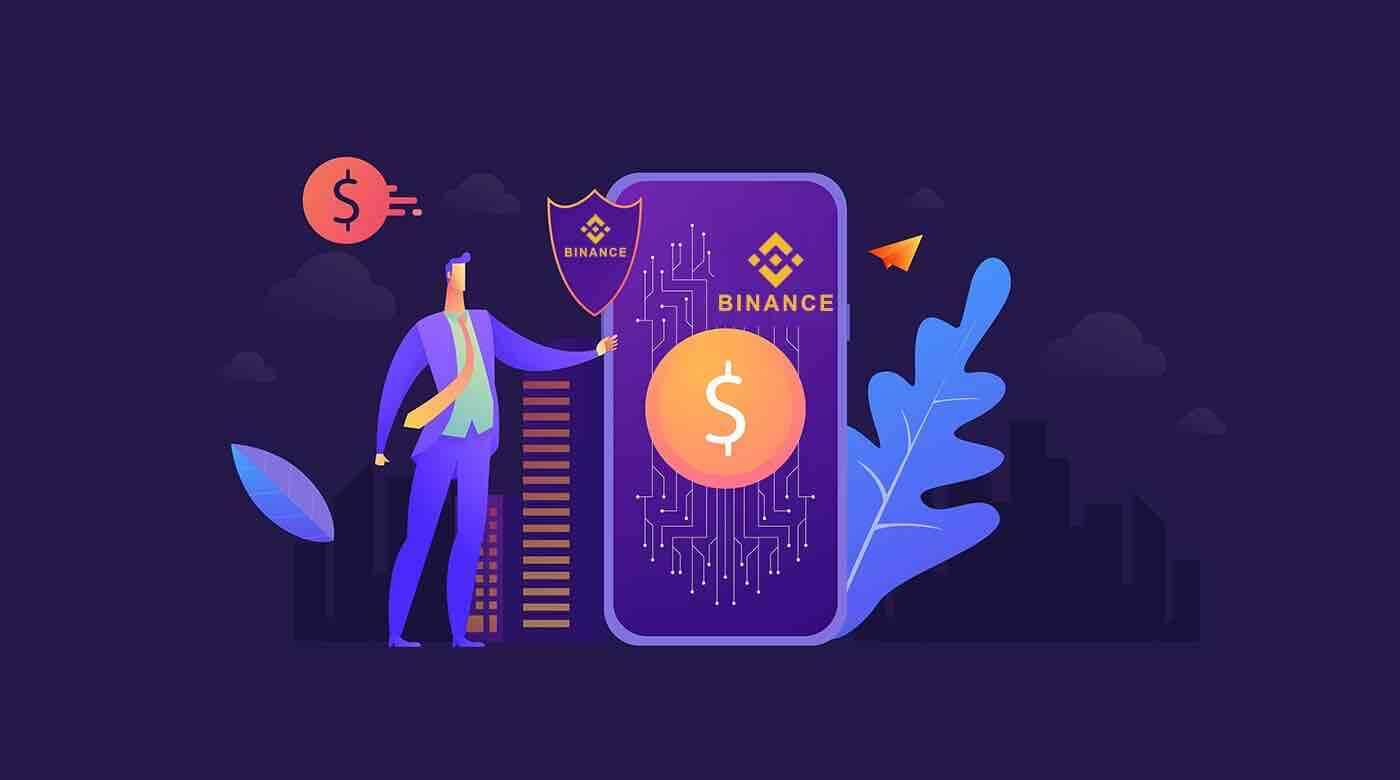
Як зарэгістравацца на Binance
Зарэгіструйцеся на Binance з дапамогай нумара тэлефона або электроннай пошты
1. Перайдзіце на старонку « Рэгістрацыя » Binance . Вам будзе прапанавана выбраць спосаб рэгістрацыі для адкрыцця рахунку.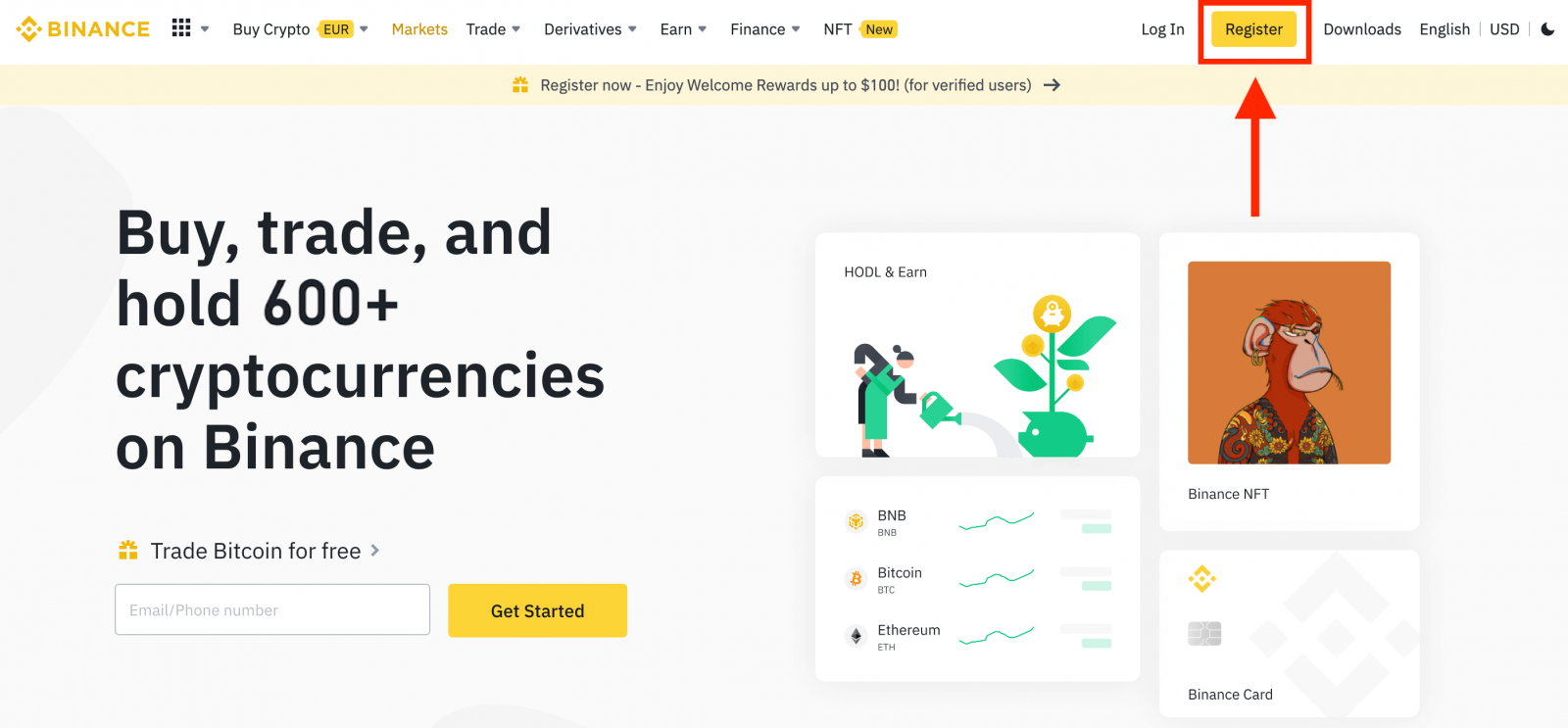
2. Вы можаце зарэгістравацца, выкарыстоўваючы свой адрас электроннай пошты, нумар тэлефона і ўліковы запіс Apple або Google.
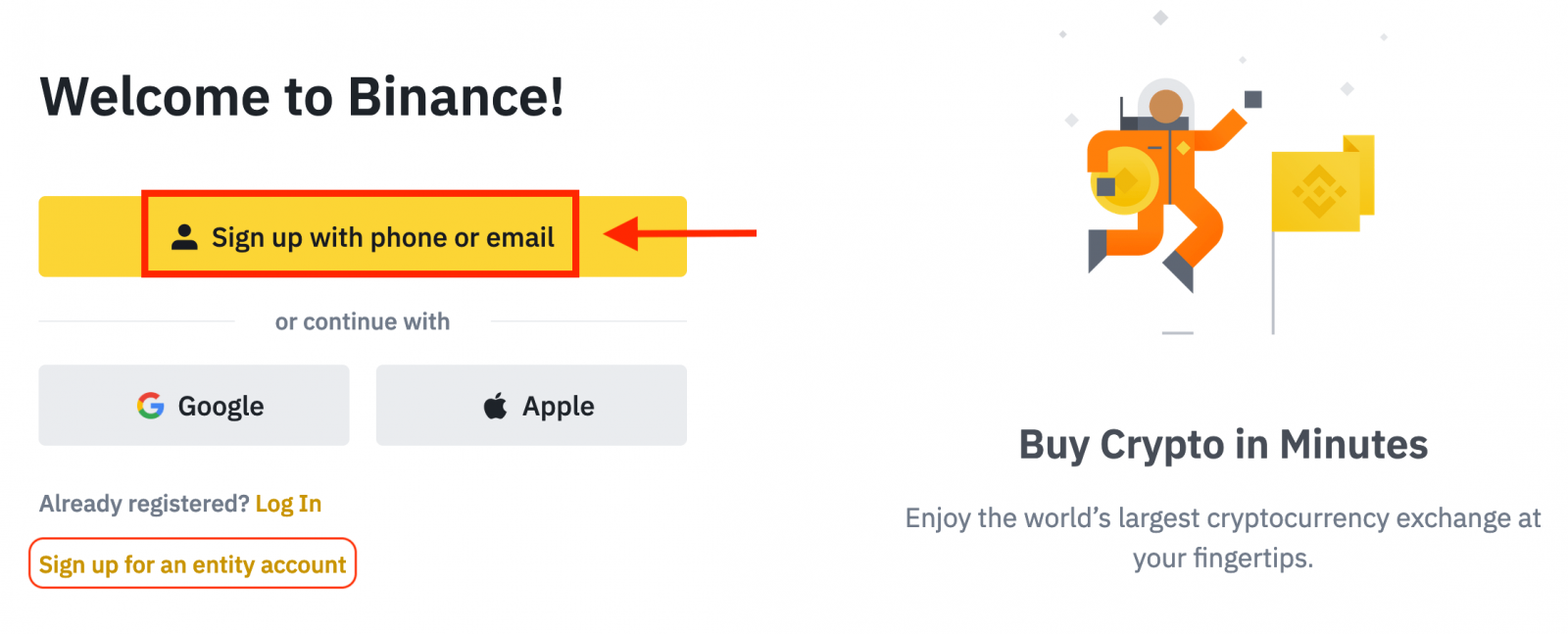
3. Выберыце [Электронная пошта] або [Нумар тэлефона] і ўвядзіце свой адрас электроннай пошты/нумар тэлефона. Затым стварыце бяспечны пароль для свайго ўліковага запісу.
Заўвага:
- Ваш пароль павінен змяшчаць не менш за 8 сімвалаў , уключаючы адну вялікую літару і адну лічбу.
- Калі вам рэкамендаваў зарэгістравацца на Binance сябар, абавязкова запоўніце яго рэферальны ідэнтыфікатар (неабавязкова).
Прачытайце і згадзіцеся з Умовамі абслугоўвання і Палітыкай прыватнасці, затым націсніце [Стварыць асабісты ўліковы запіс].
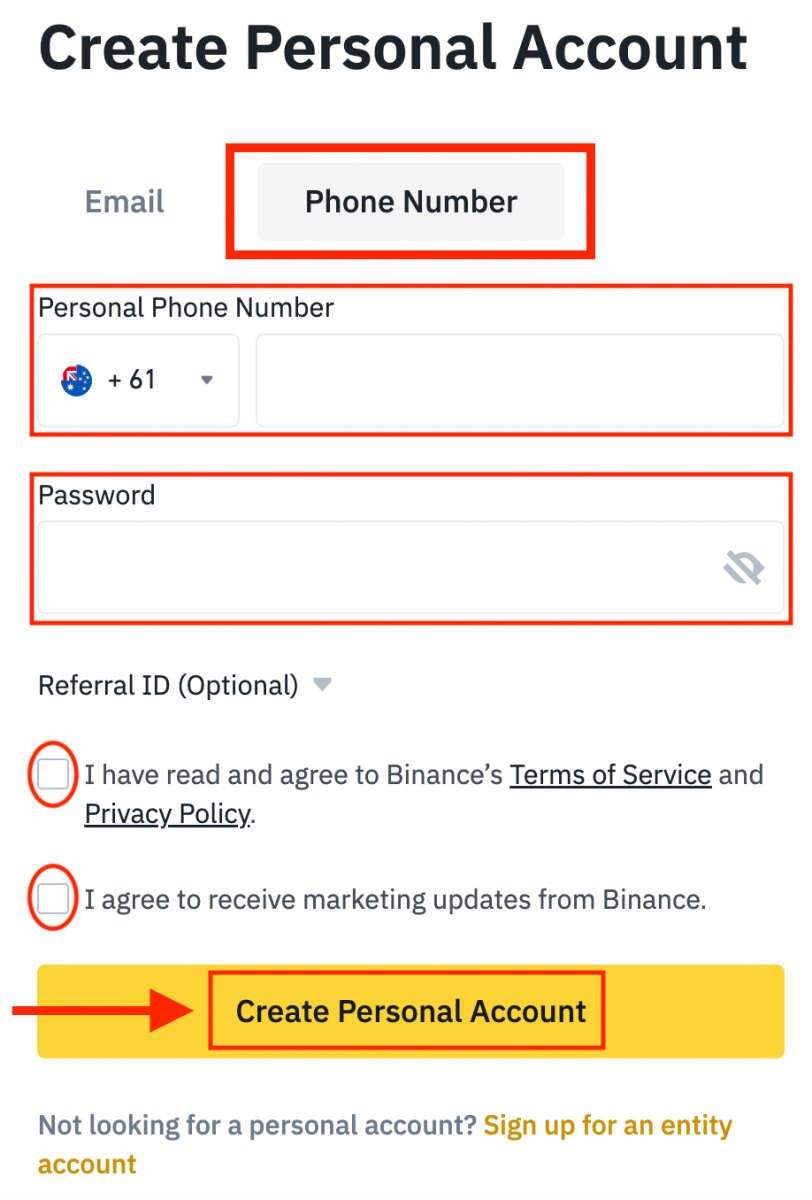
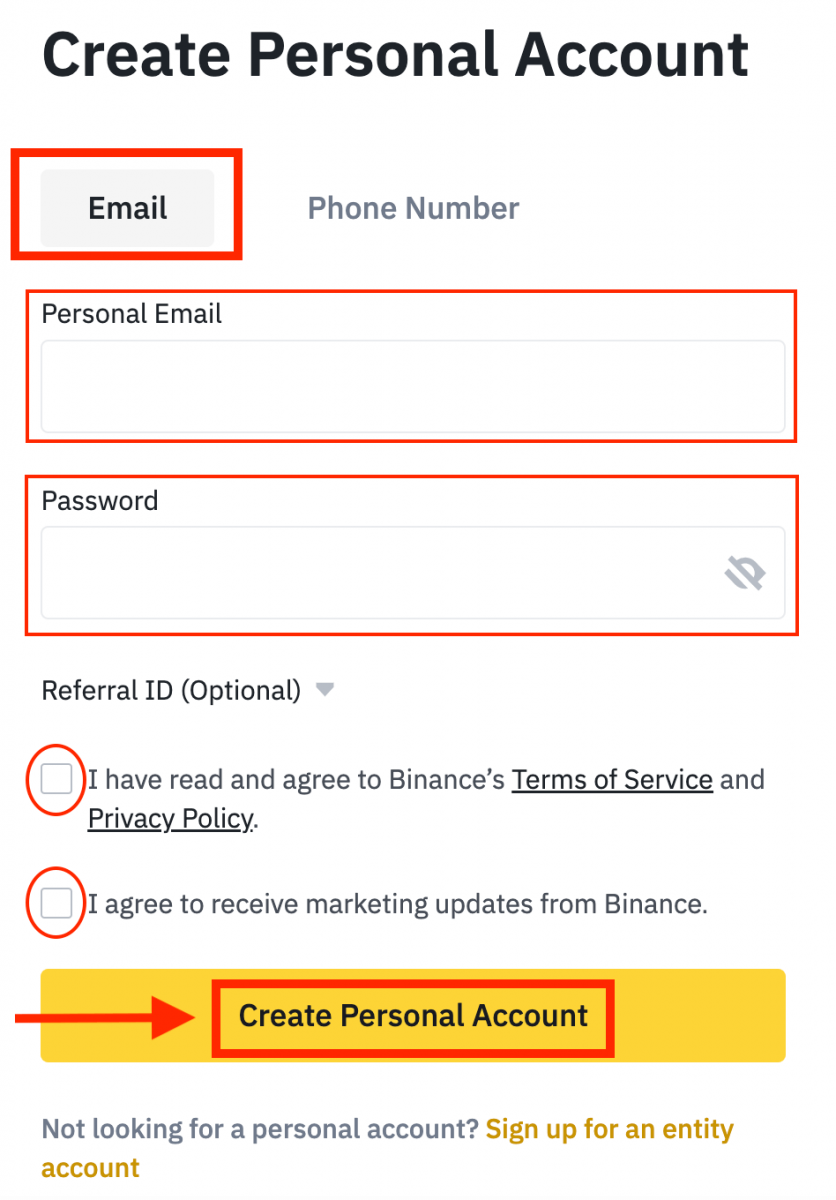
4. Вы атрымаеце 6-значны код спраўджання на электронную пошту або тэлефон. Увядзіце код на працягу 30 хвілін і націсніце [Адправіць] .
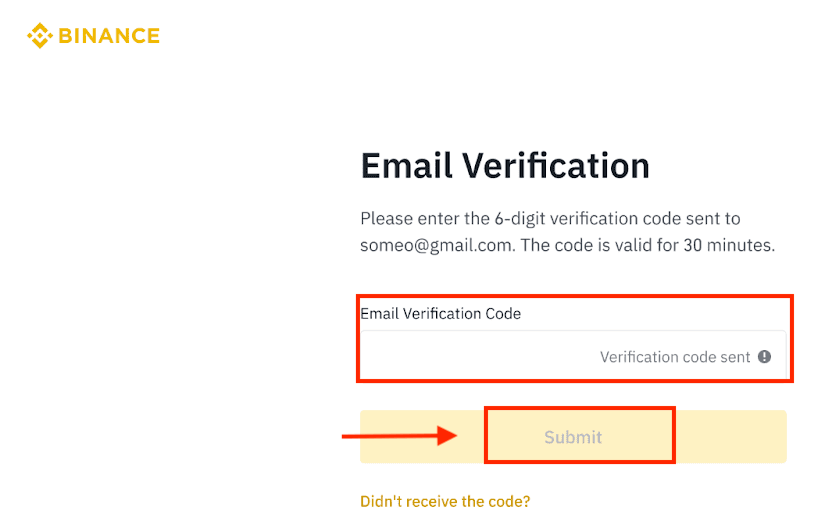
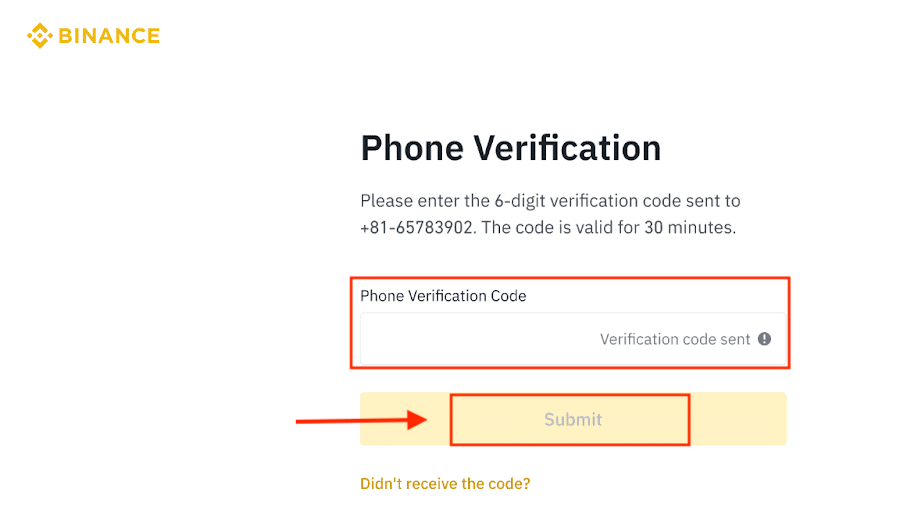
5. Віншуем, вы паспяхова зарэгістраваліся на Binance.
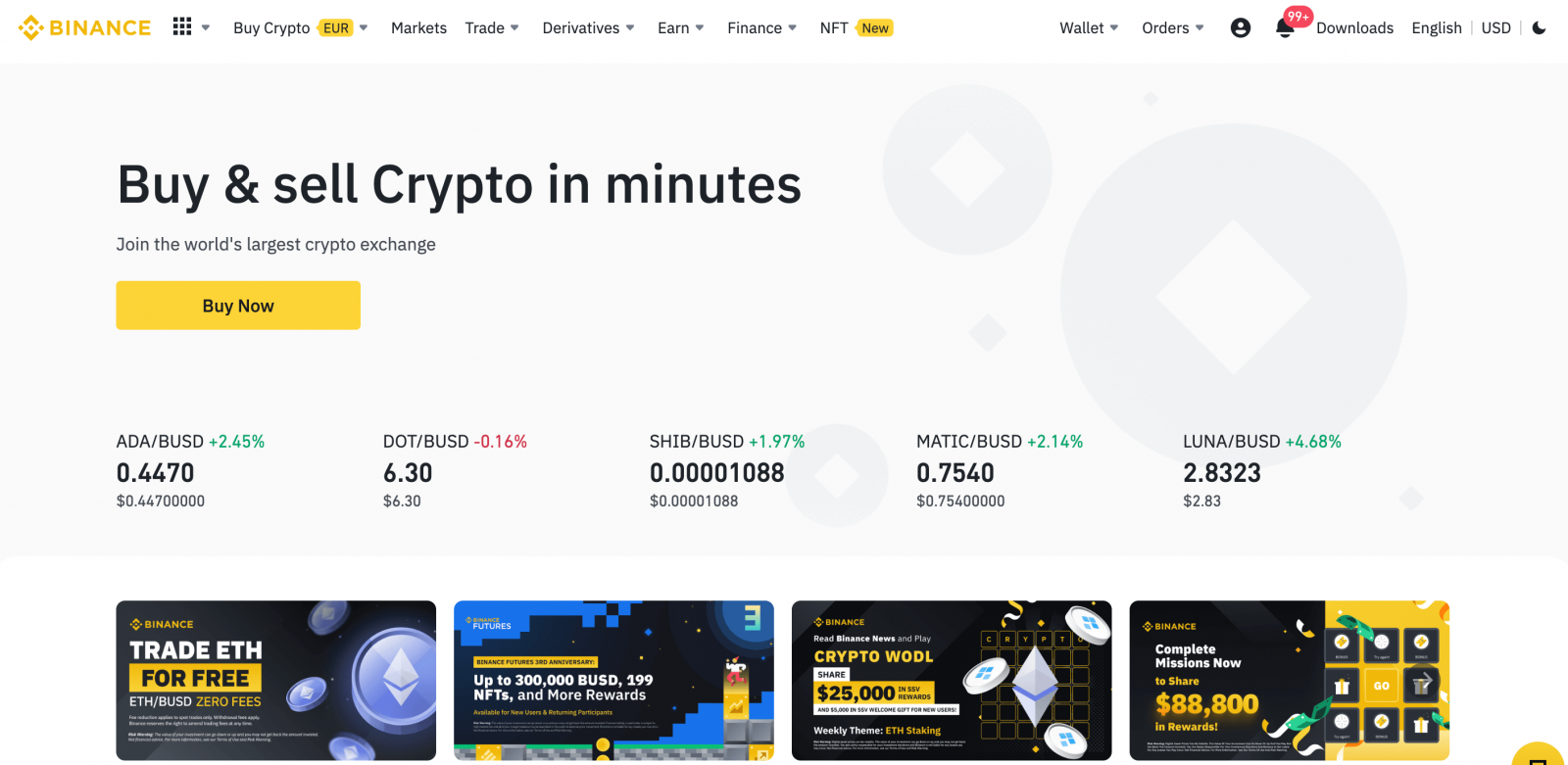
Зарэгіструйцеся на Binance з Apple
Binance таксама прапануе рэгістрацыю праз уліковы запіс Apple, і вы можаце зрабіць гэта ўсяго за некалькі простых крокаў:1. Наведайце Binance і націсніце [ Рэгістрацыя ].
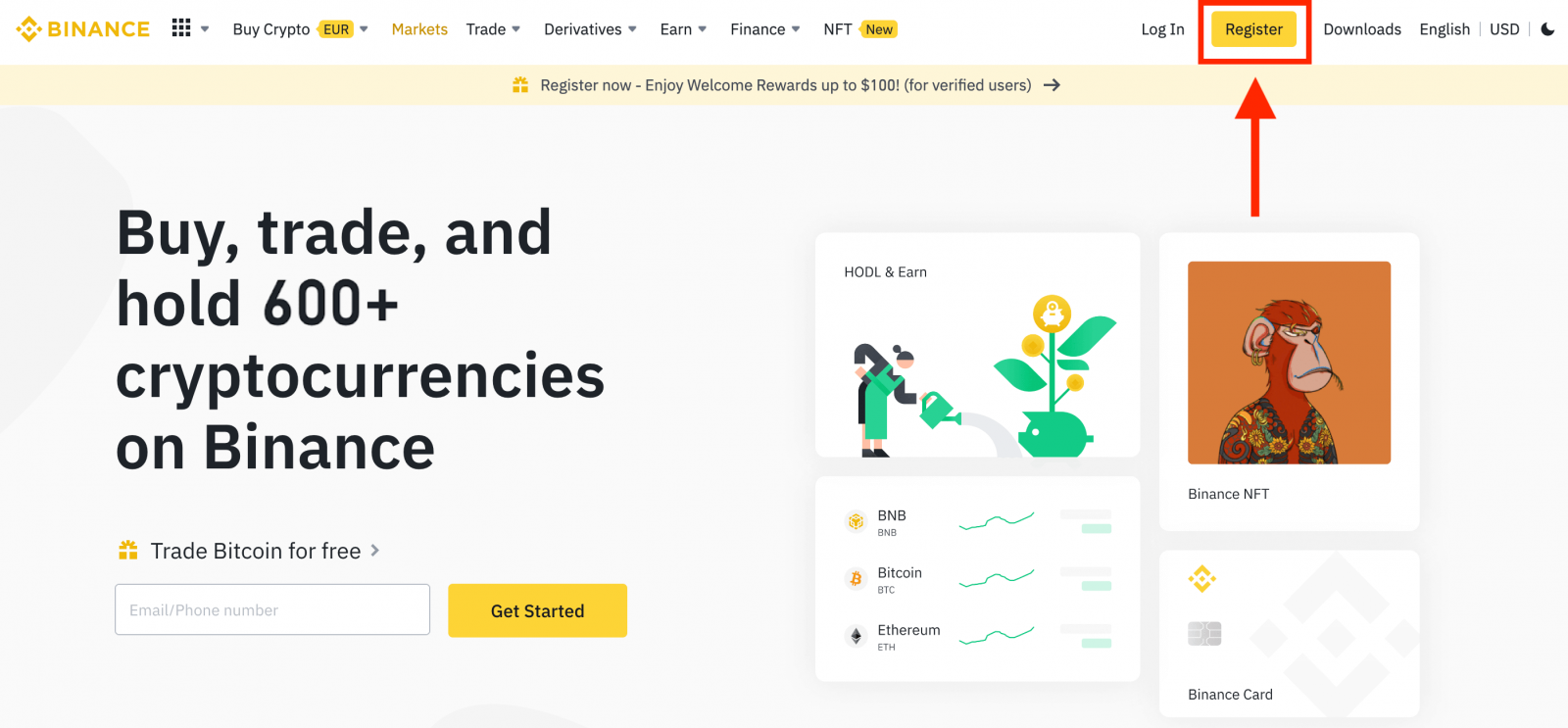
2. Выберыце [ Apple ], з'явіцца ўсплывальнае акно, і вам будзе прапанавана ўвайсці ў Binance, выкарыстоўваючы свой уліковы запіс Apple.
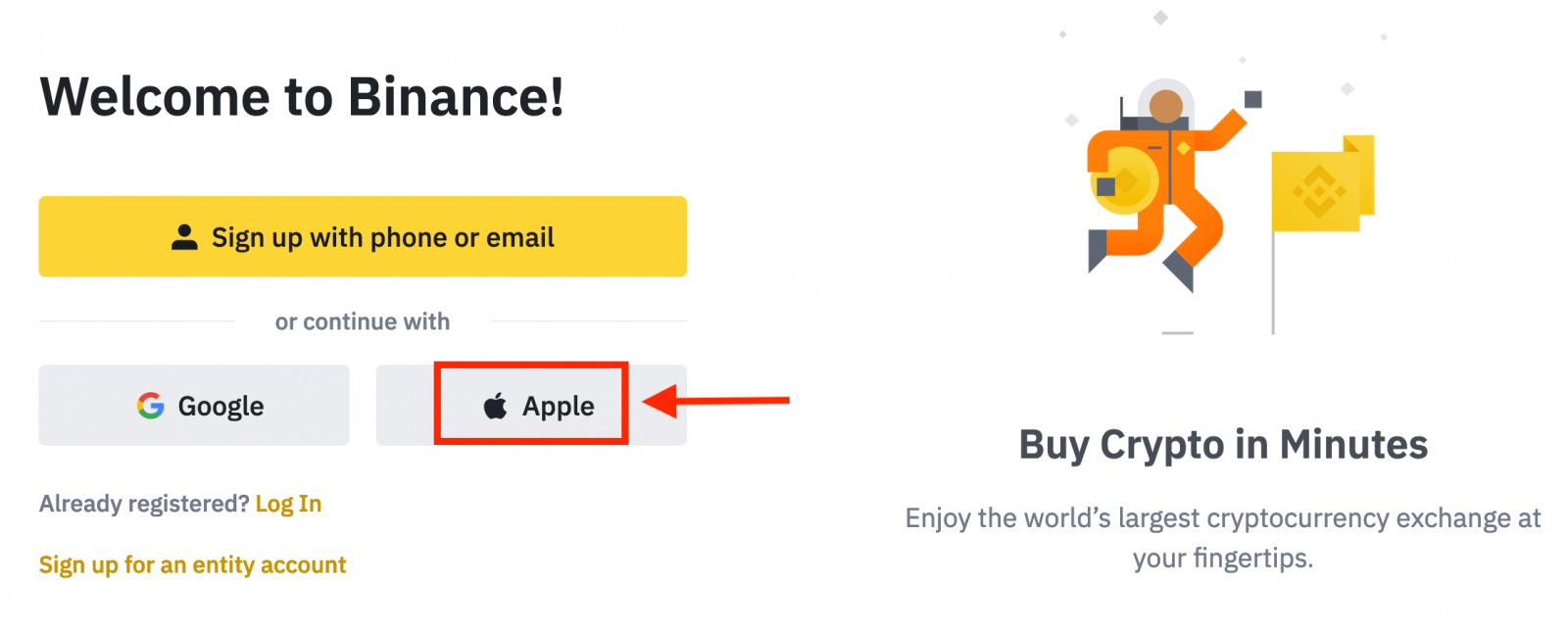
3. Увядзіце свой Apple ID і пароль для ўваходу ў Binance.
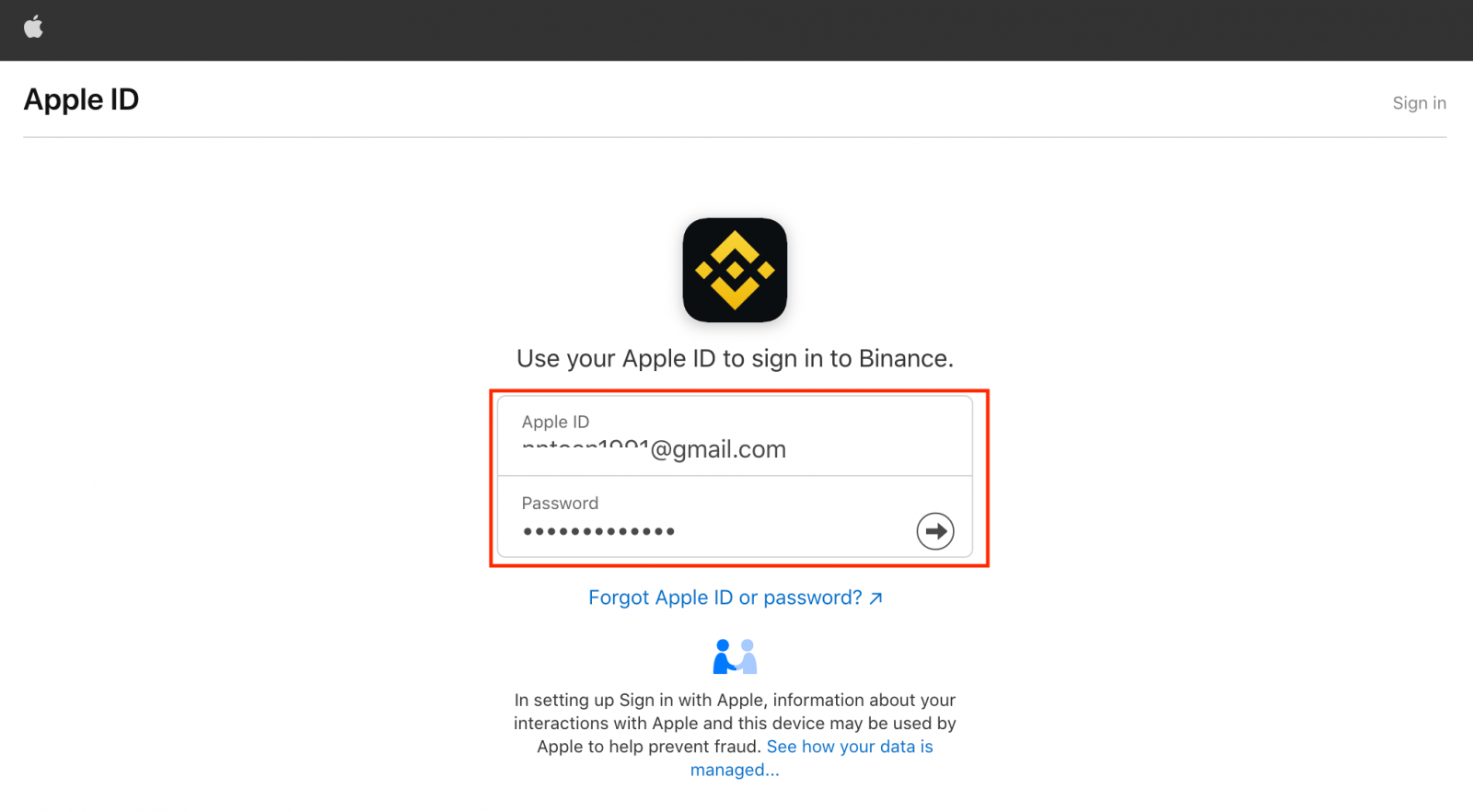
Націсніце «Працягнуць».
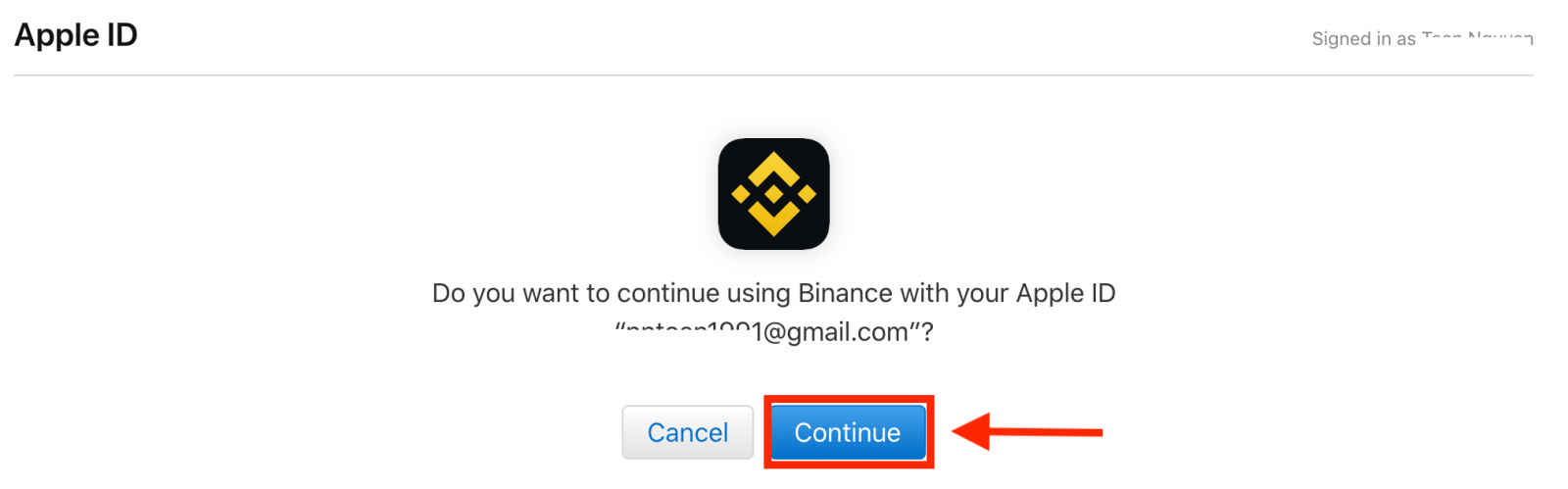
4. Пасля ўваходу вы будзеце перанакіраваны на сайт Binance. Калі вам рэкамендаваў зарэгістравацца на Binance сябар, абавязкова запоўніце яго рэферальны ідэнтыфікатар (неабавязкова).
Прачытайце і згадзіцеся з Умовамі абслугоўвання і Палітыкай прыватнасці, затым націсніце [ Пацвердзіць ].
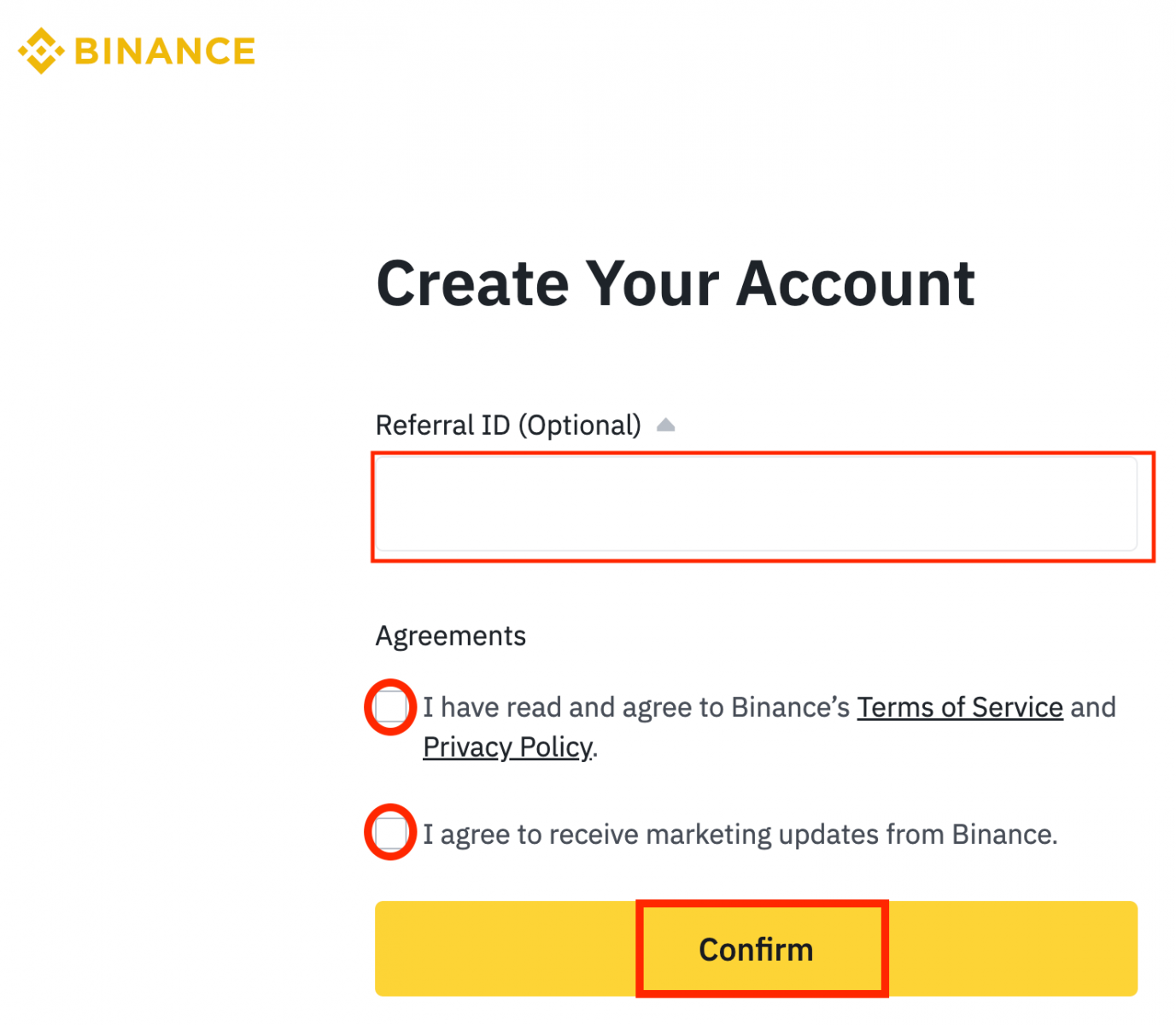
5. Пасля гэтага вы будзеце аўтаматычна перанакіраваны на платформу Binance.
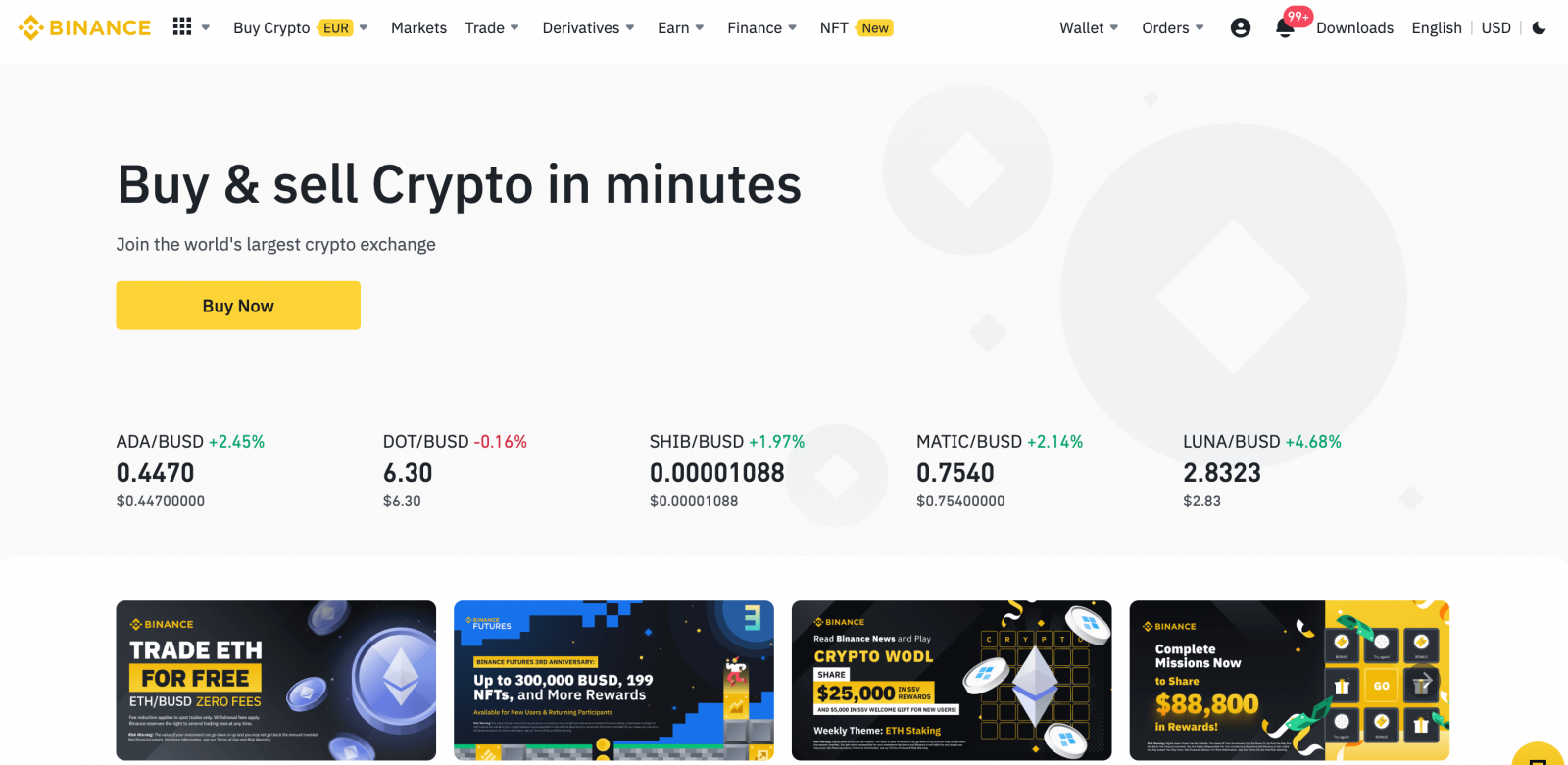
Зарэгіструйцеся на Binance with Google
У вас ёсць магчымасць зарэгістраваць свой уліковы запіс праз Google, і вы можаце зрабіць гэта, выканаўшы наступныя дзеянні:1. Спачатку вам трэба будзе перайсці на галоўную старонку Binance і націснуць [ Рэгістрацыя ].
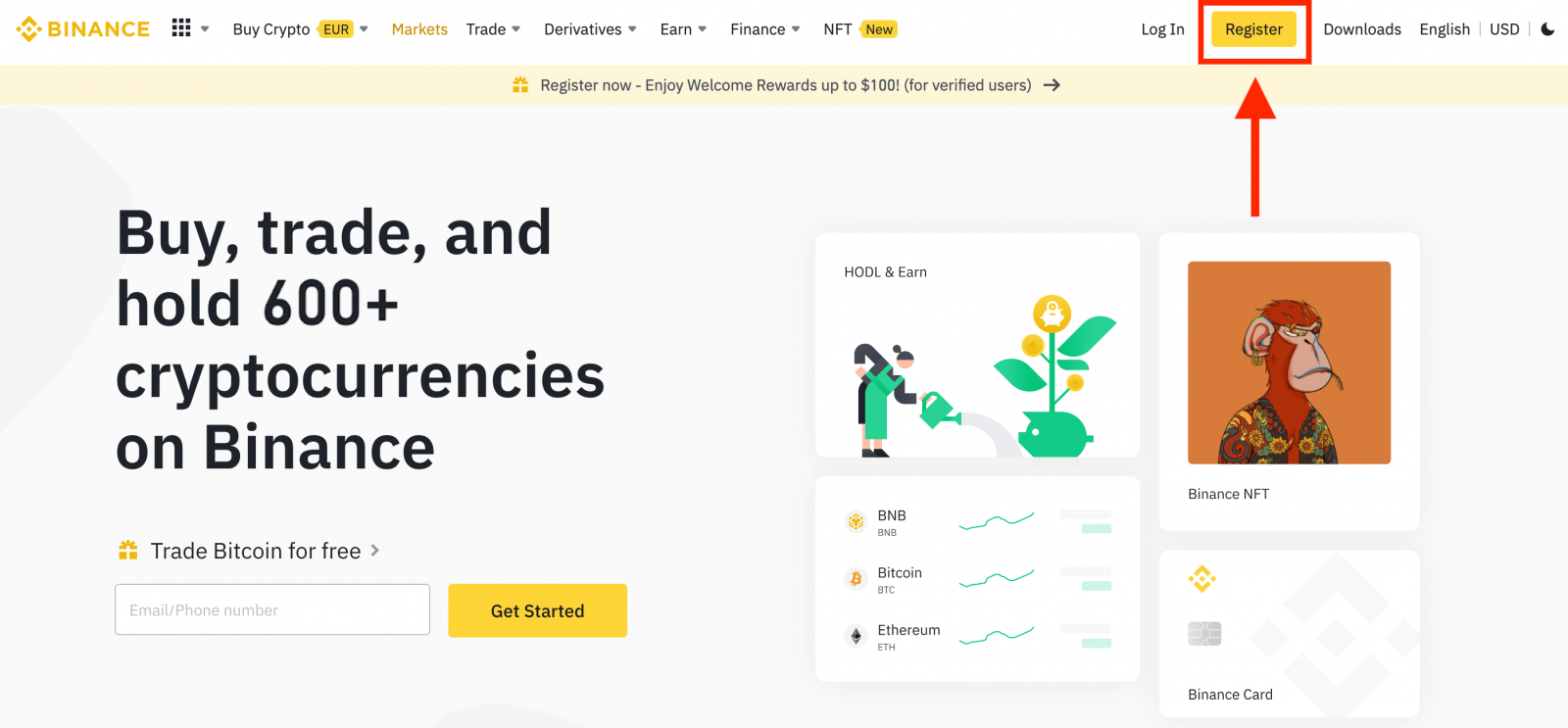
2. Націсніце на кнопку [ Google ].
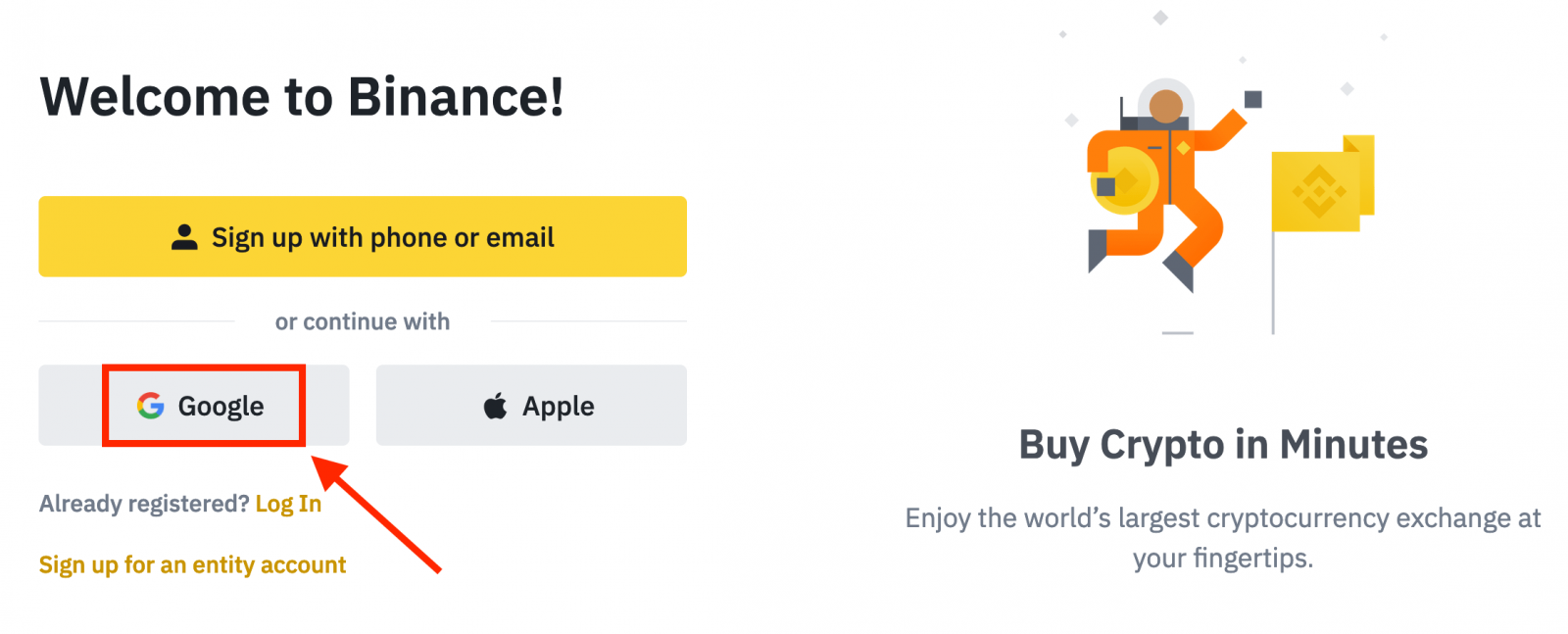
3. Адкрыецца акно ўваходу, дзе вам трэба будзе ўвесці свой адрас электроннай пошты ці тэлефон і націснуць « Далей ».
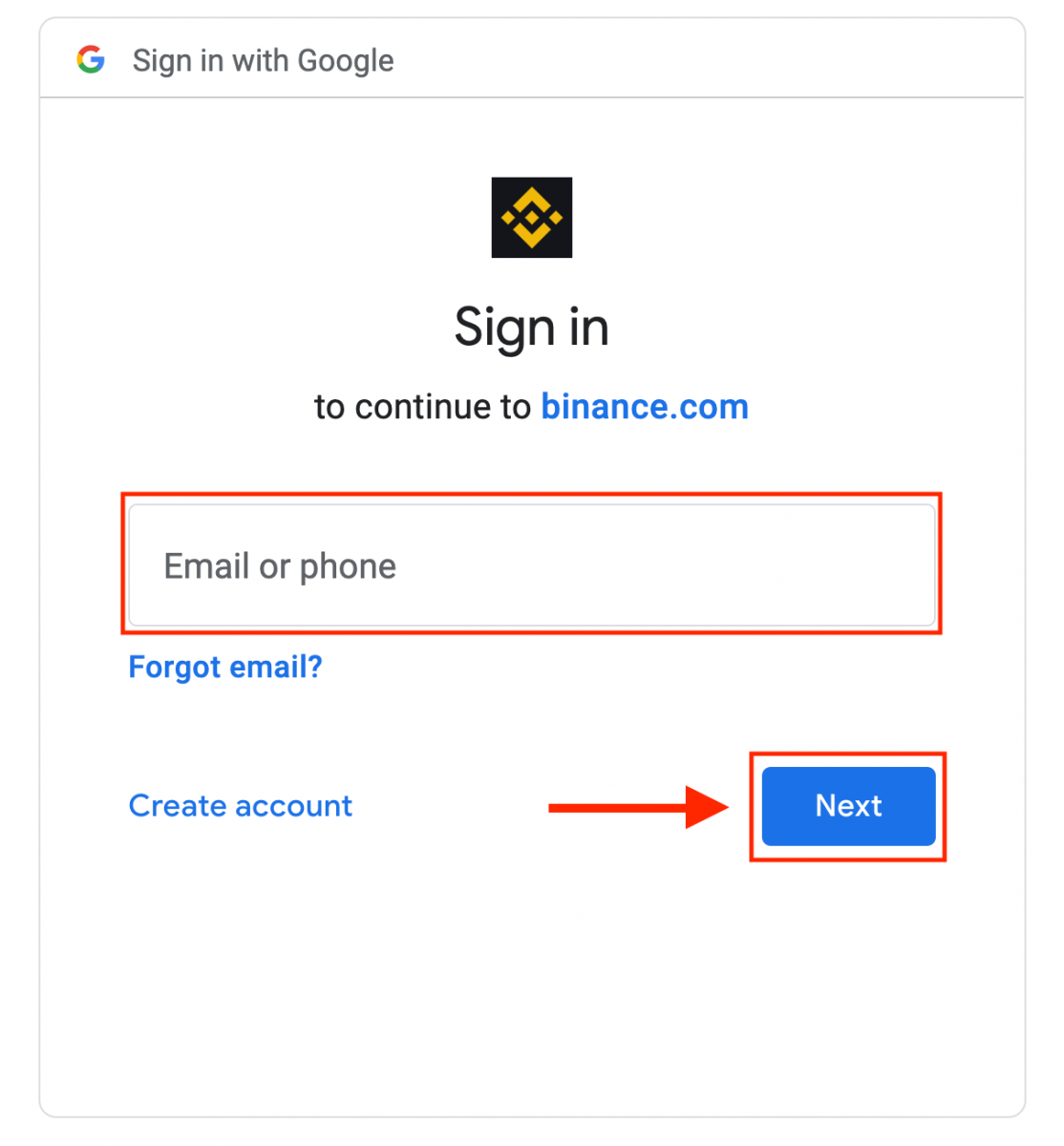
4. Затым увядзіце пароль для вашага ўліковага запісу Google і націсніце « Далей ».
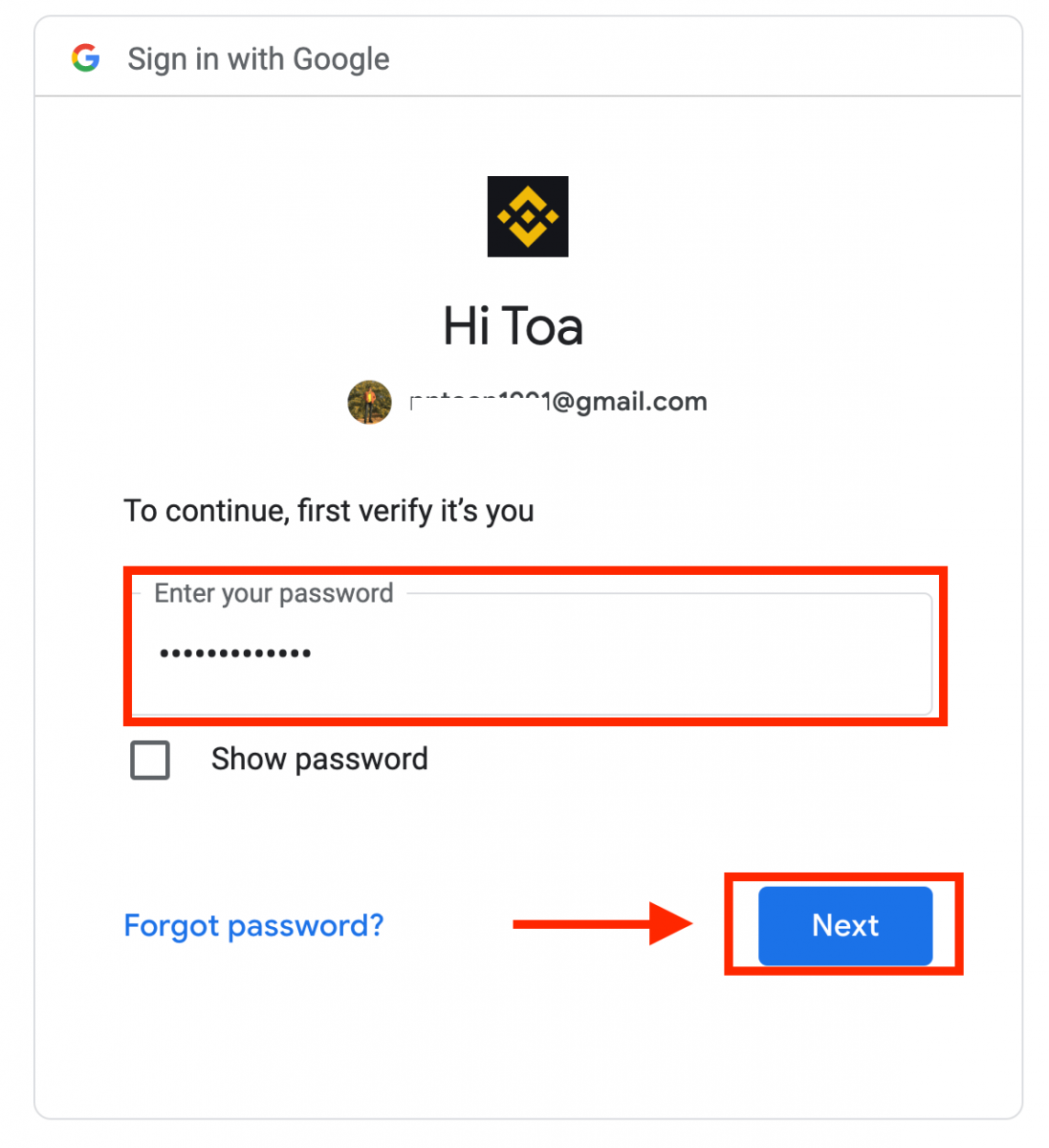
5. Прачытайце і згадзіцеся з Умовамі абслугоўвання і Палітыкай прыватнасці, затым націсніце [ Пацвердзіць ].
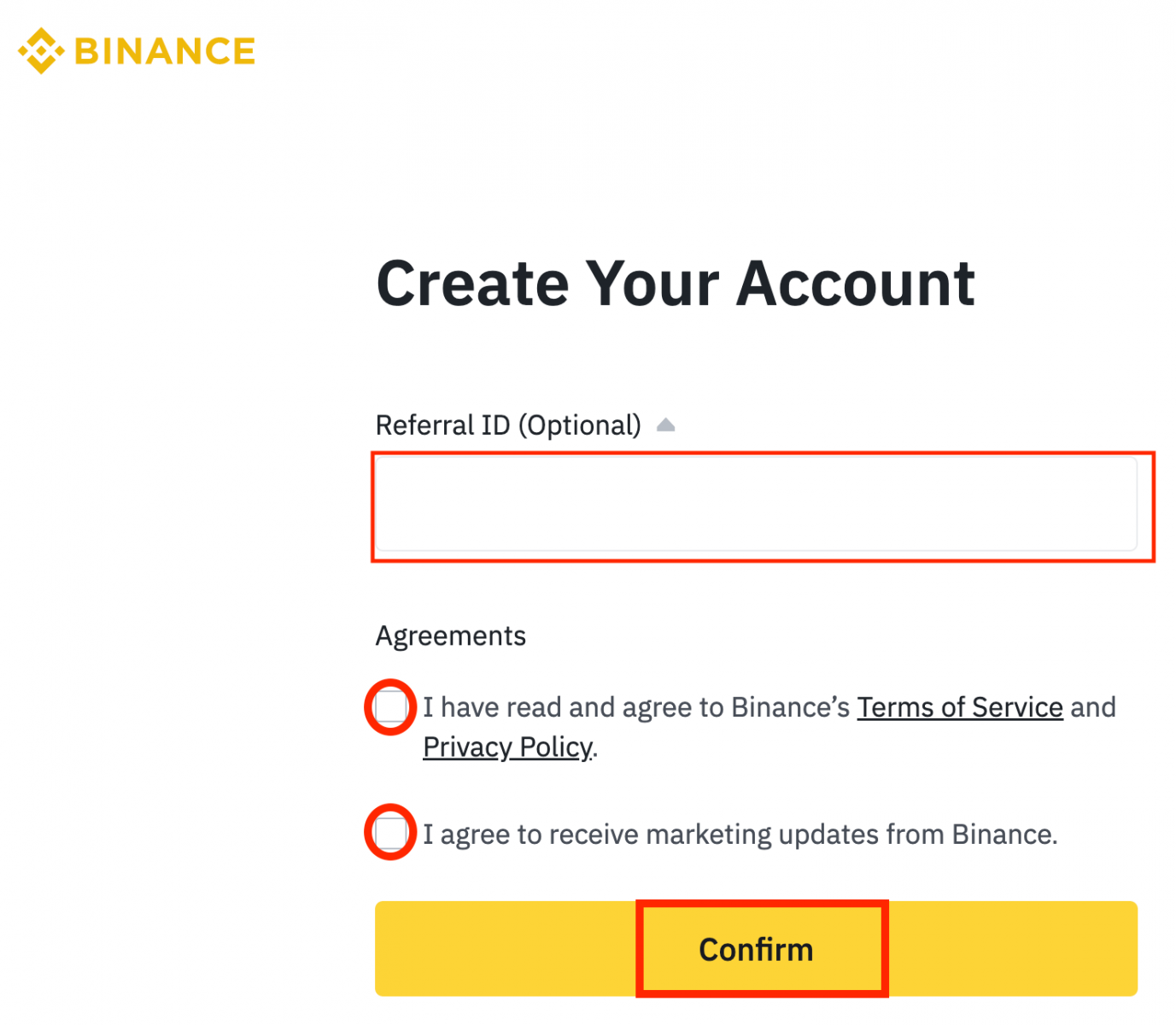
6. Віншую! Вы паспяхова стварылі ўліковы запіс Binance.
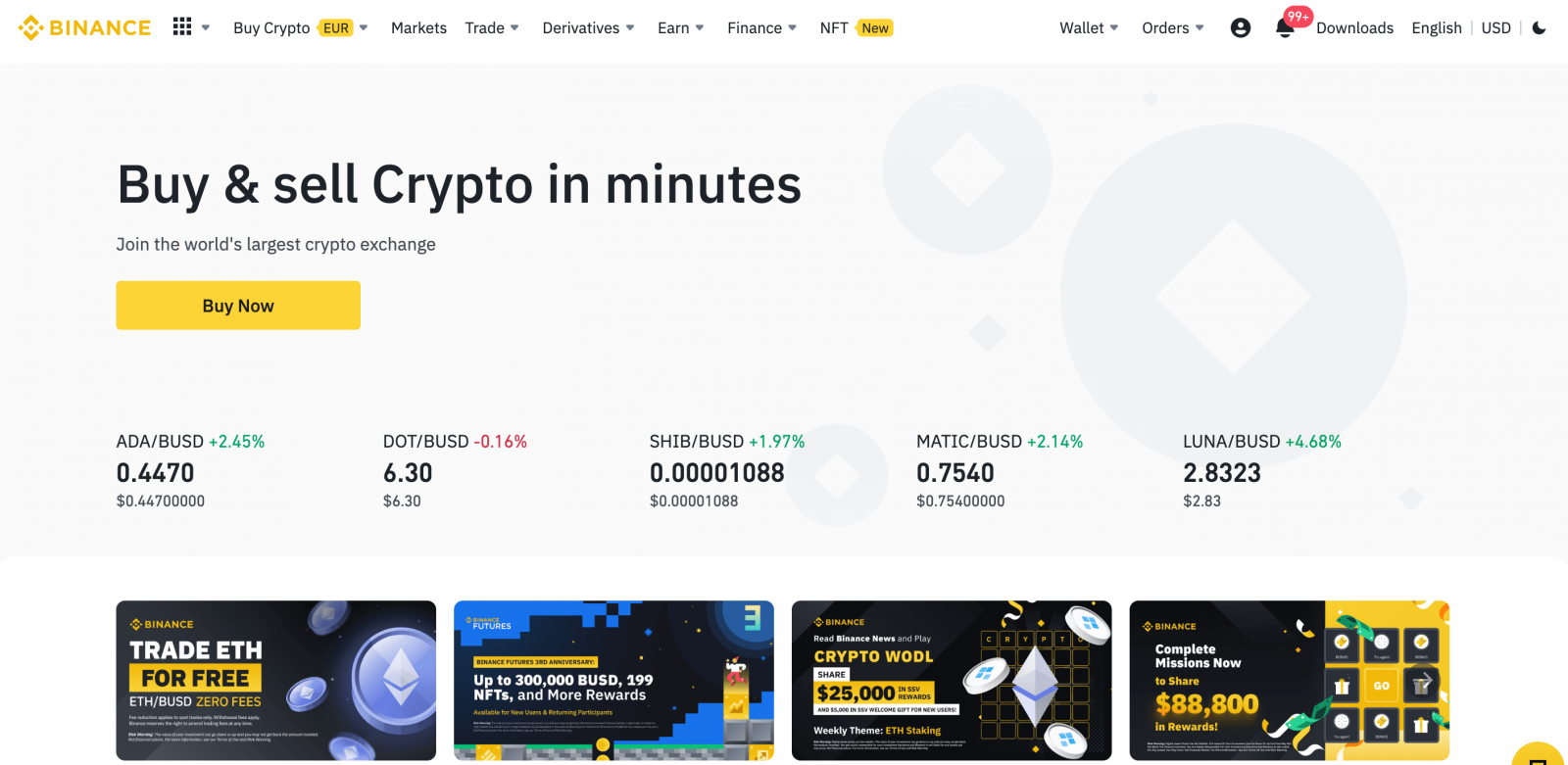
Зарэгіструйцеся ў дадатку Binance
Вы можаце лёгка зарэгістраваць уліковы запіс Binance у дадатку Binance з дапамогай некалькіх націсканняў.1. Адкрыйце праграму Binance і націсніце [ Зарэгістравацца ].
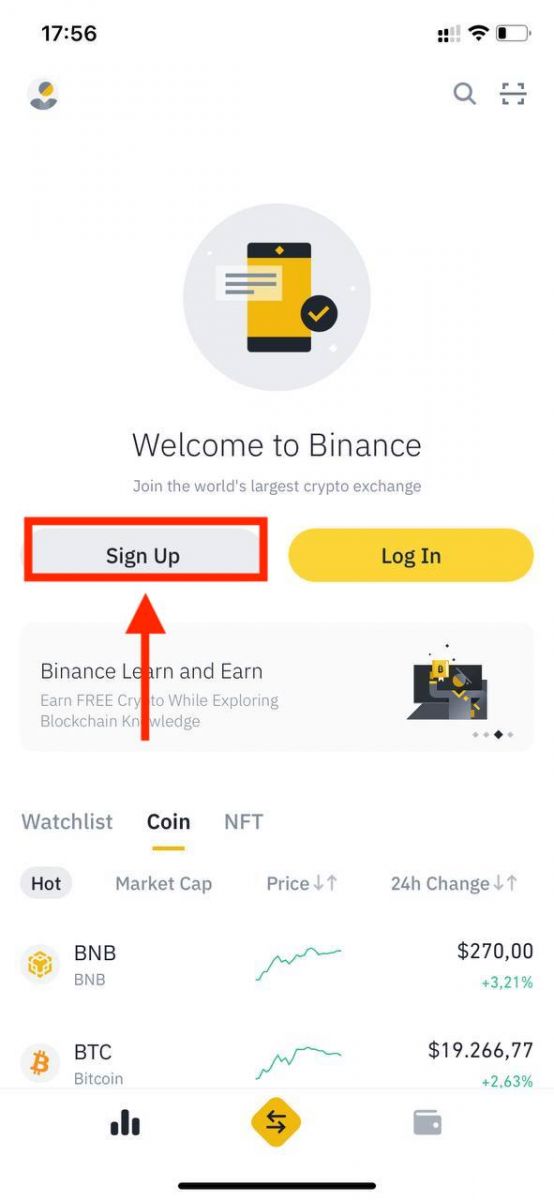
2. Выберыце спосаб рэгістрацыі.
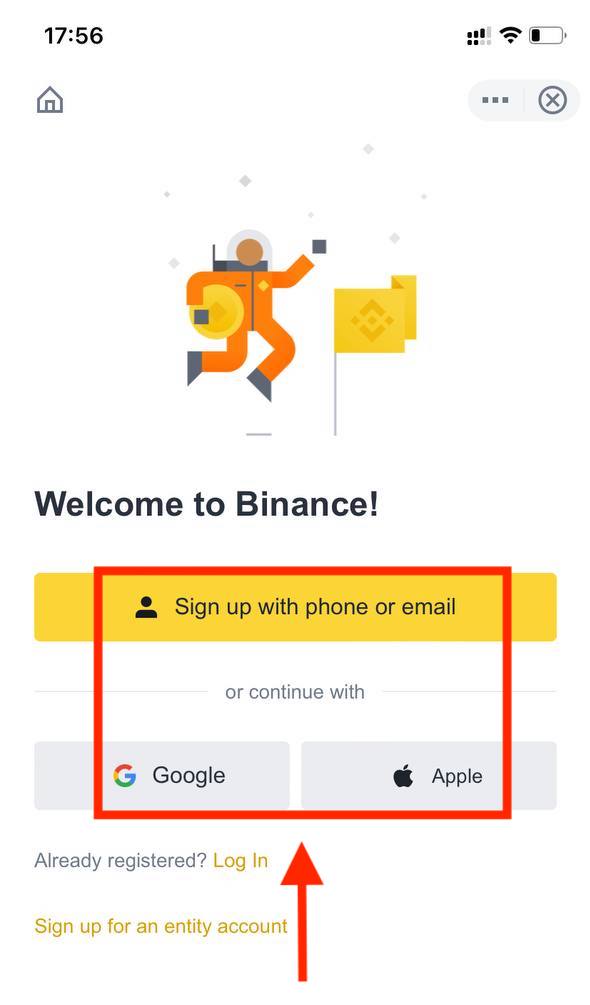
Калі вы хочаце стварыць уліковы запіс арганізацыі, націсніце [ Зарэгістравацца для ўліковага запісу арганізацыі ]. Уважліва выбірайце тып уліковага запісу. Пасля рэгістрацыі вы не можаце змяніць тып уліковага запісу . Калі ласка, звярніцеся да ўкладкі «Уліковы запіс суб'екта», каб атрымаць падрабязную інструкцыю крок за крокам.
Зарэгіструйцеся са сваім нумарам тэлефона/электроннай поштай:
3. Выберыце [ Нумар тэлефона ] або [ Электронная пошта ] і ўвядзіце свой адрас электроннай пошты/нумар тэлефона. Затым стварыце бяспечны пароль для свайго ўліковага запісу.
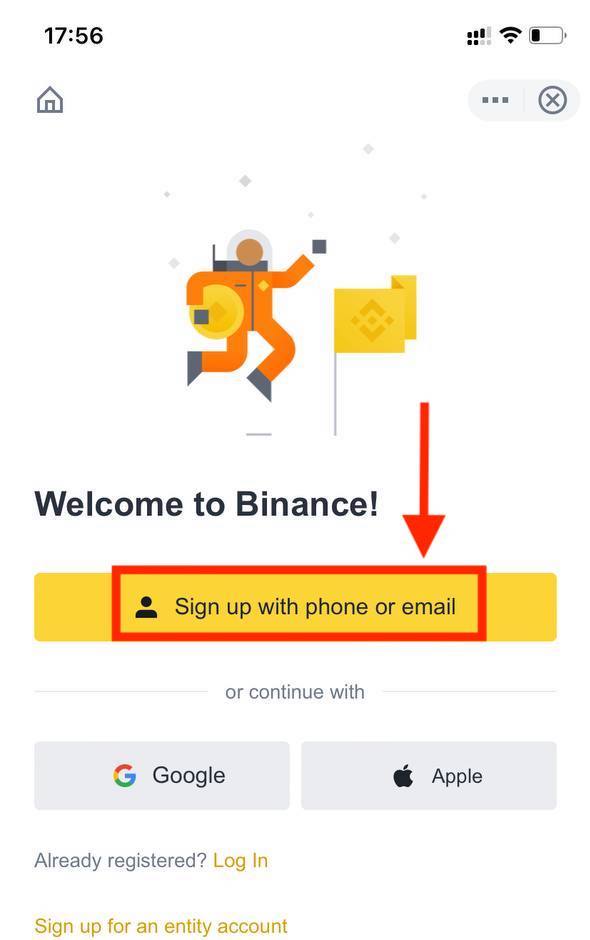
Заўвага :
- Ваш пароль павінен змяшчаць не менш за 8 сімвалаў, уключаючы адну вялікую літару і адну лічбу.
- Калі вам рэкамендаваў зарэгістравацца на Binance сябар, абавязкова запоўніце яго рэферальны ідэнтыфікатар (неабавязкова).
Прачытайце і пагадзіцеся з Умовамі абслугоўвання і Палітыкай прыватнасці, затым націсніце [ Стварыць уліковы запіс ].
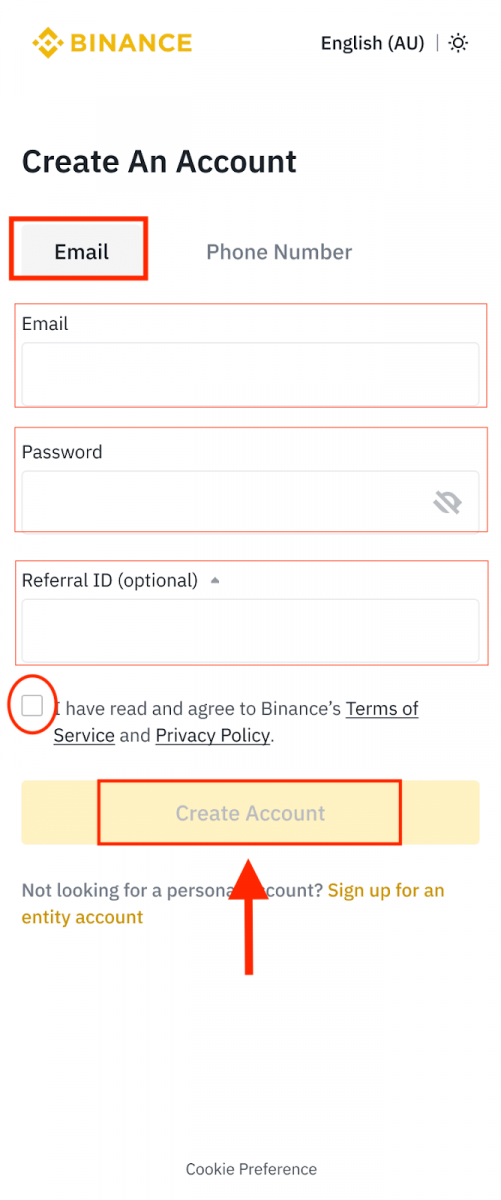
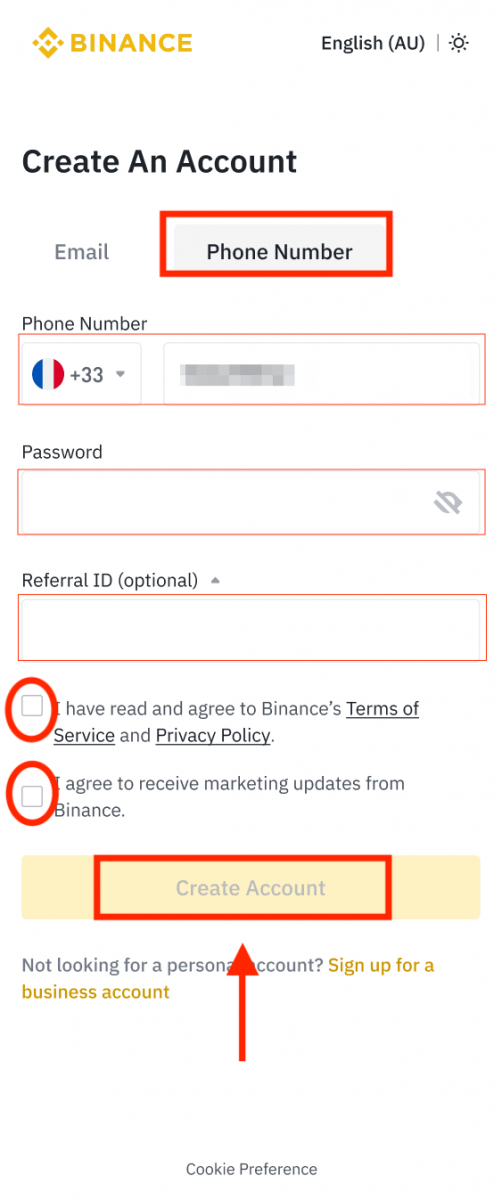
4. Вы атрымаеце 6-значны код спраўджання на электронную пошту або тэлефон. Увядзіце код на працягу 30 хвілін і націсніце [ Адправіць ].
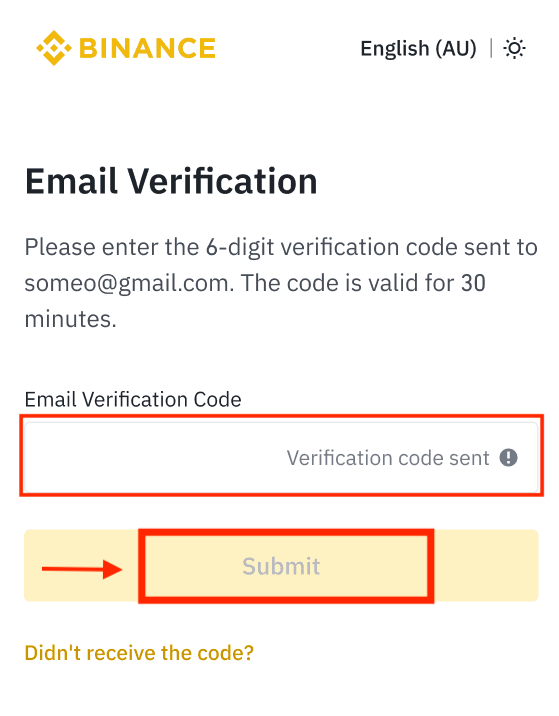
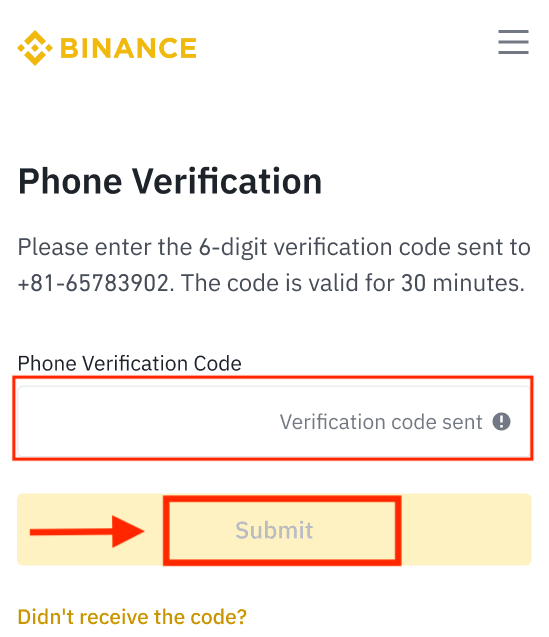
5. Віншую! Вы паспяхова стварылі ўліковы запіс Binance.
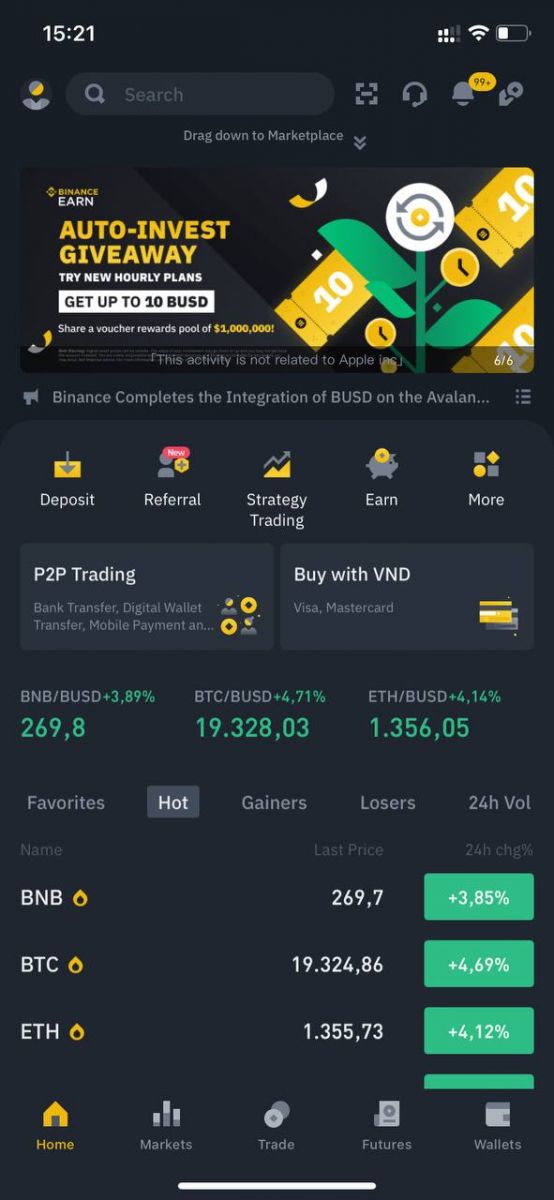
Зарэгіструйцеся з дапамогай уліковага запісу Apple/Google:
3. Выберыце [ Apple ] або [ Google ]. Вам будзе прапанавана ўвайсці ў Binance з дапамогай уліковага запісу Apple або Google. Націсніце [ Працягнуць ].
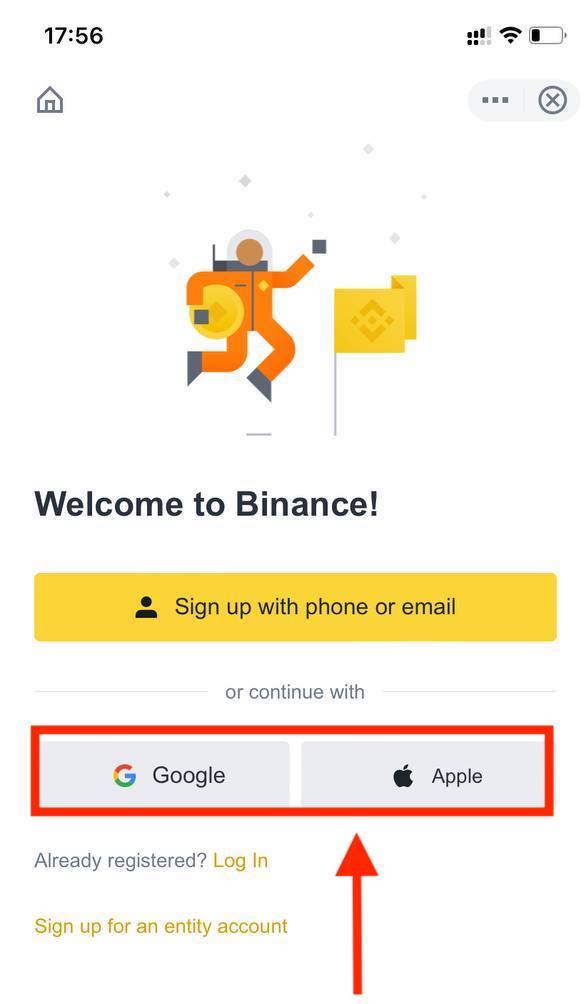
4. Калі вам рэкамендаваў зарэгістравацца на Binance сябар, не забудзьцеся запоўніць яго рэферальны ідэнтыфікатар (неабавязкова).
Прачытайце і згадзіцеся з Умовамі абслугоўвання і Палітыкай прыватнасці, затым націсніце [ Пацвердзіць ].
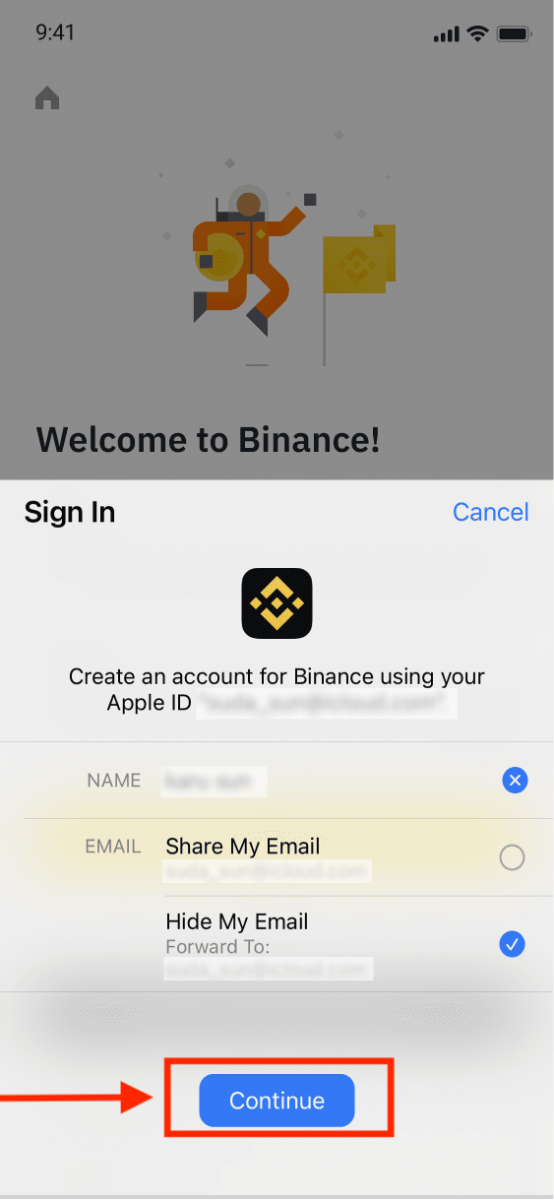
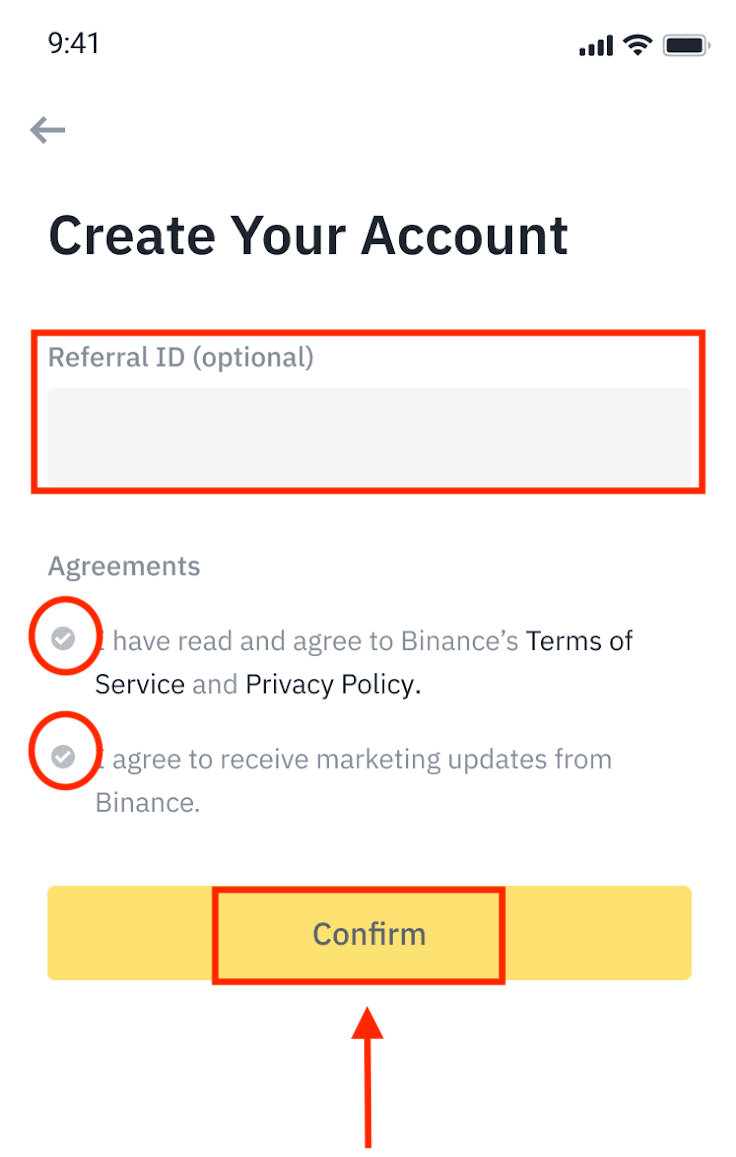
5. Віншую! Вы паспяхова стварылі ўліковы запіс Binance.
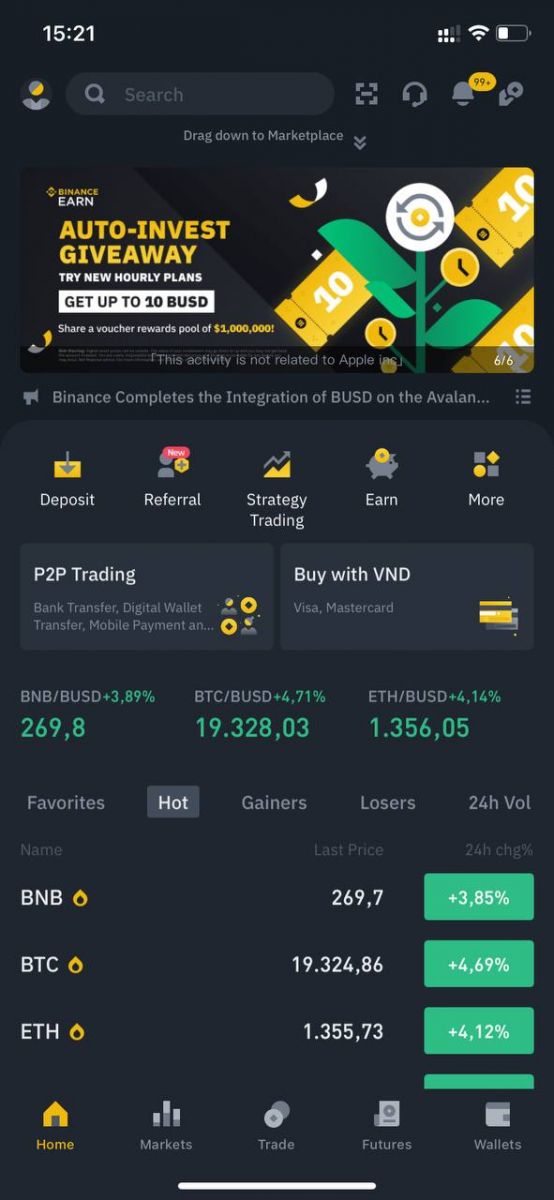
Заўвага :
- Каб абараніць свой уліковы запіс, мы настойліва рэкамендуем уключыць як мінімум 1 двухфактарную аўтэнтыфікацыю (2FA).
- Звярніце ўвагу, што вы павінны прайсці праверку асобы перад выкарыстаннем P2P-гандлю.
Часта задаюць пытанні (FAQ)
Чаму я не магу атрымліваць электронныя лісты ад Binance
Калі вы не атрымліваеце электронныя лісты ад Binance, выканайце інструкцыі ніжэй, каб праверыць налады электроннай пошты:1. Вы ўвайшлі ў сістэму з адрасам электроннай пошты, зарэгістраваным у вашым уліковым запісе Binance? Часам вы можаце выйсці са сваёй электроннай пошты на сваіх прыладах і, такім чынам, не можаце бачыць электронныя лісты Binance. Калі ласка, увайдзіце і абнавіце.
2. Вы праверылі папку са спамам вашай электроннай пошты? Калі вы выявіце, што ваш пастаўшчык паслуг электроннай пошты адпраўляе электронныя лісты Binance у папку са спамам, вы можаце пазначыць іх як «бяспечныя», унёсшы адрасы электроннай пошты Binance ў белы спіс. Каб наладзіць гэта, вы можаце пракансультавацца з раздзелам "Як дадаць электронныя лісты Binance у белы спіс".
Адрасы ў белы спіс:
- [email protected]
- [email protected]
- [email protected]
- [email protected]
- [email protected]
- [email protected]
- [email protected]
- [email protected]
- [email protected]
- [email protected]
- [email protected]
- [email protected]
- [email protected]
- [email protected]
- [email protected]
4. Ці поўная ваша паштовая скрыня? Калі вы дасягнулі ліміту, вы не зможаце адпраўляць і атрымліваць электронныя лісты. Вы можаце выдаліць некаторыя са старых лістоў, каб вызваліць месца для новых лістоў.
5. Калі магчыма, зарэгіструйцеся са звычайных даменаў электроннай пошты, такіх як Gmail, Outlook і г.д.
Чаму я не магу атрымаць коды праверкі SMS
Binance пастаянна паляпшае нашу аўтэнтыфікацыю па SMS, каб палепшыць карыстацкі досвед. Аднак ёсць некаторыя краіны і вобласці, якія зараз не падтрымліваюцца. Калі вы не можаце ўключыць аўтэнтыфікацыю SMS, звярніцеся да нашага глабальнага спісу пакрыцця SMS, каб праверыць, ці ахоплена ваша вобласць. Калі ваша вобласць не ахоплена ў спісе, выкарыстоўвайце аўтэнтыфікацыю Google у якасці асноўнай двухфактарнай аўтэнтыфікацыі.
Вы можаце звярнуцца да наступнага кіраўніцтва: Як уключыць аўтэнтыфікацыю Google (2FA).
Калі вы ўключылі аўтэнтыфікацыю па SMS або зараз жывяце ў краіне або рэгіёне, які ўваходзіць у наш глабальны спіс ахопу SMS, але вы па-ранейшаму не можаце атрымліваць SMS-коды, выканайце наступныя дзеянні:
- Пераканайцеся, што ваш мабільны тэлефон мае добры сігнал сеткі.
- Адключыце антывірус і/або брандмаўэр і/або праграмы блакіроўкі выклікаў на вашым мабільным тэлефоне, якія патэнцыйна могуць блакіраваць наш нумар SMS-кодаў.
- Перазагрузіце мабільны тэлефон.
- Замест гэтага паспрабуйце праверку голасам.
- Скінуць аўтэнтыфікацыю SMS, звярніцеся тут.
Як пагасіць ф'ючэрсны бонусны ваўчар/грашовы ваўчар
1. Пстрыкніце значок уліковага запісу і выберыце [Цэнтр узнагароджання] з выпадальнага меню або на прыборнай панэлі пасля ўваходу ў свой уліковы запіс або доступу да Цэнтра ўзнагароджання праз меню Уліковы запіс або Дадаткова ў вашым дадатку Binance. 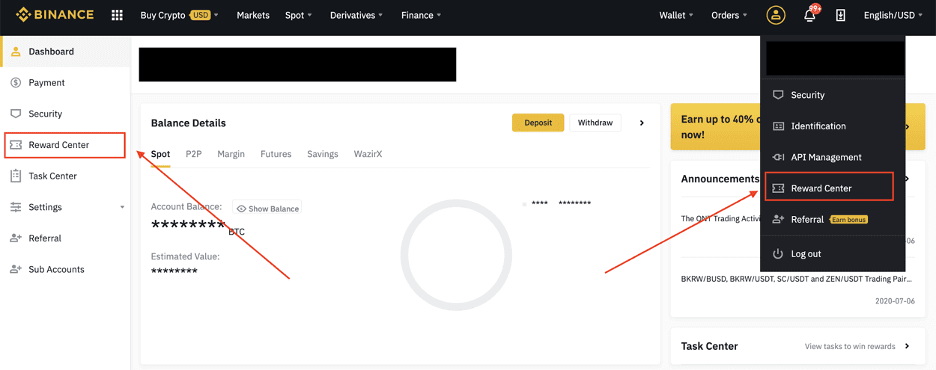
2. Пасля таго, як вы атрымаеце свой ф'ючэрсны бонусны ваўчар або грашовы ваўчар, вы зможаце ўбачыць яго намінальны кошт, тэрмін прыдатнасці і прымененыя прадукты ў Цэнтры ўзнагароджання.
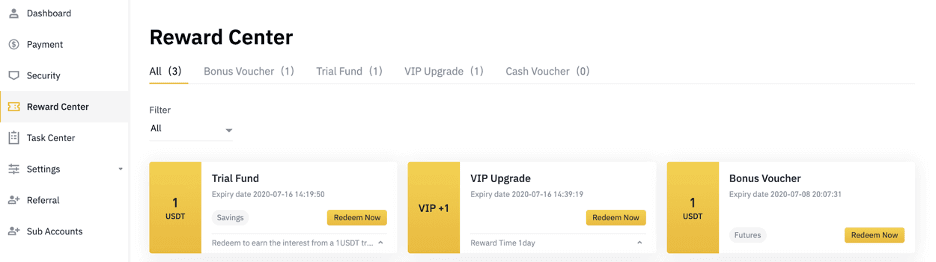
3. Калі вы яшчэ не адкрылі адпаведны рахунак, пасля націску кнопкі актывацыі ўсплывальнае акно дапаможа вам адкрыць яго. Калі ў вас ужо ёсць адпаведны рахунак, з'явіцца ўсплывальнае акно для пацверджання працэсу выкарыстання ваўчара. Пасля паспяховага пагашэння вы можаце перайсці да адпаведнага рахунку, каб праверыць баланс, націснуўшы кнопку пацверджання.
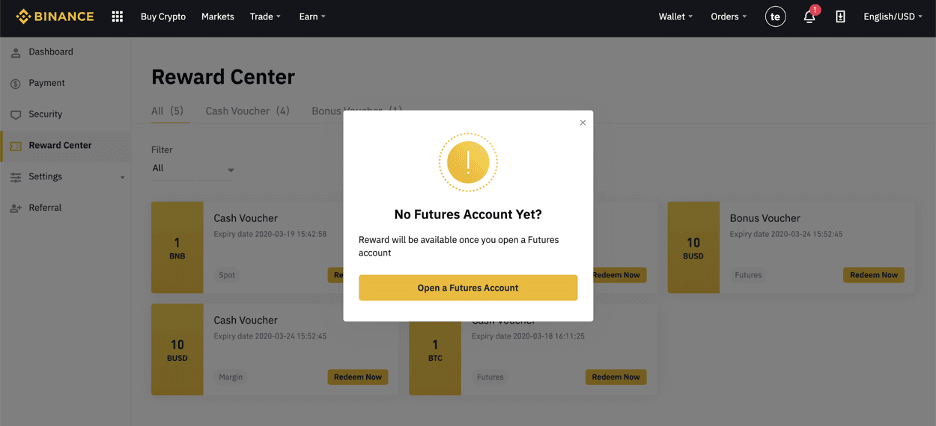
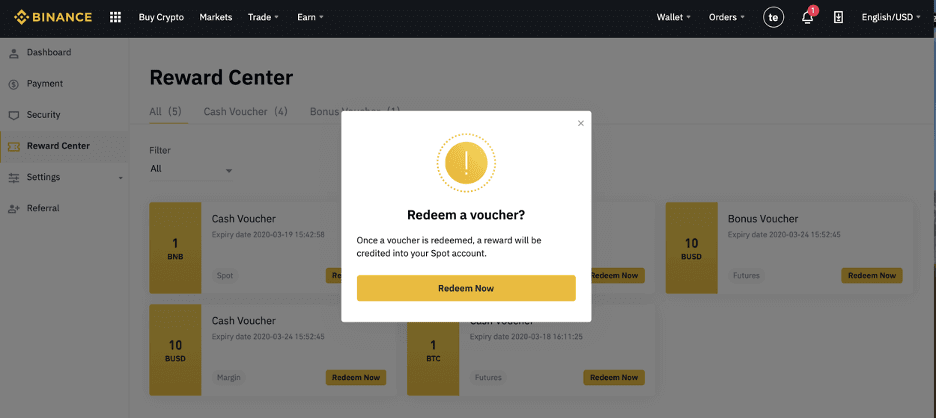
4. Вы паспяхова выкупілі ваўчар. Узнагарода будзе залічана непасрэдна на ваш адпаведны кашалёк.
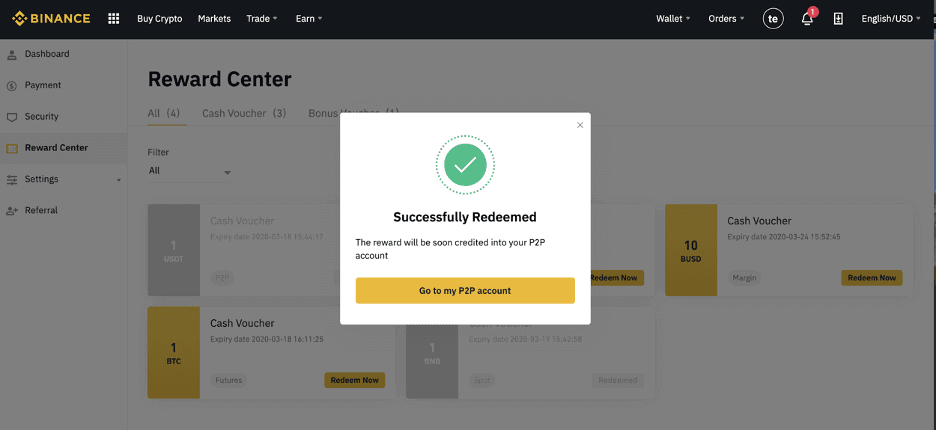
Як зрабіць дэпазіт на Binance
Як купіць Crypto на Binance P2P
Паколькі абмен P2P з'яўляецца простай платформай, накладныя выдаткі пакупнікоў і прадаўцоў нязначныя.
Купляйце Crypto на Binance P2P (Інтэрнэт)
Крок 1:Перайдзіце на старонку Binance P2P і
- Калі ў вас ужо ёсць уліковы запіс Binance, націсніце «Увайсці» і перайдзіце да кроку 4
- Калі ў вас яшчэ няма ўліковага запісу Binance, націсніце « Зарэгістравацца ».
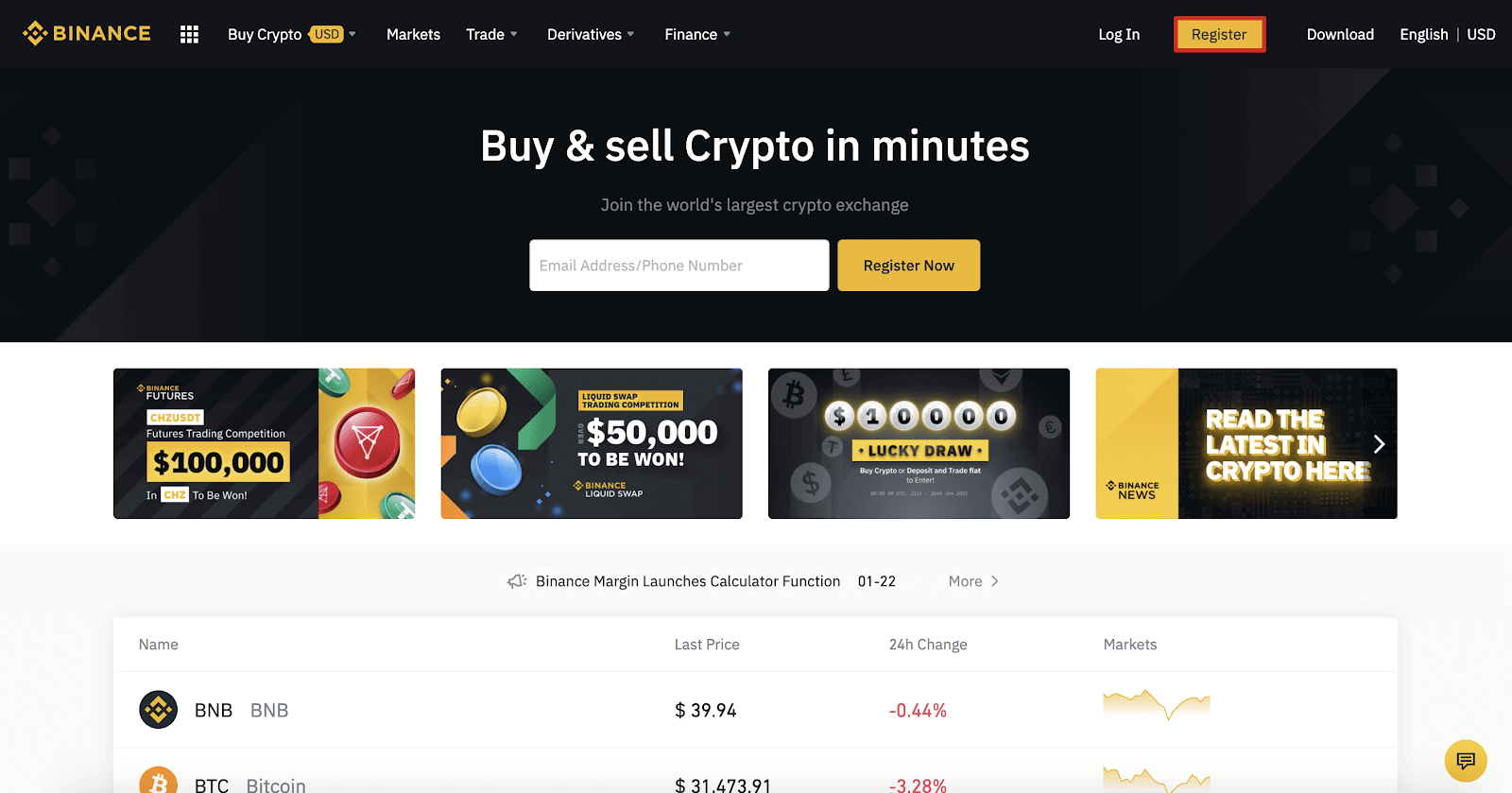
Крок 2:
Увядзіце свой адрас электроннай пошты на старонцы рэгістрацыі і ўсталюйце пароль для ўваходу. Прачытайце і праверце ўмовы Binance і націсніце « Стварыць уліковы запіс ».
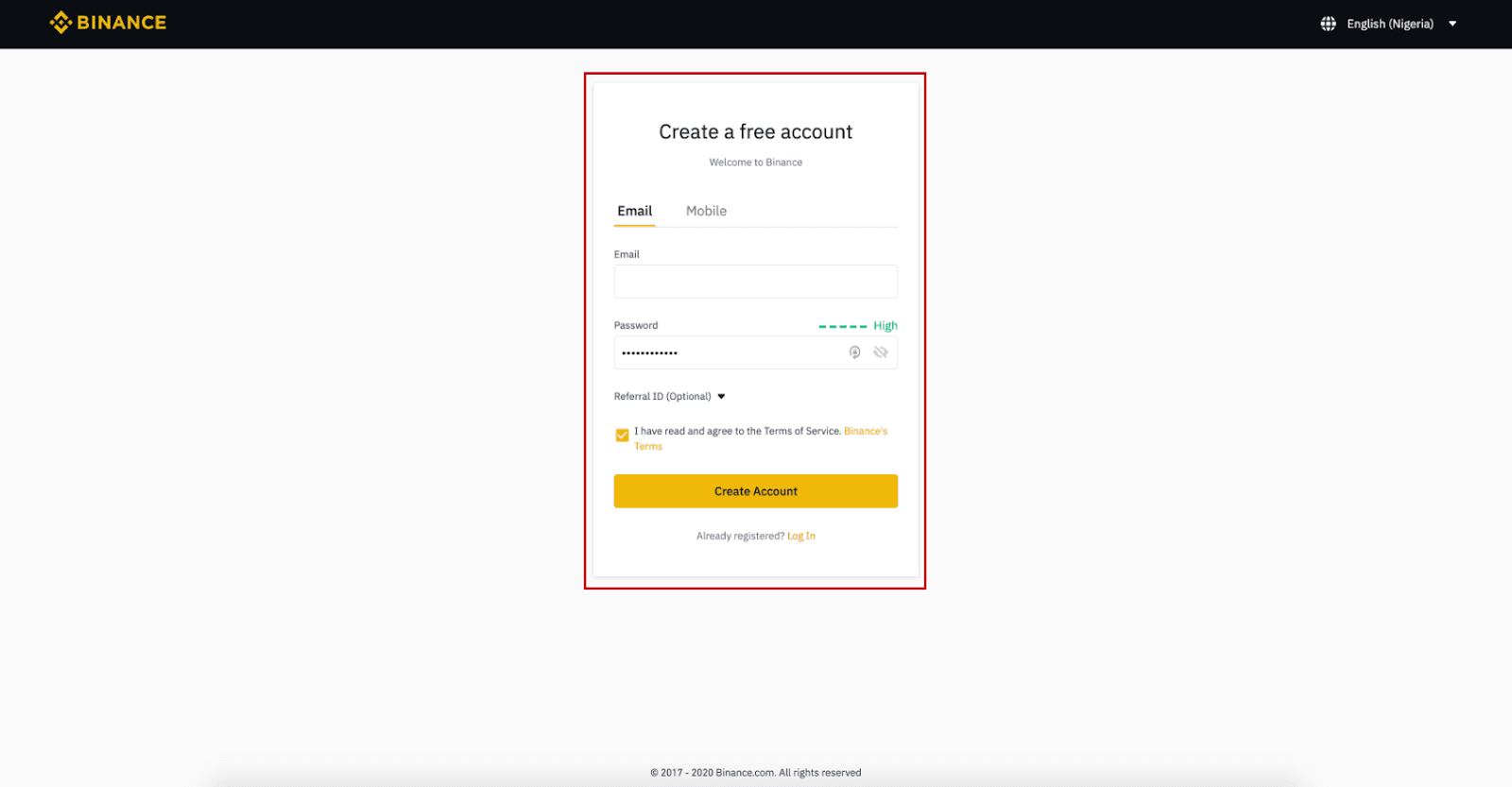
Крок 3:
Прайдзіце праверку асобы 2-га ўзроўню, уключыце праверку па SMS, а затым усталюйце жаданы спосаб аплаты.
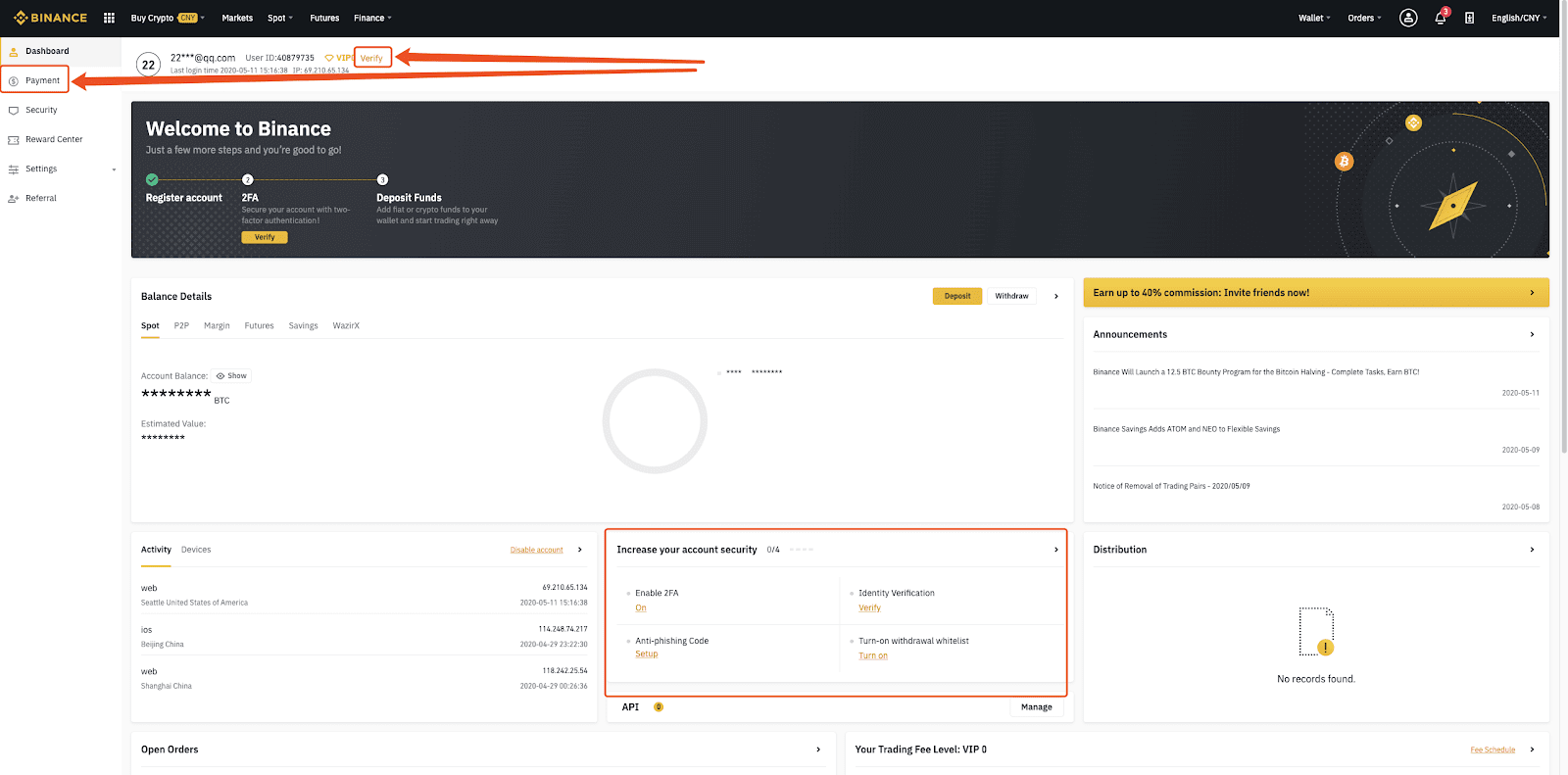
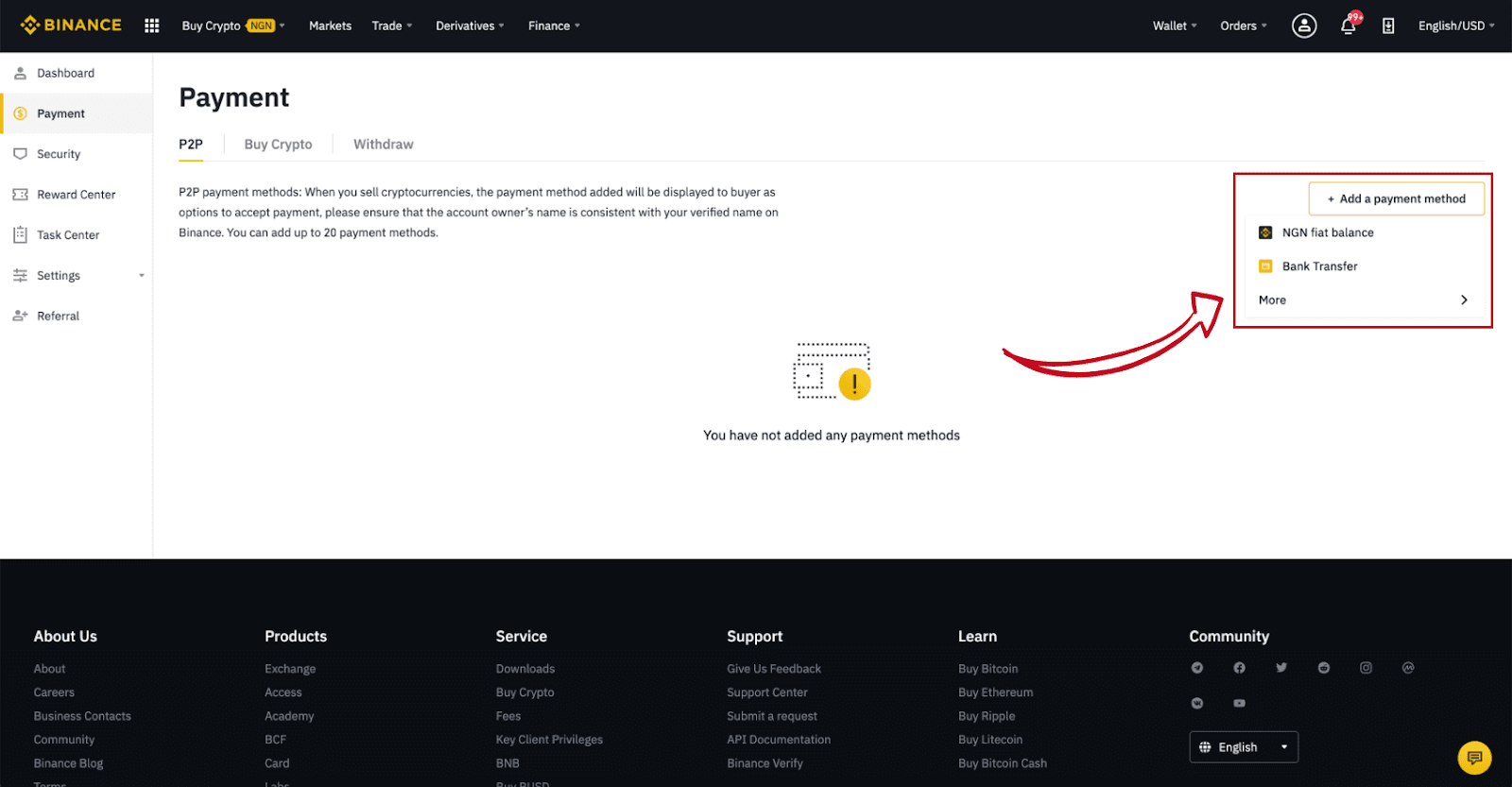
Крок 4:
Выберыце (1) «Купіць крыпта» , затым націсніце (2) « Гандаль P2P » на верхняй панэлі навігацыі.
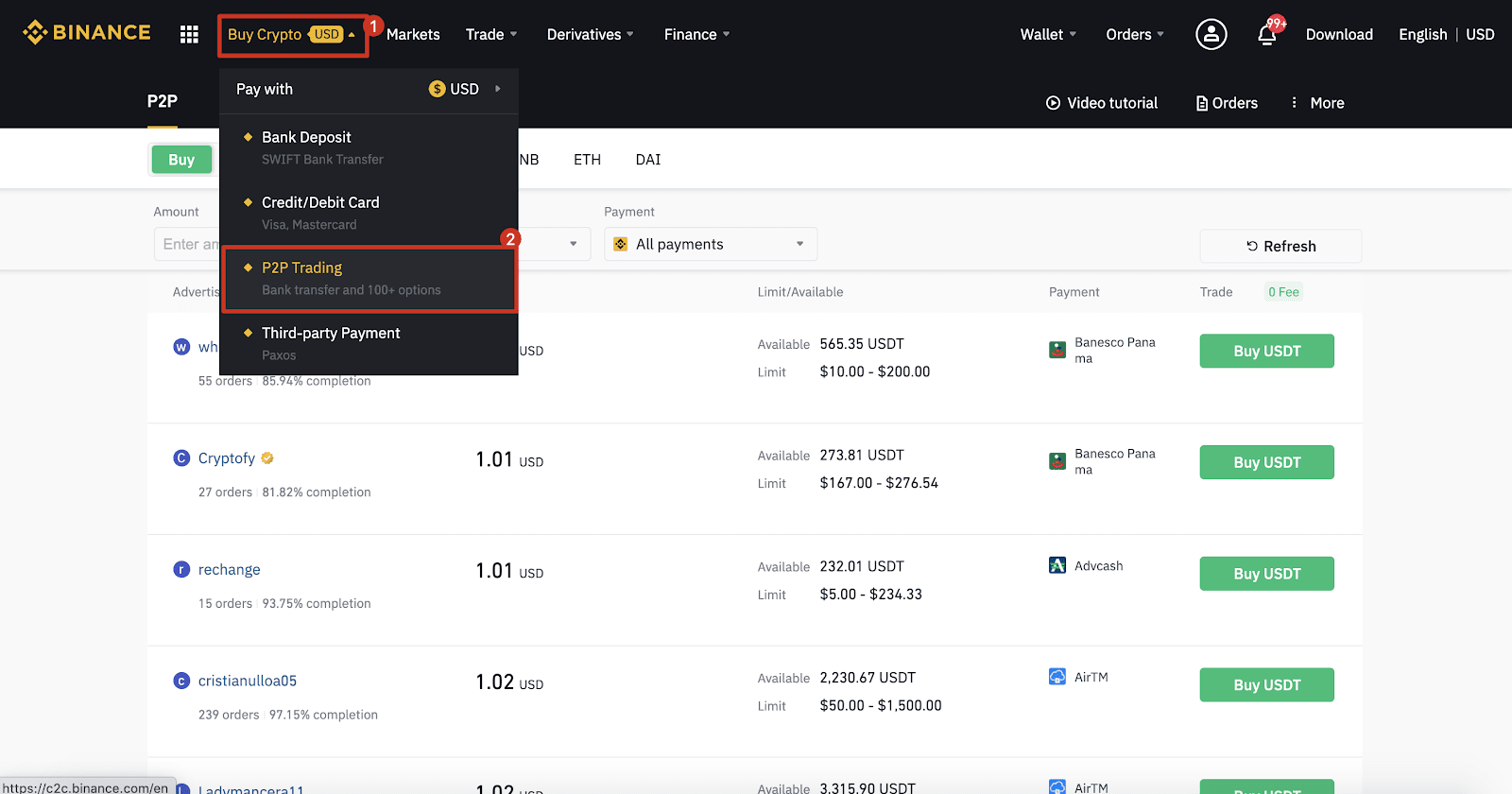
Крок 5:
Націсніце (1) « Купіць » і абярыце валюту, якую хочаце купіць (у якасці прыкладу паказаны BTC). Адфільтруйце цану і (2) « Аплата » ў выпадальным меню, абярыце аб'яву, затым націсніце (3) « Купіць ».

Крок 6:
Увядзіце суму (у вашай валюце) або колькасць (у крыпта), якую вы хочаце купіць, і націсніце (2) « Купіць ».
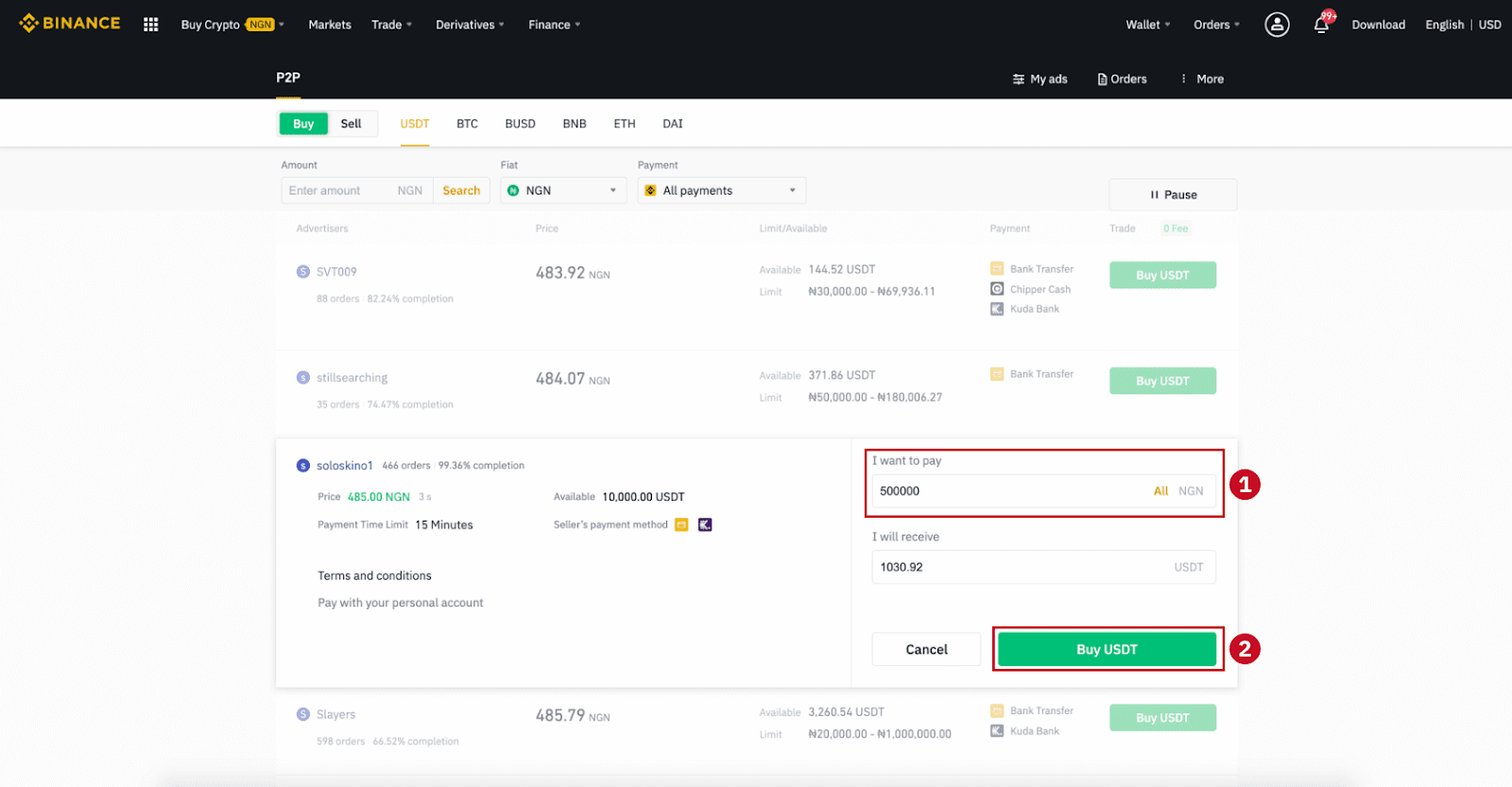
Крок 7:
Пацвердзіце спосаб аплаты і суму (агульны кошт) на старонцы з падрабязнасцямі замовы.
Завяршыце аплатную транзакцыю ў межах тэрміну аплаты. Затым націсніце « Перададзена, далей » і « Пацвердзіць ».
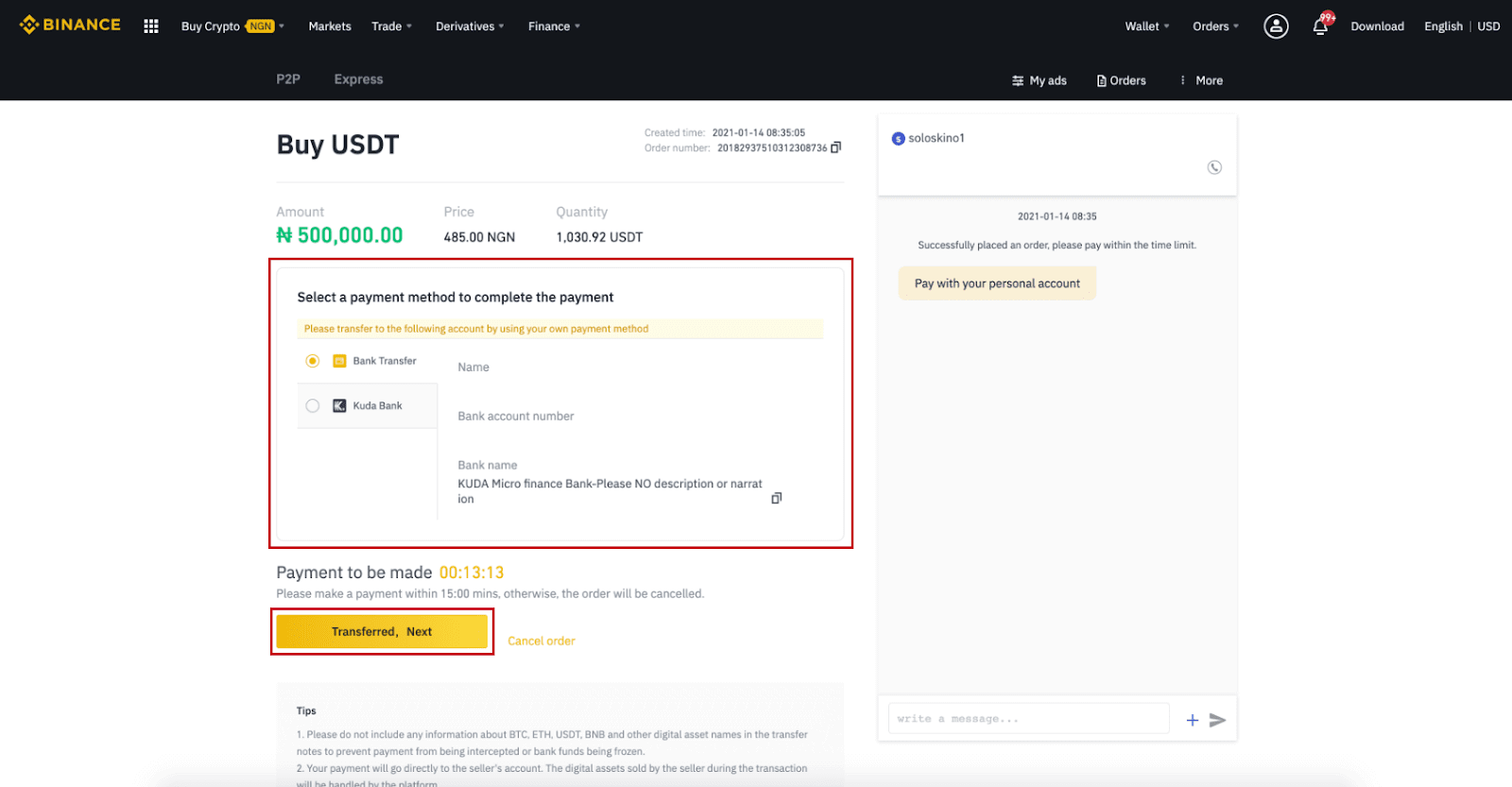
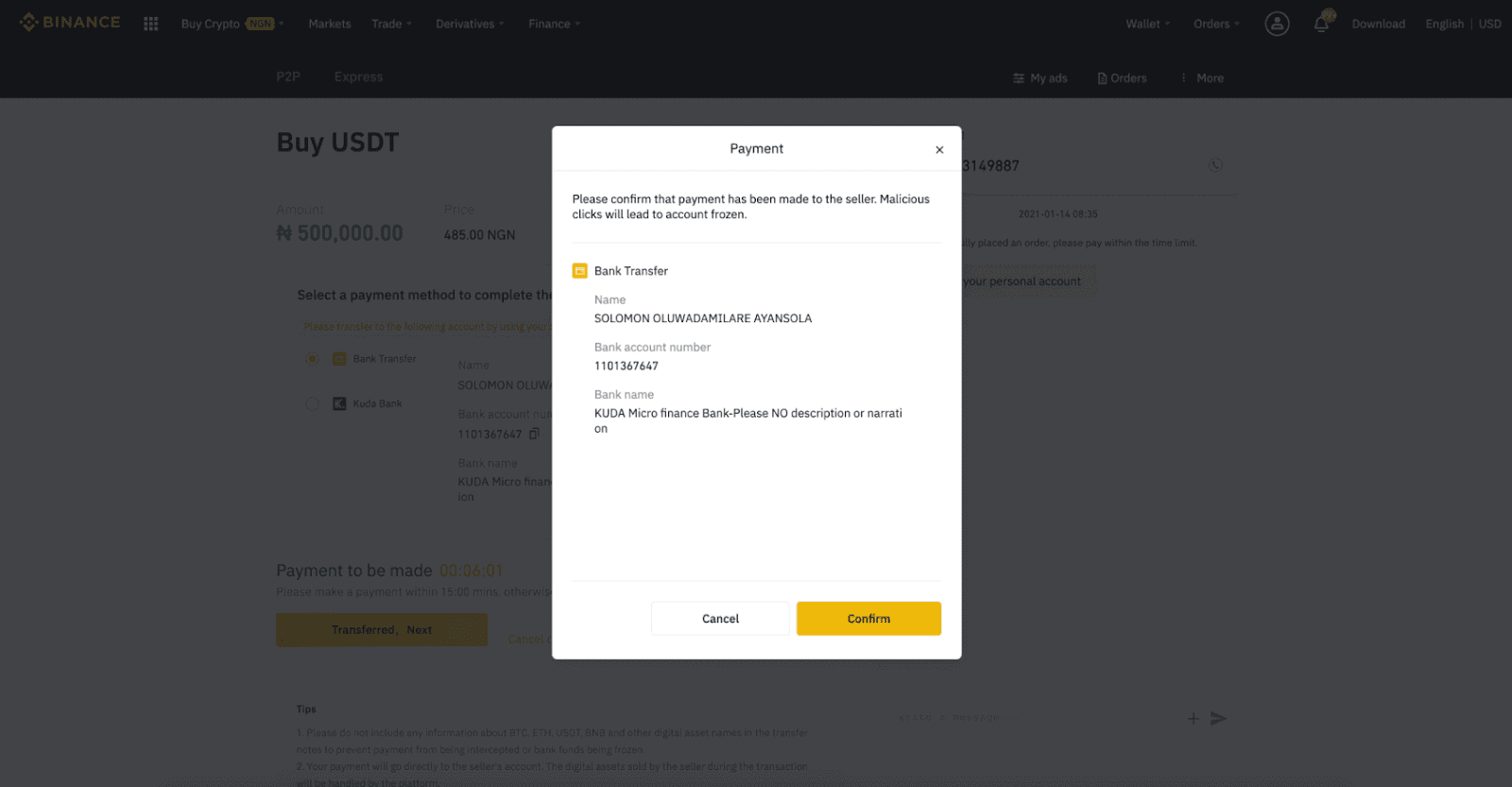
Заўвага : вам трэба перавесці аплату непасрэдна прадаўцу праз банкаўскі перавод, Alipay, WeChat або іншую плацежную платформу трэцяга боку на падставе плацежнай інфармацыі, прадстаўленай прадаўцом. Калі вы ўжо перавялі аплату прадаўцу, вы не павінны націскаць кнопку "Адмена", калі толькі вы ўжо не атрымалі кампенсацыю ад прадаўца на свой плацежны рахунак. Калі вы не зрабілі фактычны плацёж, калі ласка, не націскайце "Пацвердзіць", каб пацвердзіць плацёж. Гэта недапушчальна ў адпаведнасці з правіламі здзелкі. Калі ў вас узнікнуць праблемы падчас транзакцыі, вы можаце звязацца з прадаўцом праз акно чата.
Крок 8:
як толькі прадавец выпусціў крыптавалюту, транзакцыя завершана. Вы можаце націснуць (2) « Перавесці ў Spot Wallet », каб перанесці лічбавыя актывы ў ваш Spot Wallet.
Вы таксама можаце націснуць (1) « Праверыць мой уліковы запіс » над кнопкай, каб праглядзець толькі што набыты лічбавы актыў.
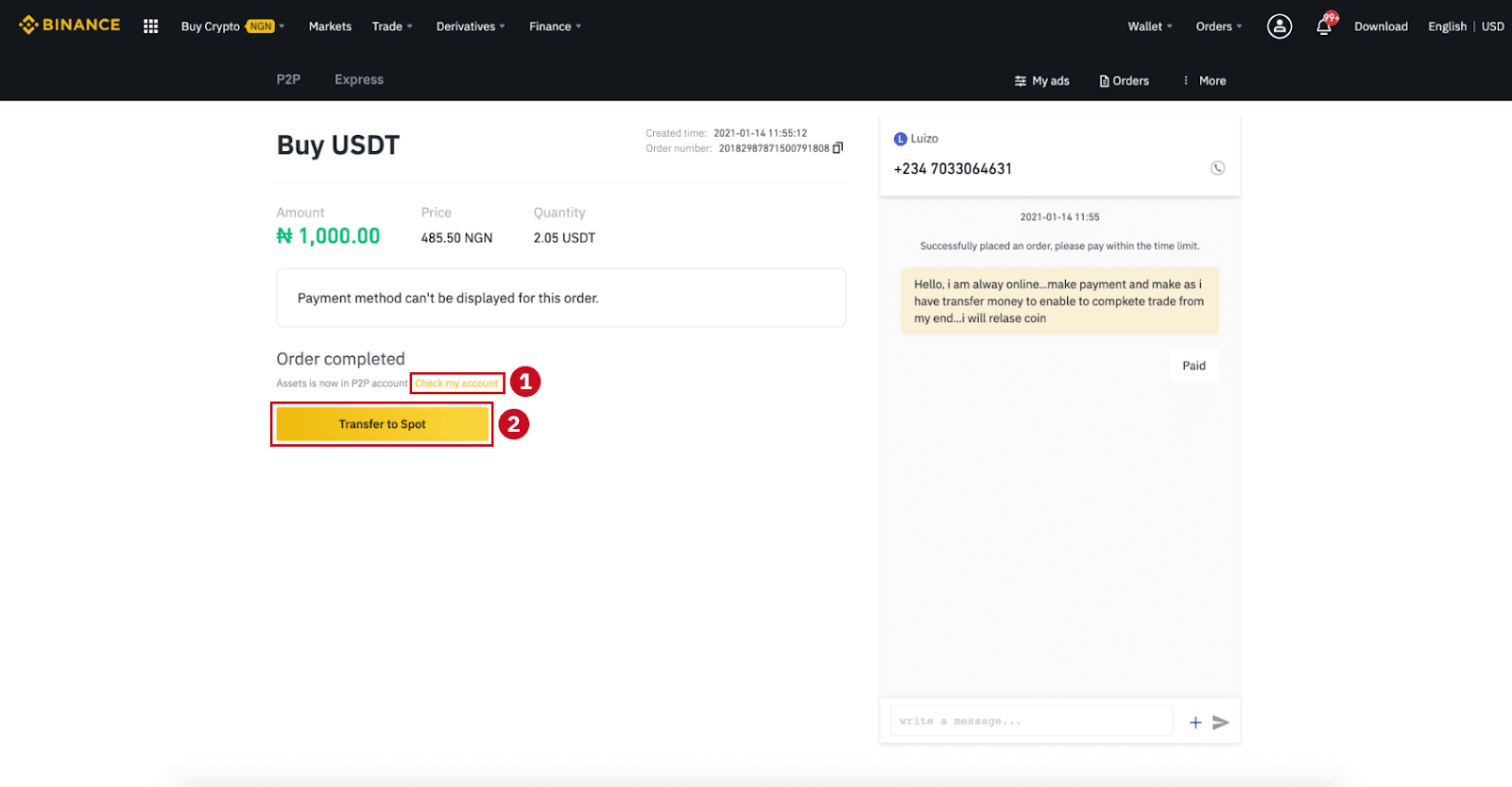
Заўвага : калі вы не атрымаеце крыптавалюту праз 15 хвілін пасля націску «Пераведзена, далей» , вы можаце націснуць « Апеляцыя », і служба падтрымкі дапаможа вам апрацаваць заказ.
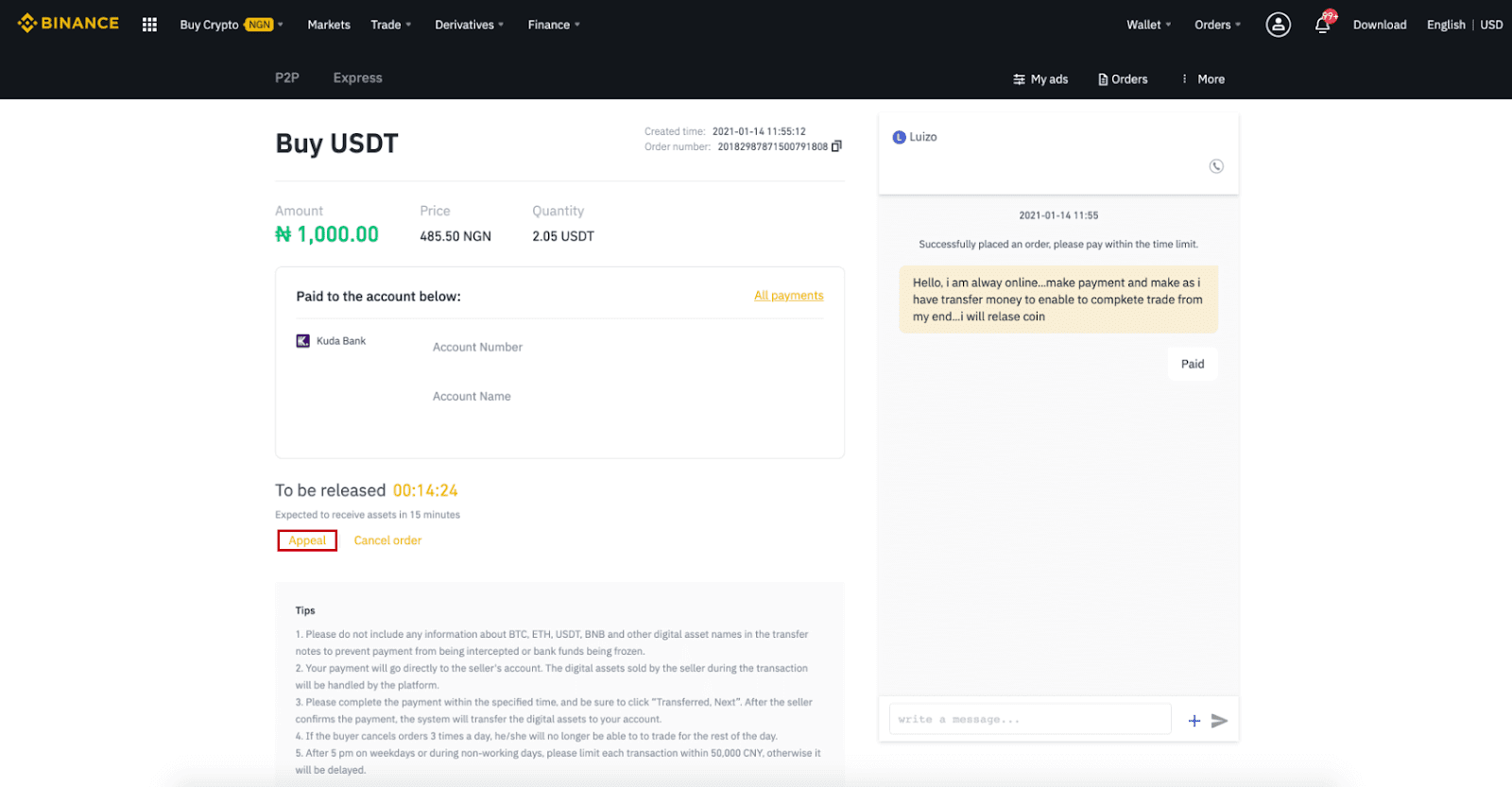
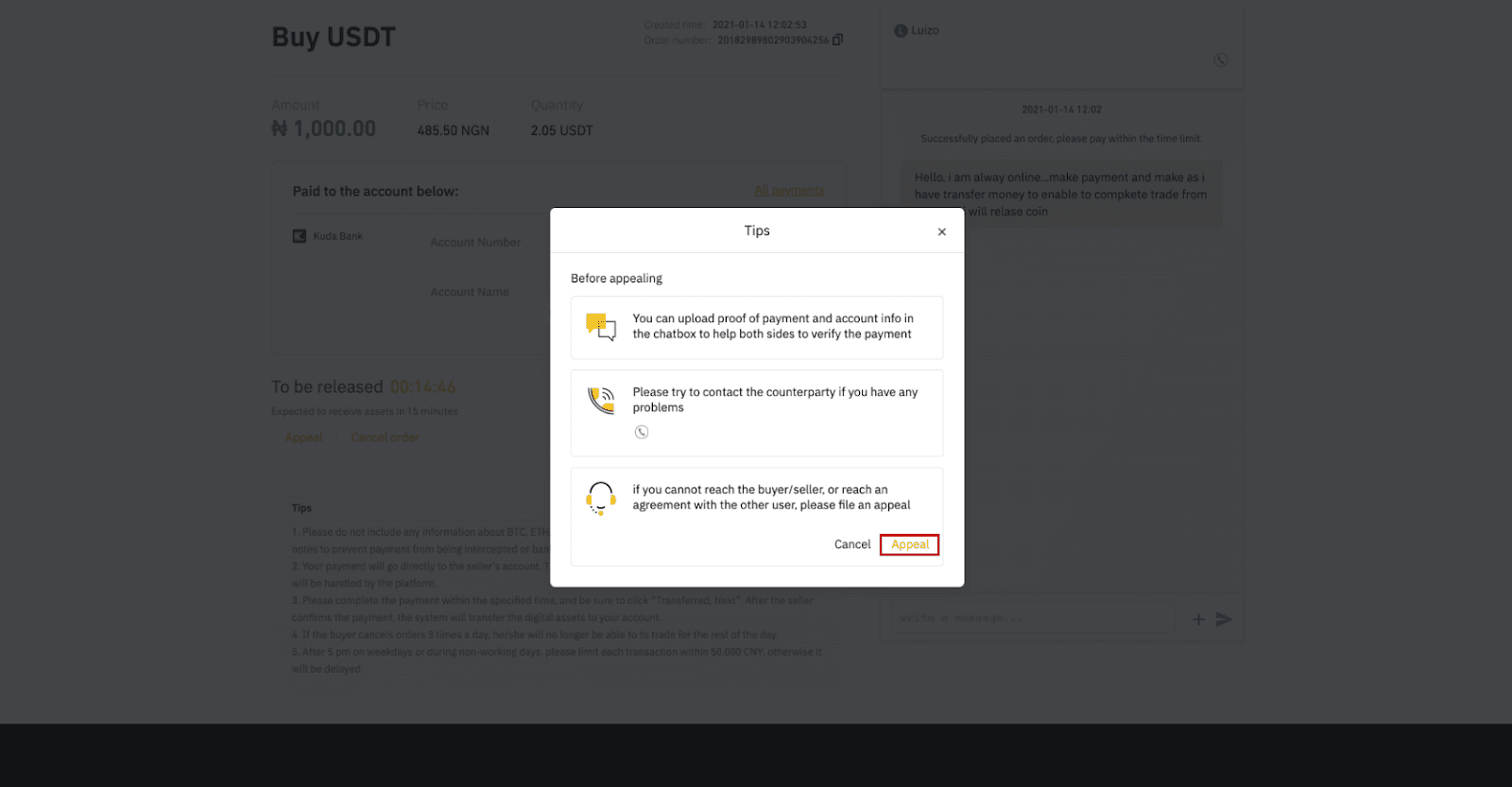
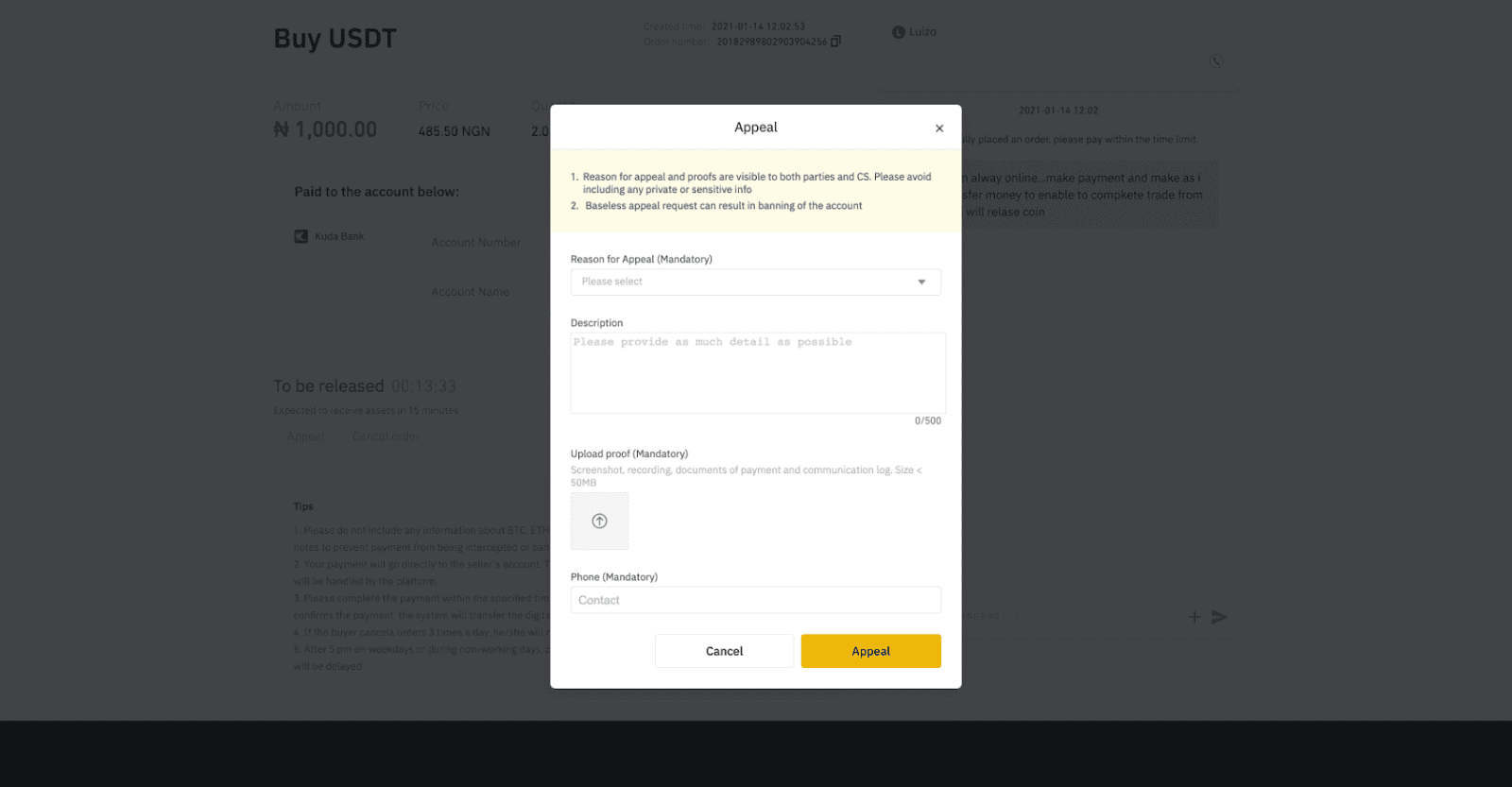
Купляйце Crypto на Binance P2P (прыкладанне)
Крок 1Увайдзіце ў дадатак Binance
- Калі ў вас ужо ёсць уліковы запіс Binance, націсніце «Увайсці» і перайдзіце да кроку 4
- Калі ў вас яшчэ няма ўліковага запісу Binance, націсніце « Рэгістрацыя » ўверсе злева

Крок 2
Увядзіце свой адрас электроннай пошты на старонцы рэгістрацыі і ўсталюйце пароль для ўваходу. Прачытайце ўмовы Binance P2P і націсніце на стрэлку, каб зарэгістравацца. 
Крок 3
Увядзіце адрас электроннай пошты і пароль, затым націсніце на стрэлку, каб увайсці. 
Крок 4
Пасля ўваходу ў праграму Binance націсніце значок карыстальніка ў левым верхнім куце, каб завяршыць праверку асобы. Затым націсніце « Спосабы аплаты », каб завяршыць аўтэнтыфікацыю SMS і ўсталяваць спосабы аплаты. 
Крок 5
Перайдзіце на галоўную старонку, націсніце « P2P-гандаль ».
На старонцы P2P пстрыкніце ўкладку (1) « Купіць » і крыпту, якую хочаце купіць (2) (напрыклад, USDT), а затым выберыце рэкламу і націсніце (3) « Купіць ». 
Крок 6
Увядзіце колькасць, якую хочаце купіць, пацвердзіце спосаб(ы) аплаты прадаўца і націсніце « Купіць USDT ». 
Крок 7
Перавядзіце грошы непасрэдна прадаўцу ў адпаведнасці з плацежнай інфармацыяй прадаўца, прадстаўленай у межах тэрміну аплаты, а затым націсніце « Перавесці сродкі ». Дакраніцеся да спосабу аплаты, на які вы перавялі, і націсніце « Пераведзены, далей ». 

Заўвага : усталяванне спосабу аплаты на Binance не азначае, што аплата будзе ісці непасрэдна на рахунак прадаўца, калі вы націснеце « Пераведзена, далей ». Вам трэба ажыццявіць аплату непасрэдна прадаўцу праз банкаўскі перавод або іншую плацежную платформу трэцяга боку на падставе плацежнай інфармацыі, прадстаўленай прадаўцом.
Калі ласка, не націскайце « Перададзена, далей », калі вы не рабілі ніякіх транзакцый. Гэта парушыць Палітыку транзакцый карыстальнікаў P2P.
Крок 8
Статус будзе «Вызваленне».
Пасля таго, як прадавец выпусціў крыптавалюту, транзакцыя завершана. Вы можаце націснуць «Перанесці ў Spot Wallet», каб перанесці лічбавыя актывы ў ваш Spot Wallet. 
Вы можаце націснуць « Кашалёк » унізе, а затым « Фіят », каб праверыць крыпту, якую вы набылі ў свой фіят-кашалёк. Вы таксама можаце націснуць « Перавесці » і перавесці крыптавалюту на спотавы кашалёк для гандлю. 
Заўвага :
калі вы не атрымаеце крыптавалюту праз 15 хвілін пасля націску «Пераведзена, далей» , вы можаце звязацца з прадаўцом, націснуўшы на значок « Тэлефон » або « Чат » уверсе. 
Ці вы можаце націснуць « Апеляцыя », выбраць «Прычына для апеляцыі» і «Загрузіць доказ» . Наша служба падтрымкі кліентаў дапаможа вам апрацаваць заказ.
1. У цяперашні час вы можаце купляць або прадаваць толькі BTC, ETH, BNB, USDT, EOS і BUSD на Binance P2P. Калі вы хочаце гандляваць іншымі крыптамі, гандлюйце на спотавым рынку.
2. Калі ў вас ёсць якія-небудзь пытанні ці скаргі, калі ласка, звяжыцеся з нашай службай падтрымкі кліентаў.
Як купіць Crypto на Binance з дапамогай крэдытнай/дэбетавай карты
Binance прапануе магчымасць купляць криптовалюту для вашага гандлёвага рахунку з дапамогай крэдытнай або дэбетавай карты Visa/Mastercard.
Купляйце Crypto з дапамогай крэдытнай/дэбетавай карты (Інтэрнэт)
1. Увайдзіце ў свой уліковы запіс Binance і націсніце [Купіць крыпта] - [Крэдытная/дэбетавая карта].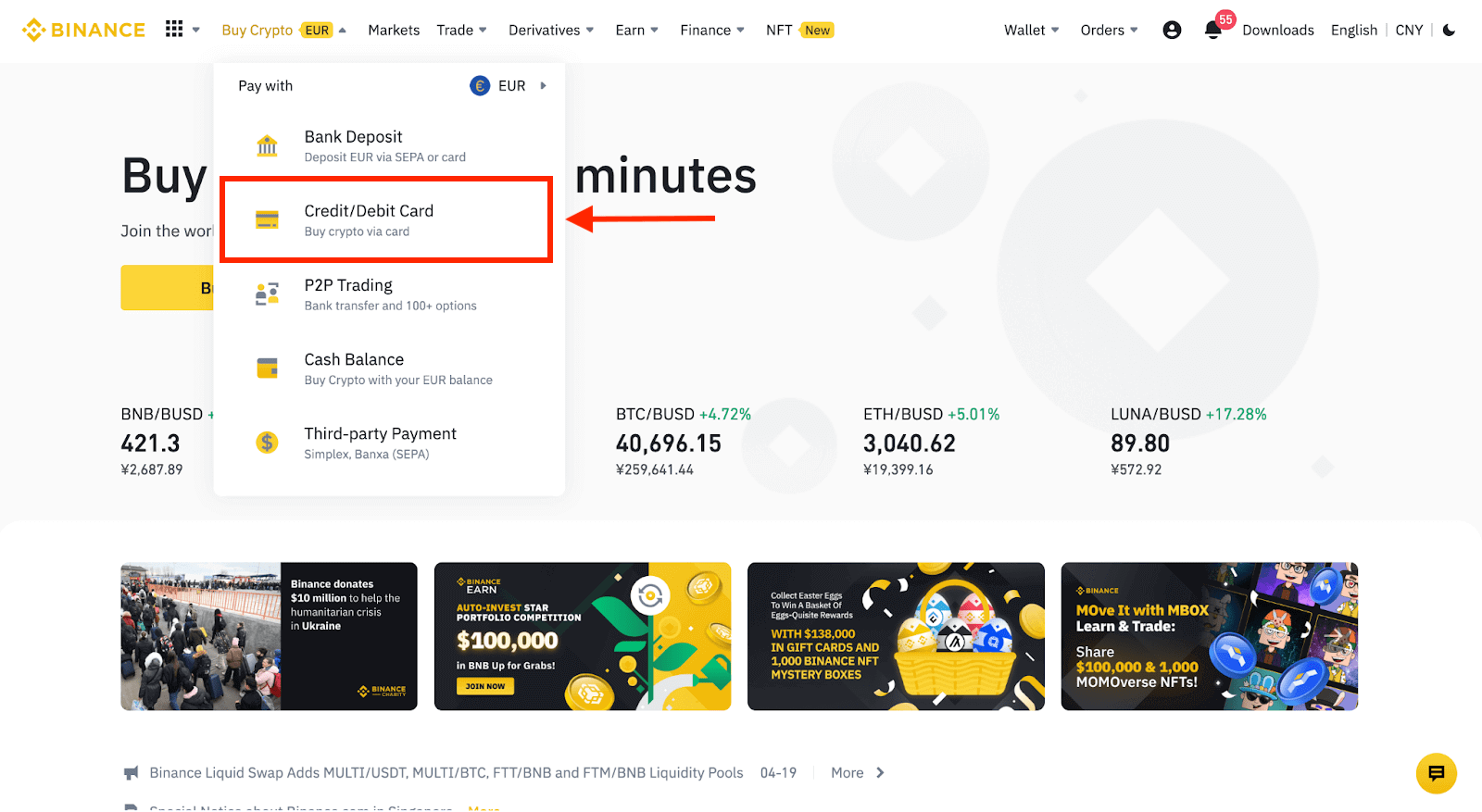
2. Тут вы можаце купіць крыпта з рознымі фіят-валютамі. Увядзіце суму, якую вы хочаце выдаткаваць, і сістэма аўтаматычна адлюструе суму крыпта, якую вы можаце атрымаць.
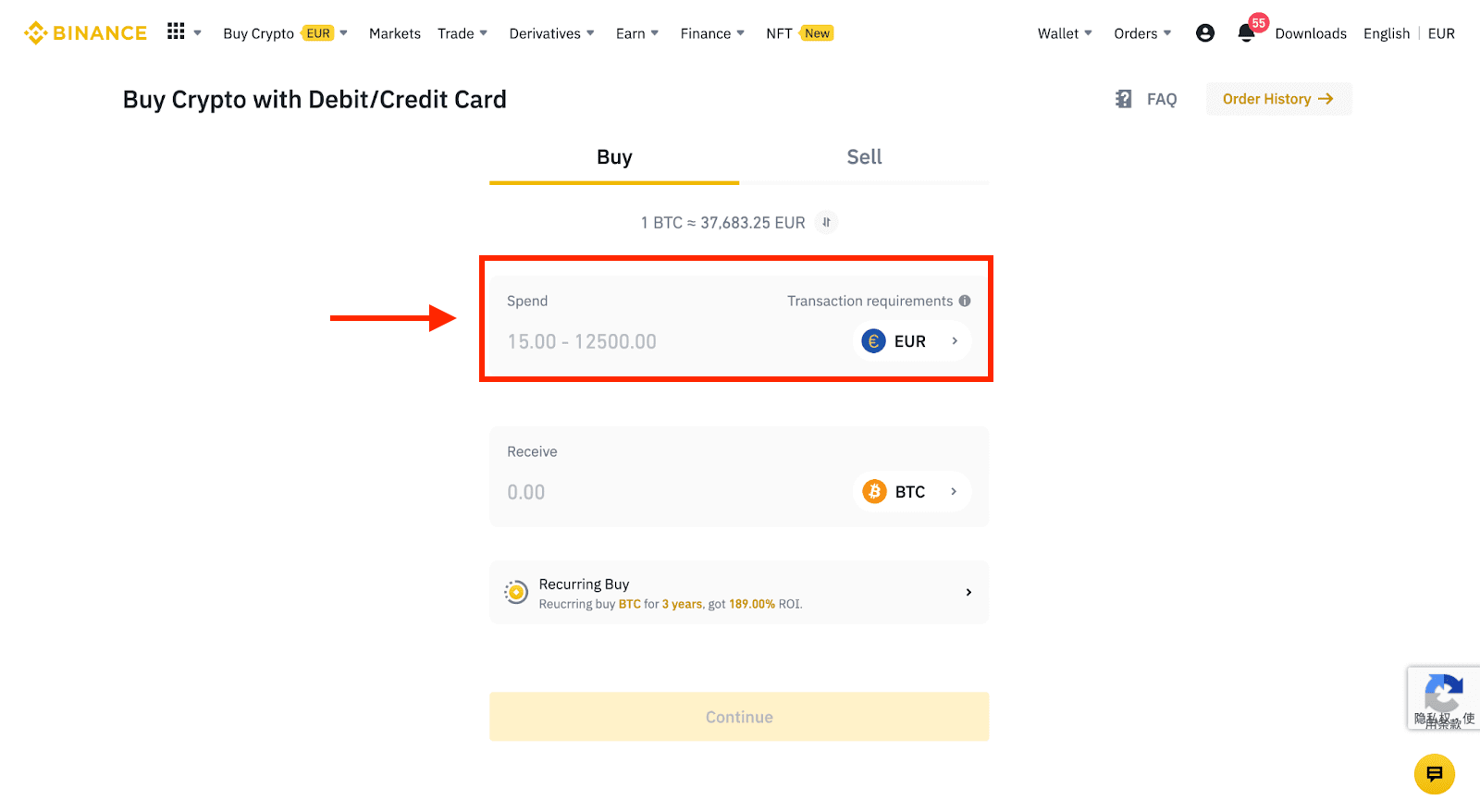
3 Націсніце [Дадаць новую картку] .
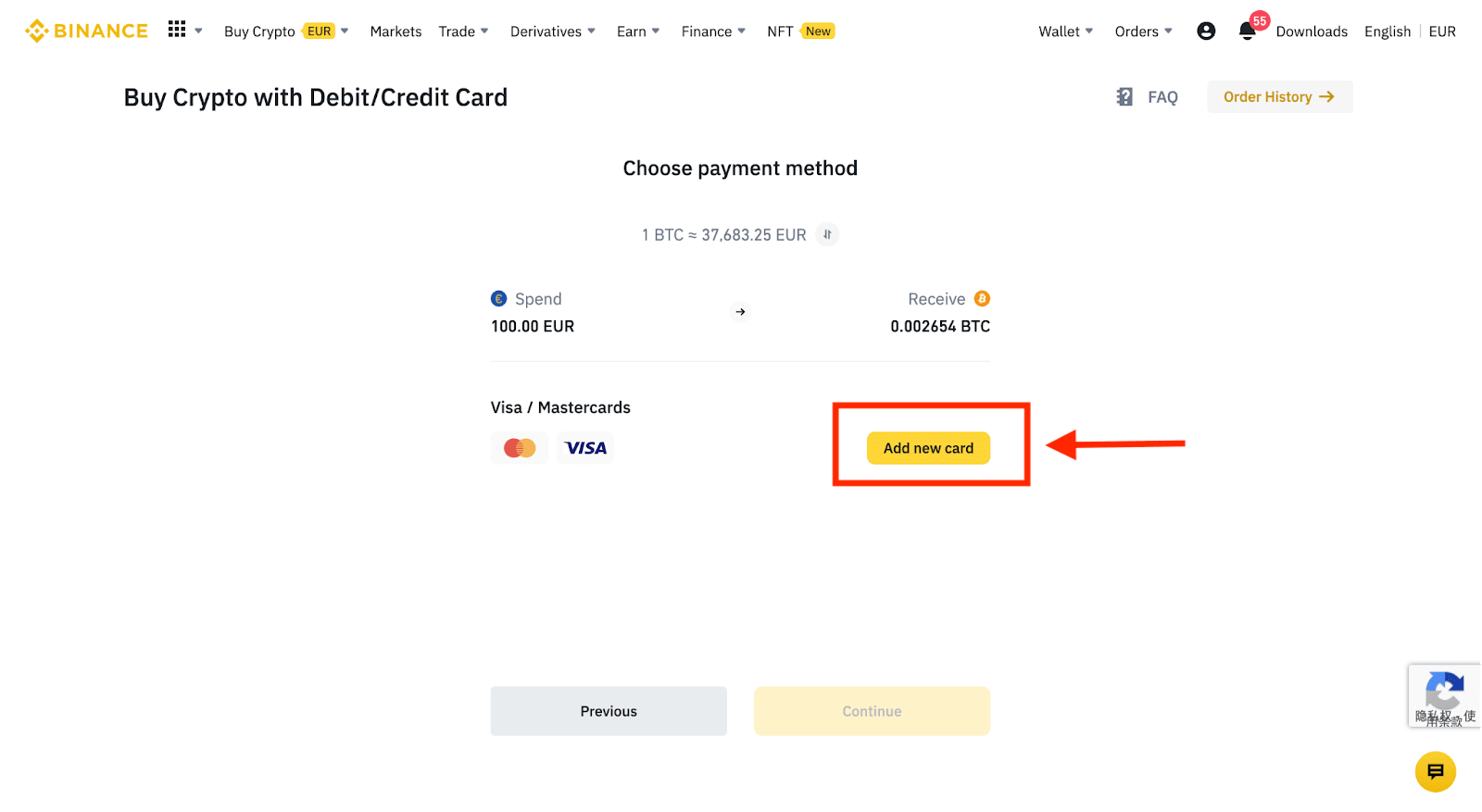
4. Увядзіце дадзеныя вашай крэдытнай карты. Звярніце ўвагу, што вы можаце аплачваць толькі крэдытнымі картамі на сваё імя.
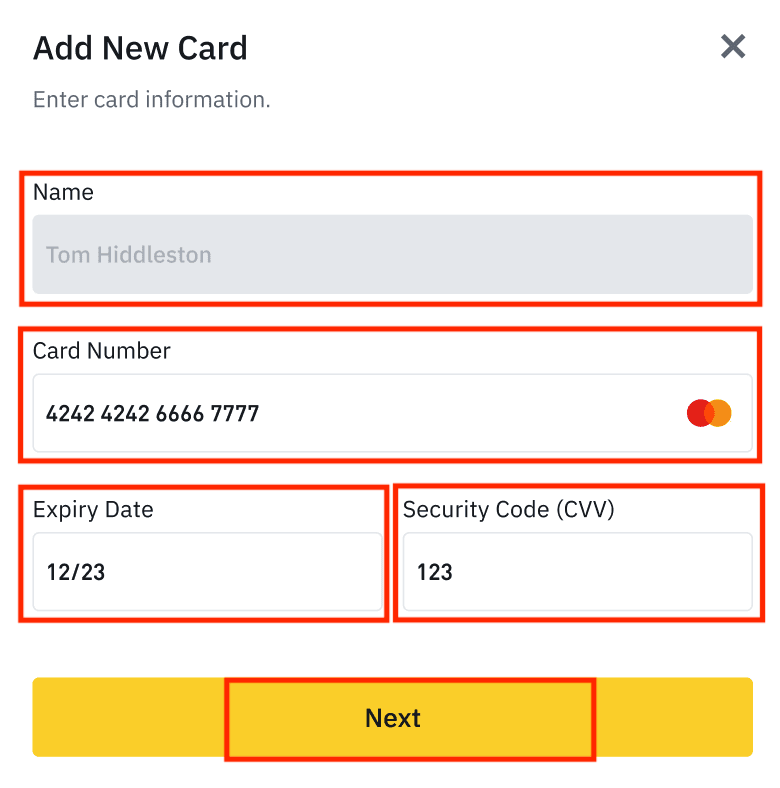
5. Увядзіце свой плацежны адрас і націсніце [Пацвердзіць].
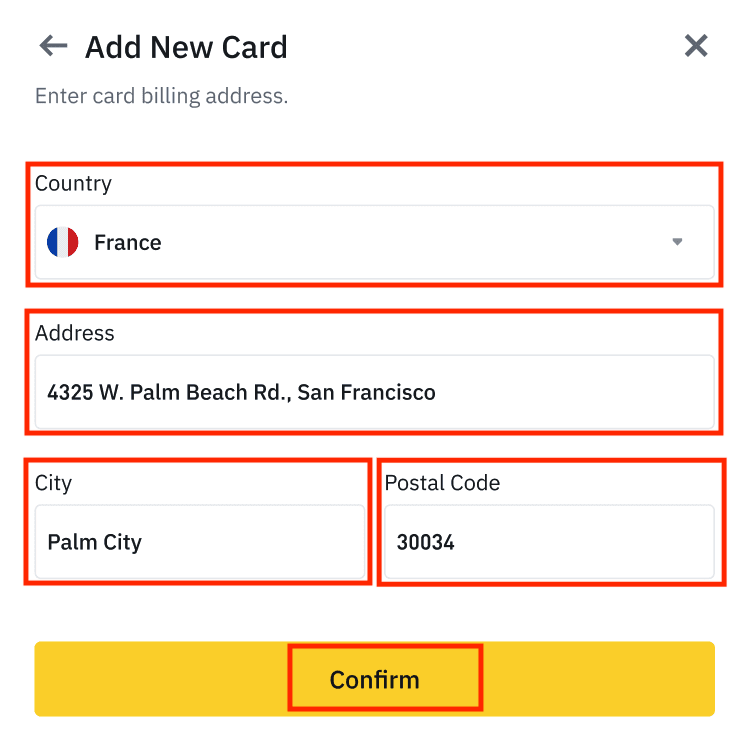
6. Праверце аплатныя рэквізіты і пацвердзіце заказ на працягу 1 хвіліны. Праз 1 хвіліну цана і колькасць крыпты, якую вы атрымаеце, будуць пералічаны. Вы можаце націснуць [Абнавіць], каб убачыць апошнюю рынкавую цану. Стаўка камісіі складае 2% за транзакцыю.
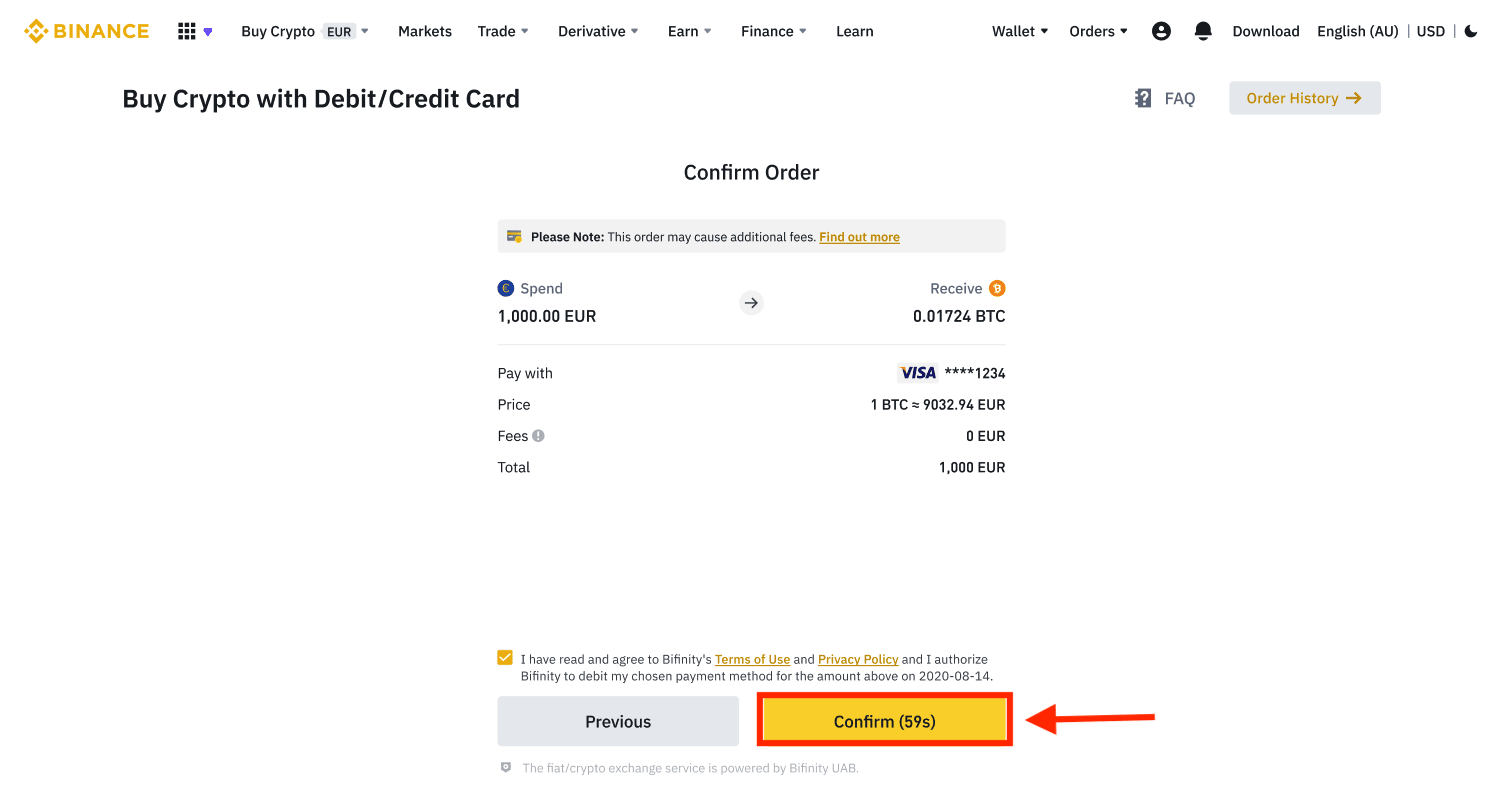
7. Вы будзеце перанакіраваны на старонку транзакцыі OTP вашага банка. Выконвайце інструкцыі на экране, каб пацвердзіць аплату.
Купляйце Crypto з дапамогай крэдытнай/дэбетавай карты (прыкладанне)
1. Пачніце з выбару [Крэдытная/дэбетавая карта] на галоўным экране. Або адкрыйце [Купіць крыпта] на ўкладцы [Гандаль/Фіат] .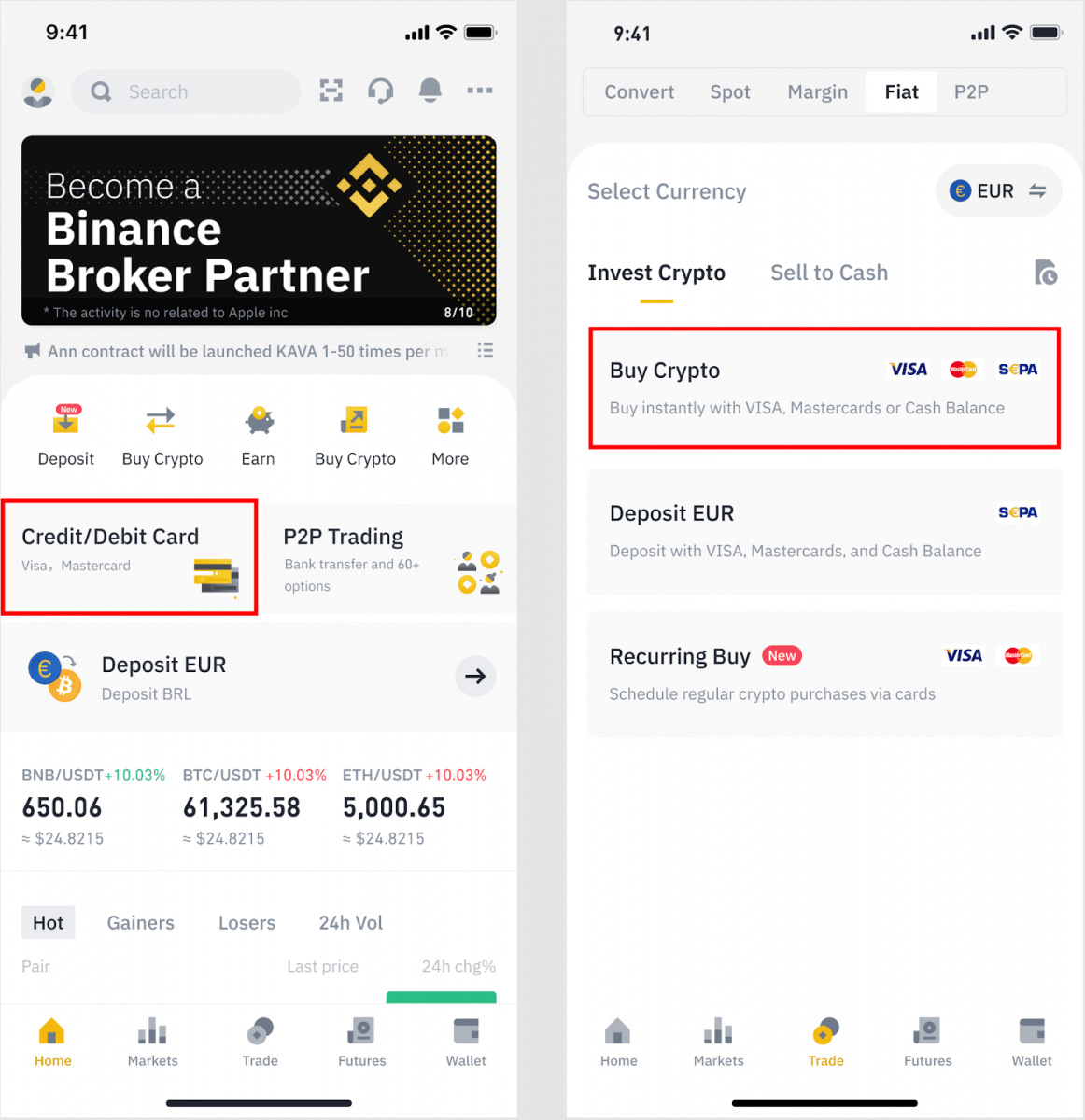
2. Спачатку абярыце криптовалюту, якую хочаце купіць. Вы можаце ўвесці крыптавалюту ў радок пошуку або пракруціць спіс. Вы таксама можаце змяніць фільтр, каб убачыць розныя рангі.
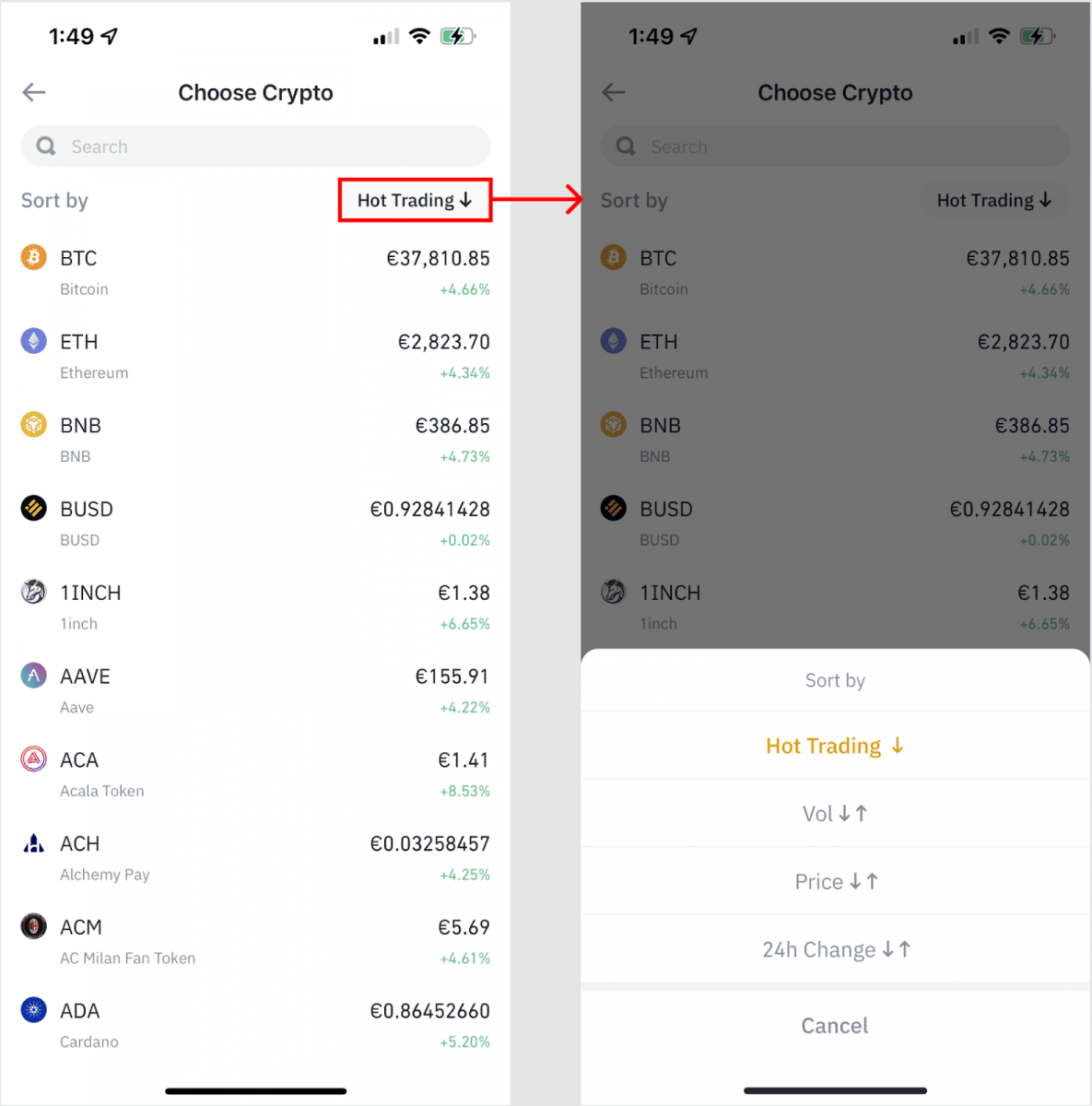
3. Увядзіце суму, якую вы хочаце набыць. Вы можаце змяніць фиатную валюту, калі хочаце выбраць іншую. Вы таксама можаце ўключыць функцыю перыядычнай пакупкі, каб планаваць рэгулярныя пакупкі крыпты з дапамогай карт.
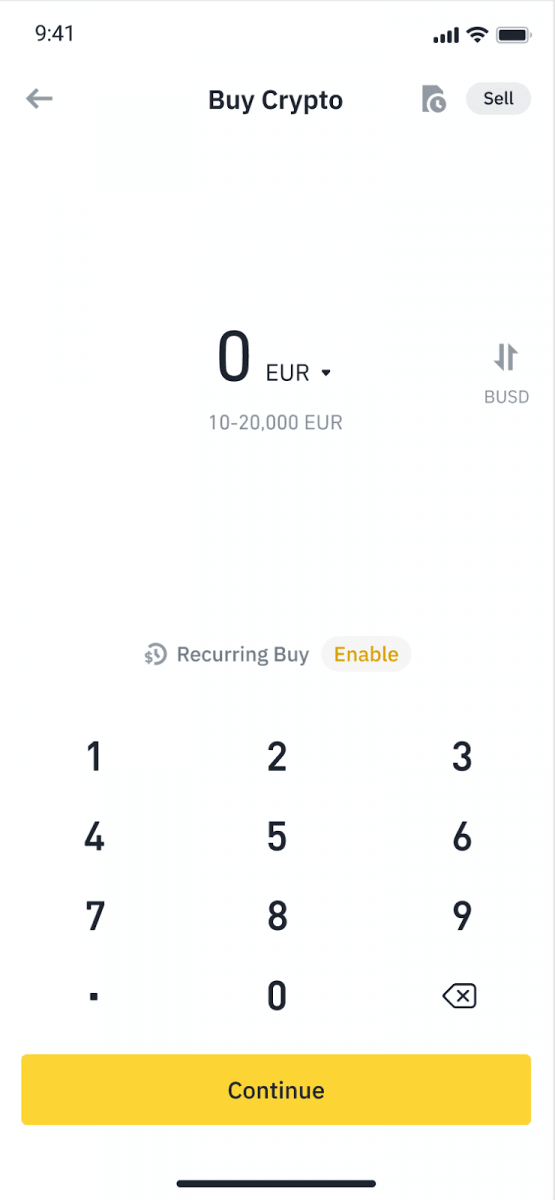
4. Выберыце [Аплаціць картай] і націсніце [Пацвердзіць] . Калі вы раней не прывязвалі карту, вам спачатку будзе прапанавана дадаць новую карту.
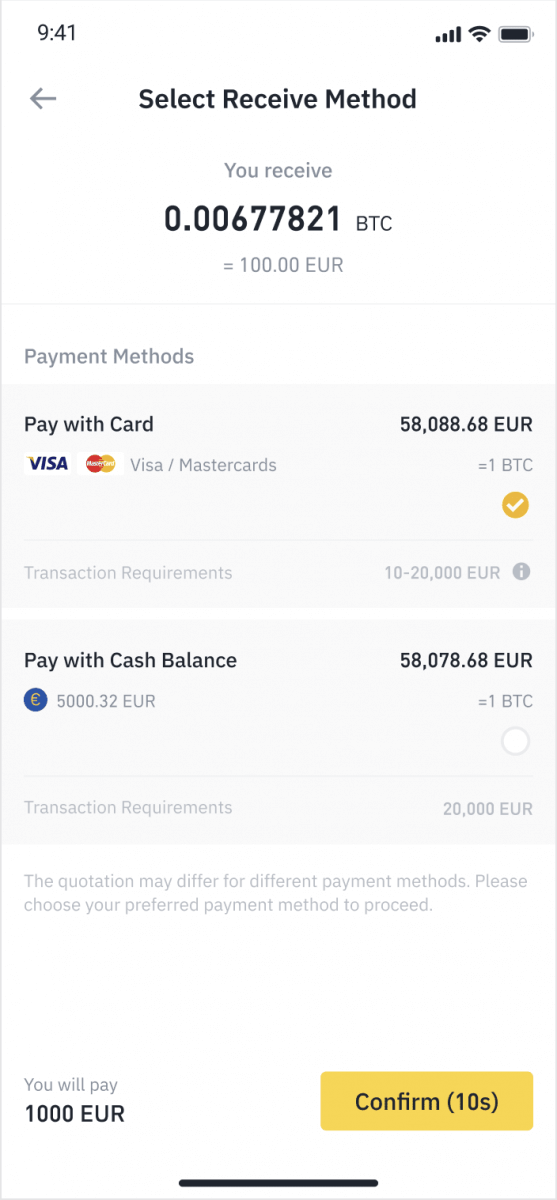
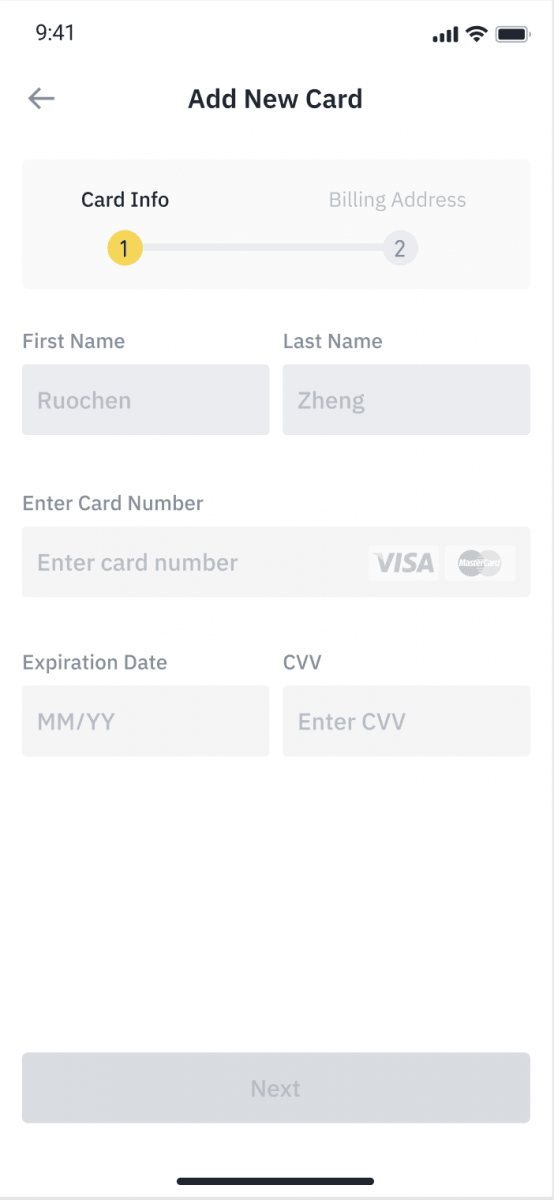
5. Праверце правільнасць сумы, якую вы хочаце патраціць, а затым націсніце [Пацвердзіць] у ніжняй частцы экрана.
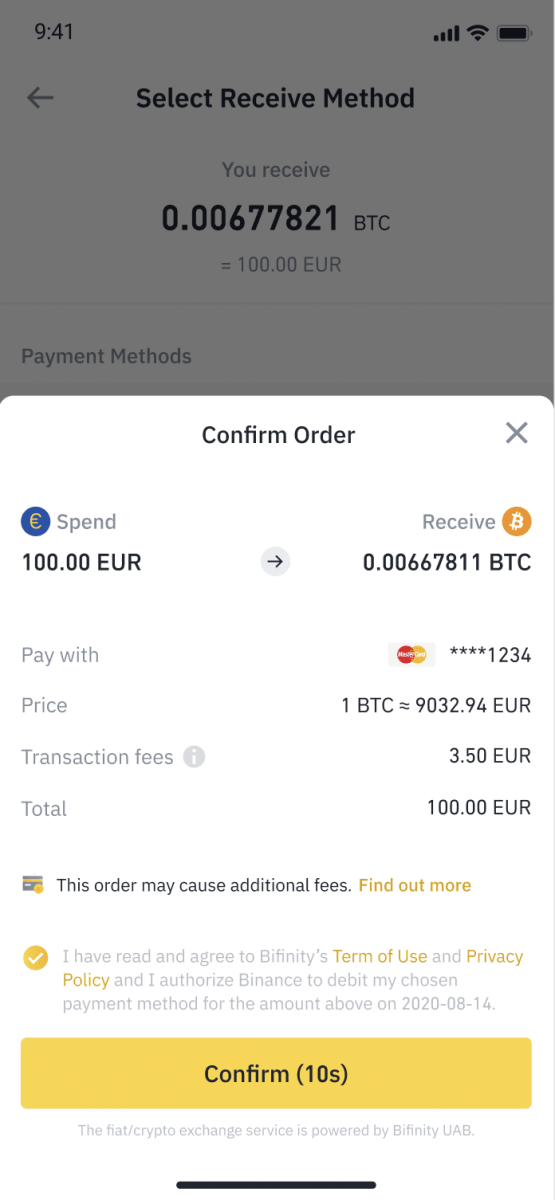
6. Віншуем, транзакцыя завершана. Набытая крыптавалюта была занесена на ваш кашалёк Binance Spot.
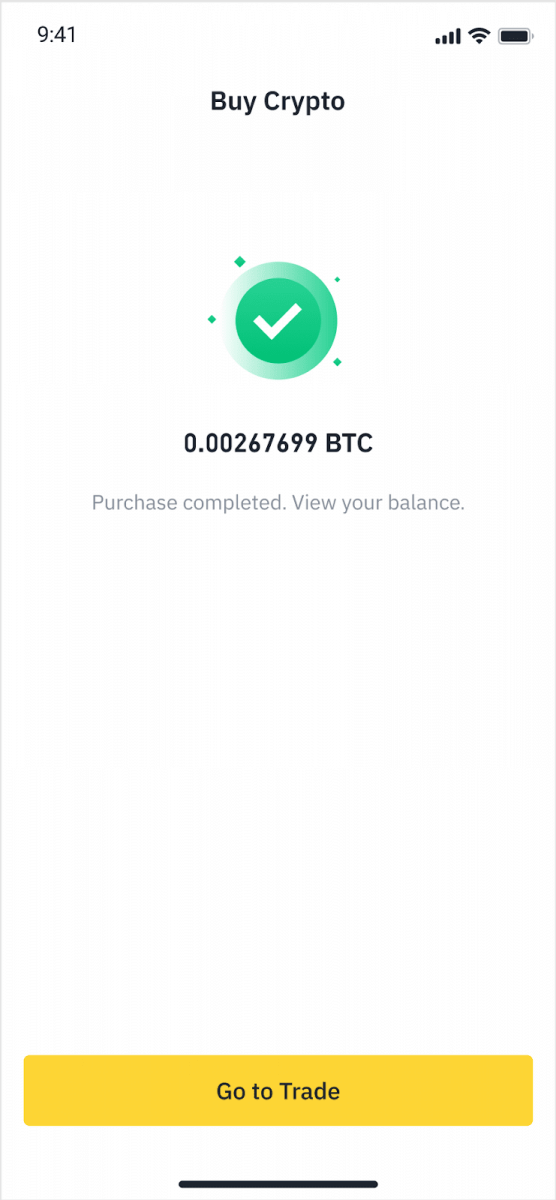
Дэпазіт Fiat з дапамогай крэдытнай/дэбетавай карты
1. Увайдзіце ў свой уліковы запіс Binance і перайдзіце ў раздзел [Купіць крыпта] - [Банкаўскі дэпазіт].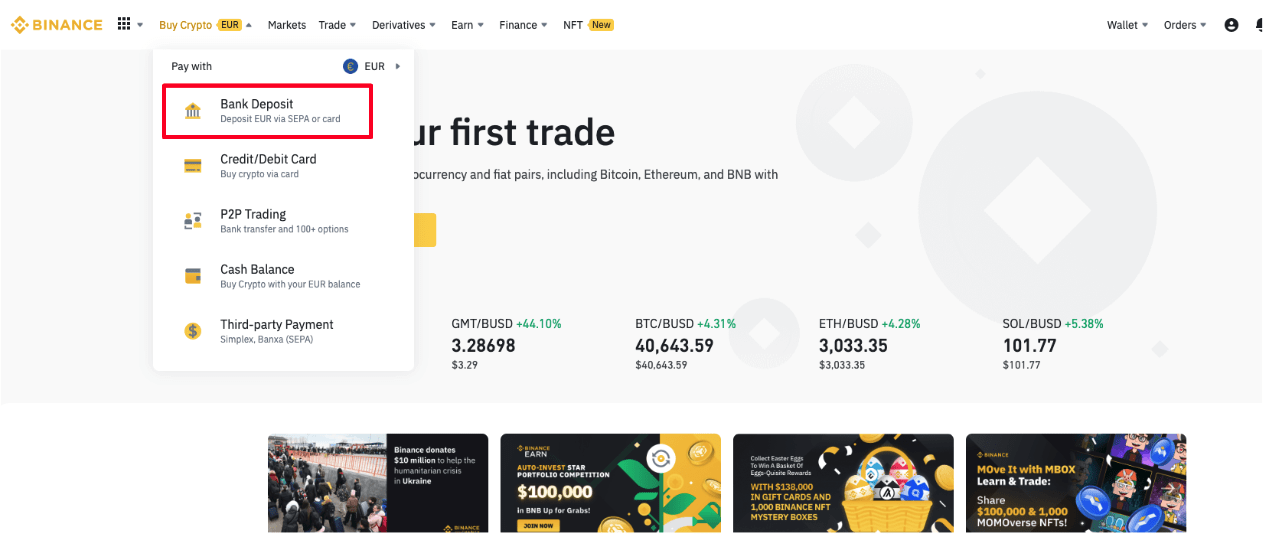
2. Выберыце валюту, якую вы хочаце ўнесці, і абярыце [Банкаўская карта] у якасці спосабу аплаты. Націсніце [Працягнуць].
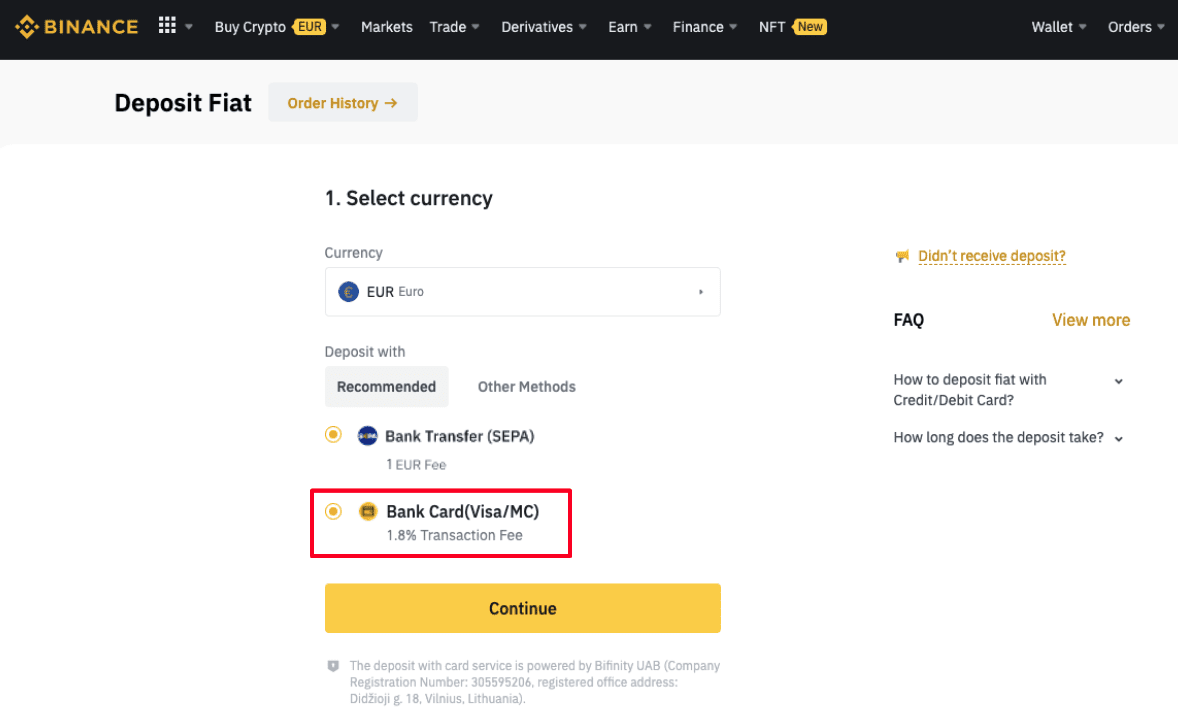
3. Калі вы ўпершыню дадаеце картку, вам трэба будзе ўвесці нумар карты і плацежны адрас. Калі ласка, пераканайцеся, што інфармацыя дакладная, перш чым націскаць [ Пацвердзіць ].
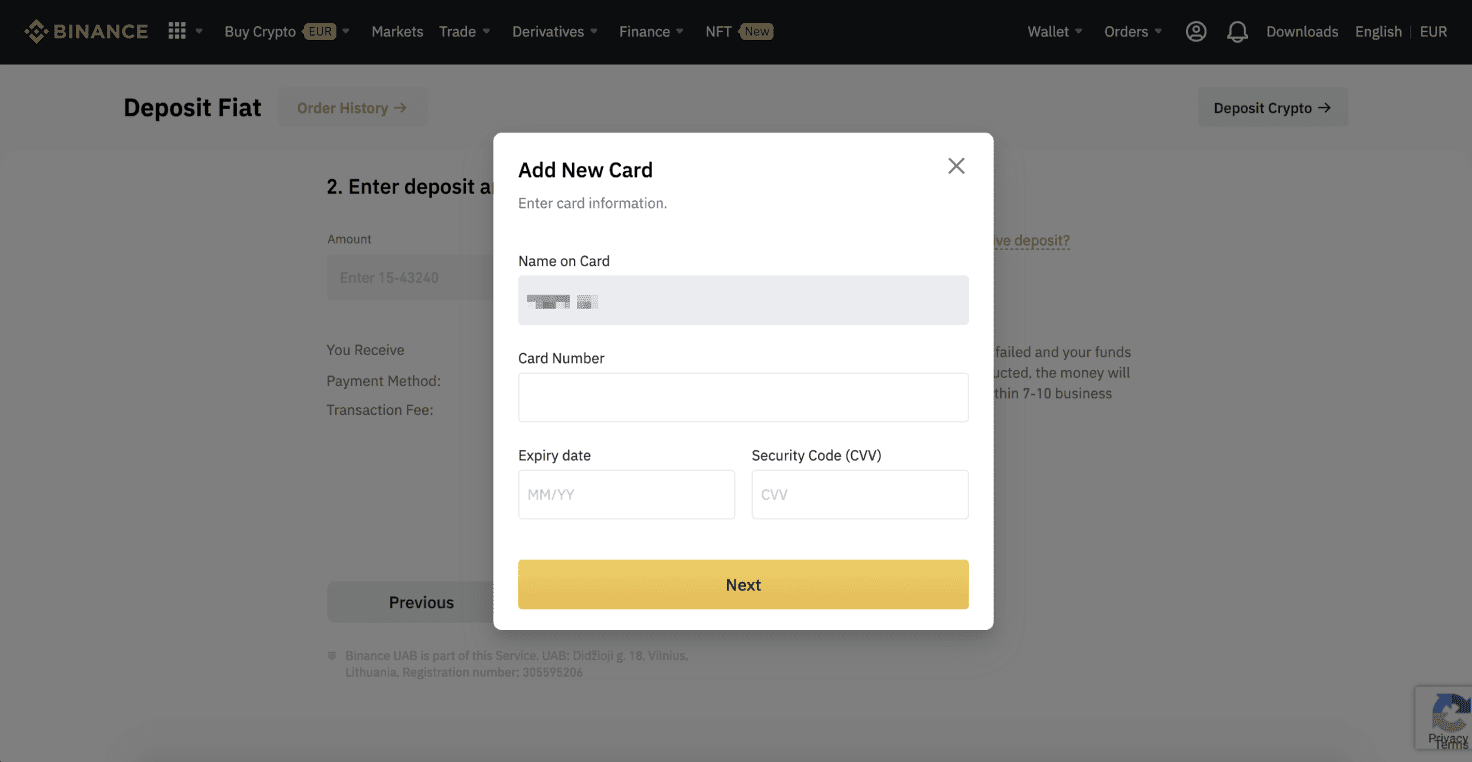
Заўвага : калі вы дадалі картку раней, вы можаце прапусціць гэты крок і проста выбраць карту, якую хочаце выкарыстоўваць.
4. Увядзіце суму, якую хочаце ўнесці, і націсніце [ Пацвердзіць ].
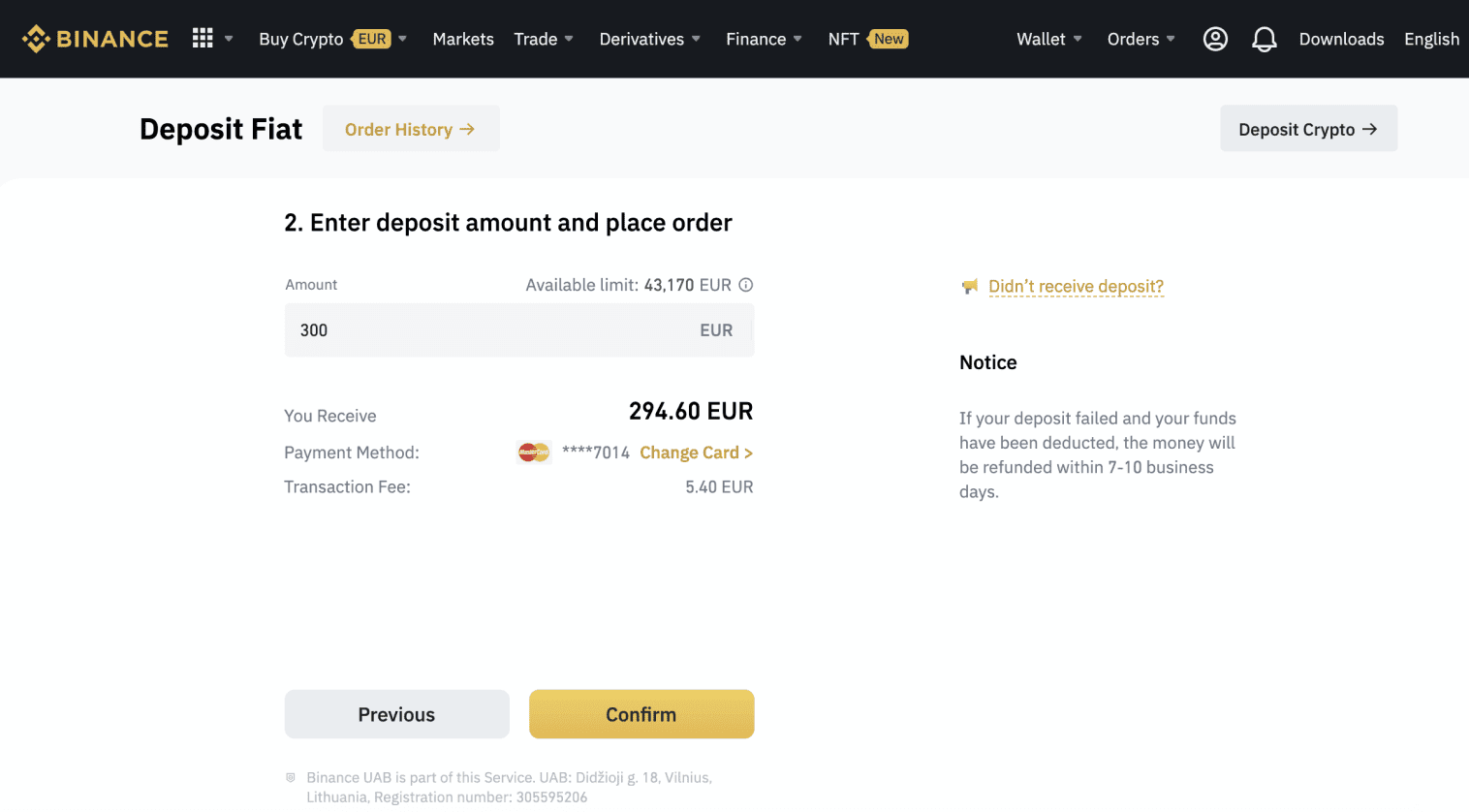
5. Затым сума будзе дададзена да вашага фіатнага балансу.
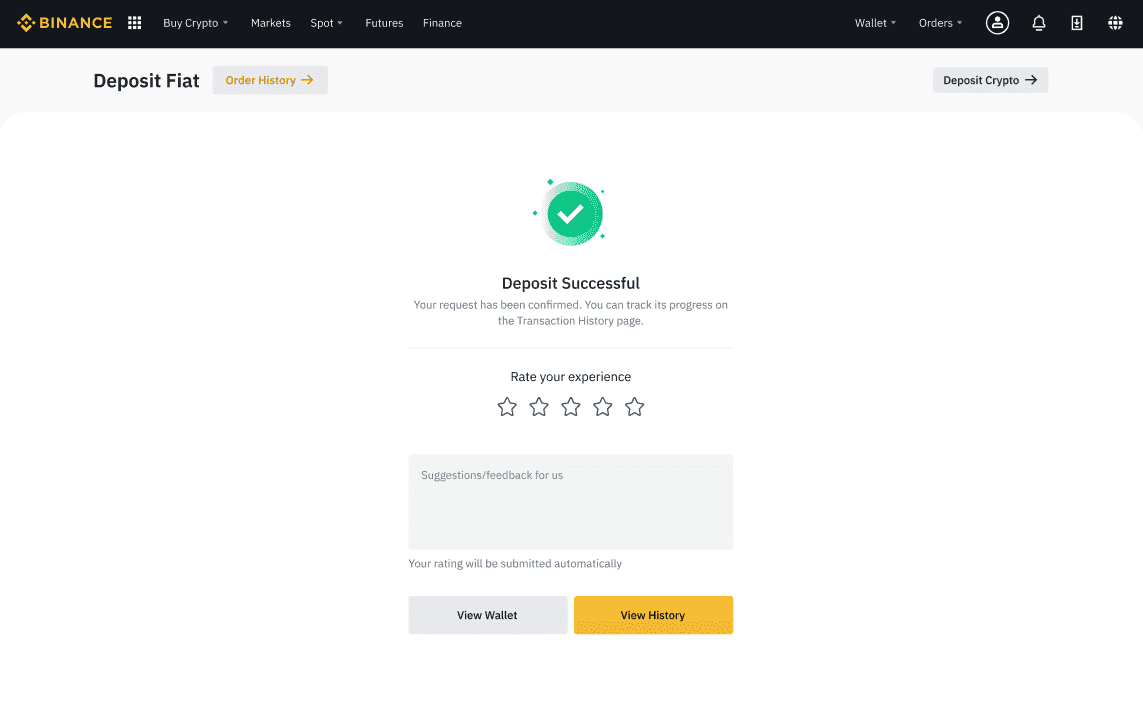
6. Вы можаце праверыць даступныя гандлёвыя пары для вашай валюты на старонцы [Fiat Market] і пачаць гандляваць.
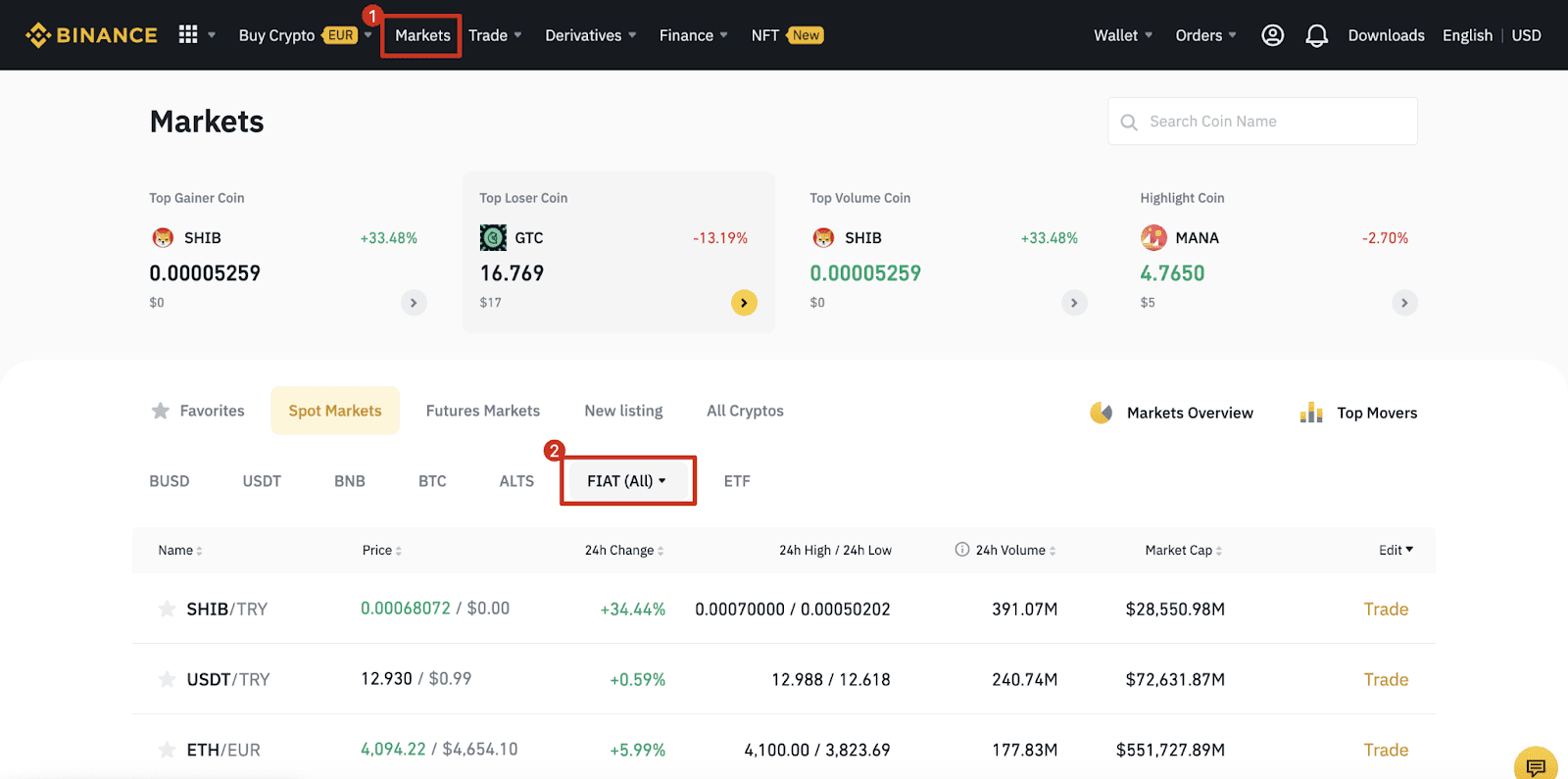
Як унесці фіатную валюту на Binance
Фінансаванне ў еўра (EUR), доларах ЗША (USD) і іншых дэкрэтных валютах з мінімальнымі камісіямі. Унясенне сродкаў праз SWIFT (USD) бясплатнае.
Дэпазіт у еўра і фіатных валютах праз банкаўскі пераклад SEPA
**Важная заўвага: не рабіце ніякіх пераводаў на суму меншую за 2 еўра. Пасля выліку адпаведных збораў любыя пераводы на суму меншую за 2 еўра НЕ БУДУЦЬ ЗАЛІЧАНА І НЕ ВЯРТАНА.
1. Увайдзіце ў свой уліковы запіс Binance і перайдзіце ў раздзел [Wallet] - [Fiat and Spot] - [Deposit].
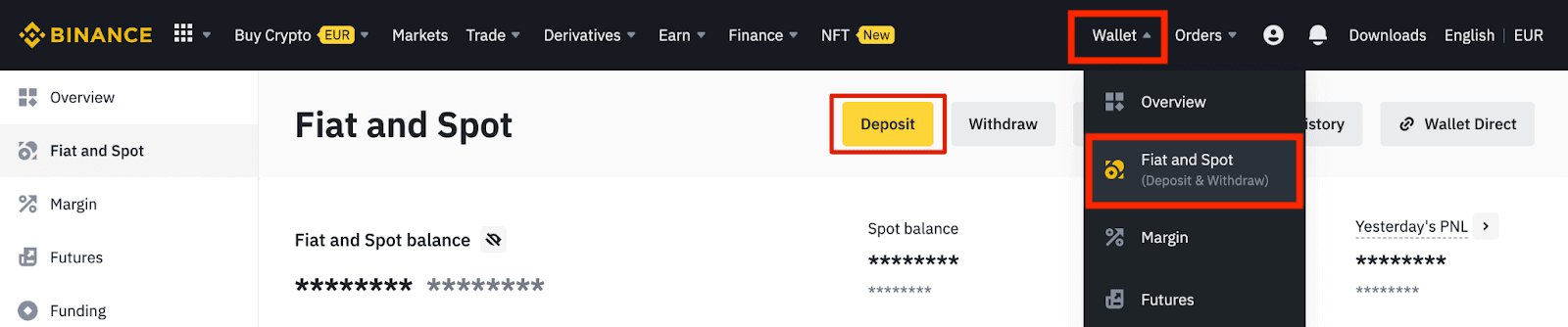
2. Выберыце валюту і [Банкаўскі перавод (SEPA)] , націсніце [Працягнуць].
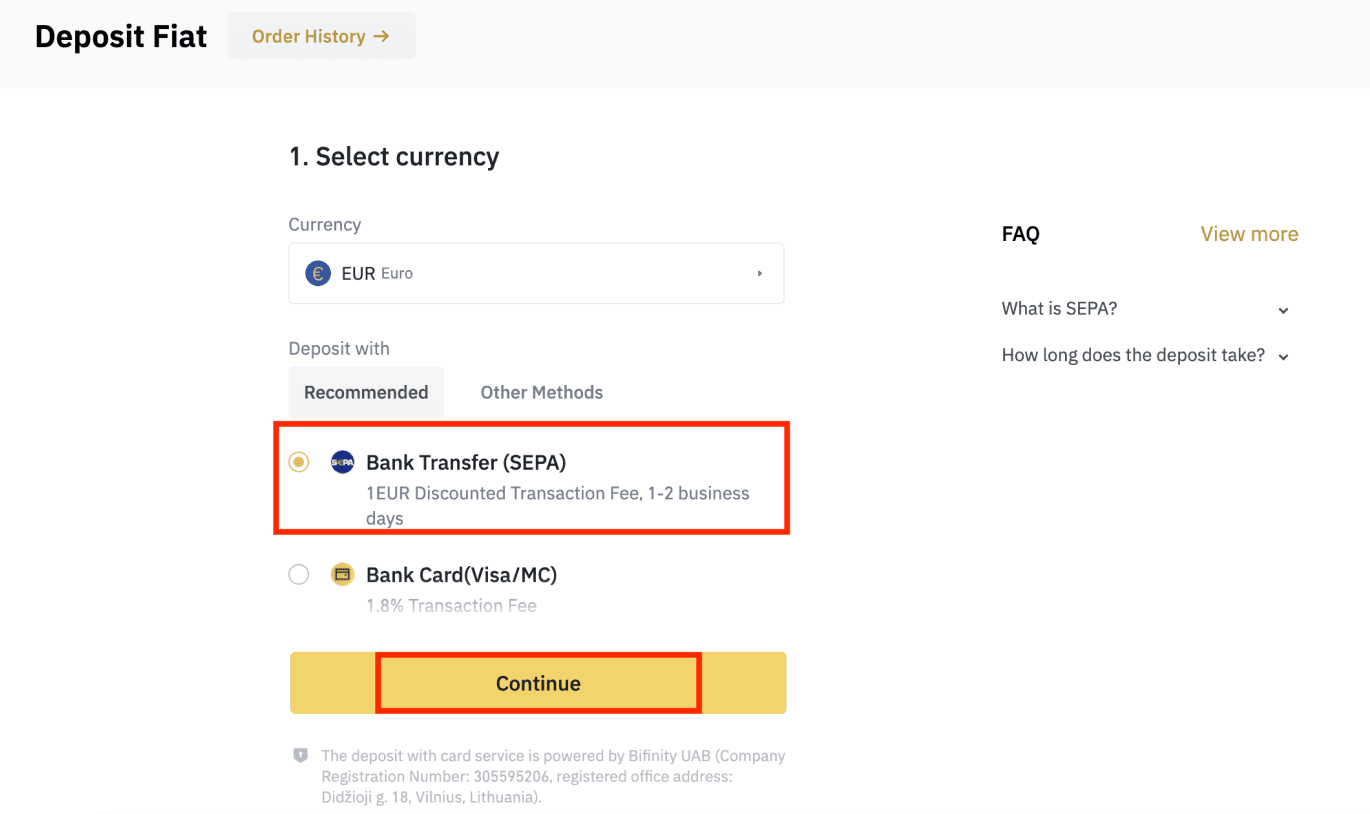
3. Увядзіце суму, якую хочаце ўнесці, затым націсніце [Працягнуць].
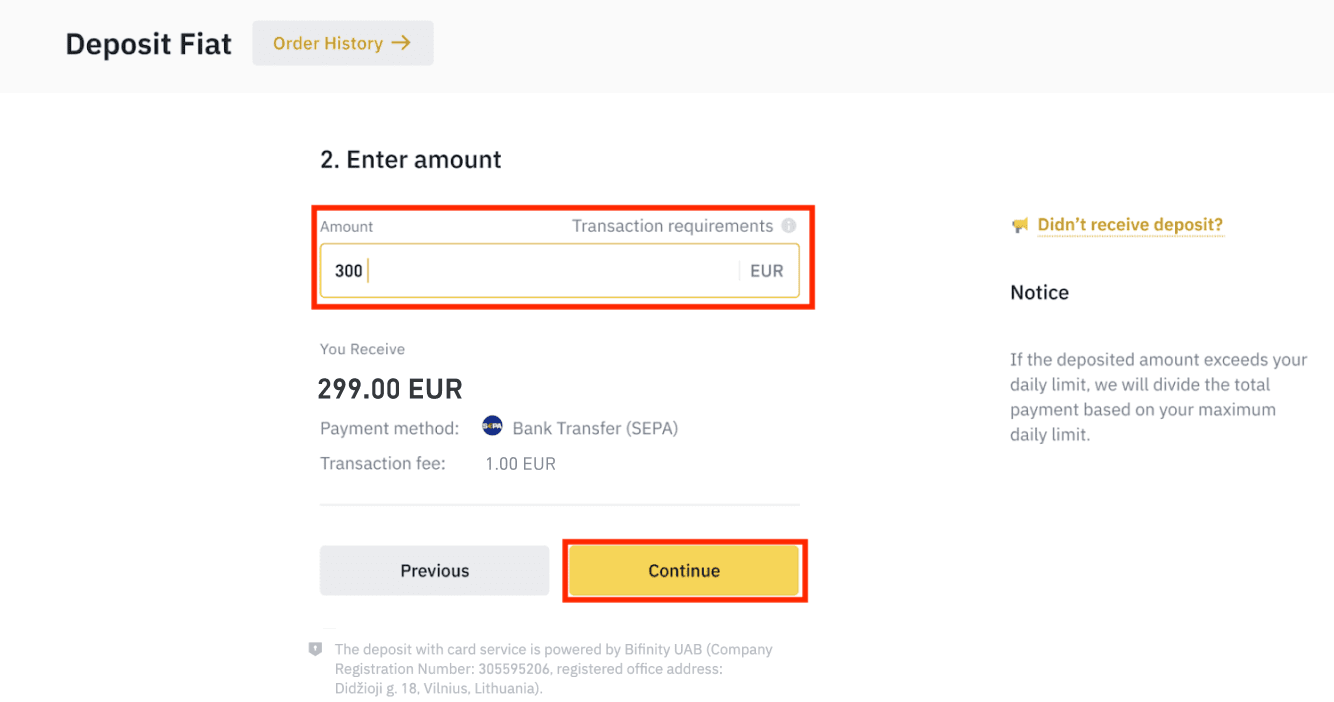
Важныя заўвагі:
- Імя на банкаўскім рахунку, які вы выкарыстоўваеце, павінна супадаць з імем, зарэгістраваным у вашым акаўнце Binance.
- Калі ласка, не перакладайце сродкі з сумеснага рахунку. Калі ваш плацёж ажыццяўляецца з сумеснага рахунку, перавод, верагодна, будзе адхілены банкам, паколькі ёсць больш чым адно імя, і яны не супадаюць з імем вашага ўліковага запісу Binance.
- Банкаўскія пераклады праз SWIFT не прымаюцца.
- Плацяжы SEPA не працуюць па выхадных; паспрабуйце пазбягаць выхадных і святочных дзён. Звычайна гэта займае 1-2 працоўныя дні, каб звязацца з намі.
4. Затым вы ўбачыце падрабязную інфармацыю аб аплаце. Калі ласка, выкарыстоўвайце банкаўскія рэквізіты для ажыццяўлення перакладаў праз інтэрнэт-банк або мабільную праграму на рахунак Binance.
**Важная заўвага: не рабіце ніякіх пераводаў на суму меншую за 2 еўра. Пасля выліку адпаведных збораў любыя пераводы на суму меншую за 2 еўра НЕ БУДУЦЬ ЗАЛІЧАНА І НЕ ВЯРТАНА.
Пасля таго, як вы зробіце перавод, цярпліва пачакайце, пакуль сродкі паступяць на ваш рахунак Binance (паступленне сродкаў звычайна займае ад 1 да 2 працоўных дзён).
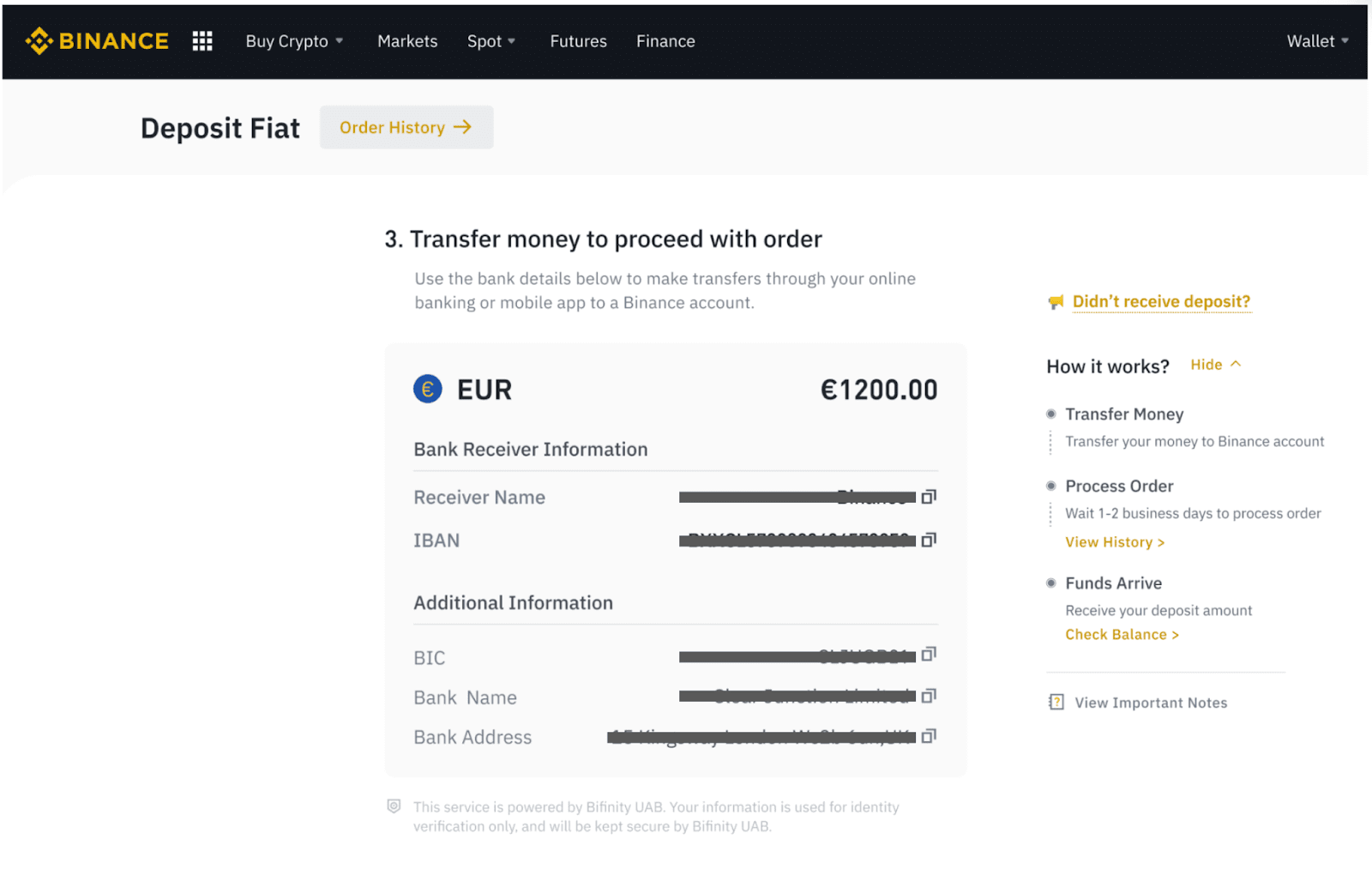
Купляйце Crypto праз банкаўскі пераклад SEPA
1. Увайдзіце ў свой уліковы запіс Binance і націсніце [Купіць крыпта] - [Банкаўскі пераклад]. Вы будзеце перанакіраваны на старонку [Купіць крыпта з дапамогай банкаўскага перакладу] .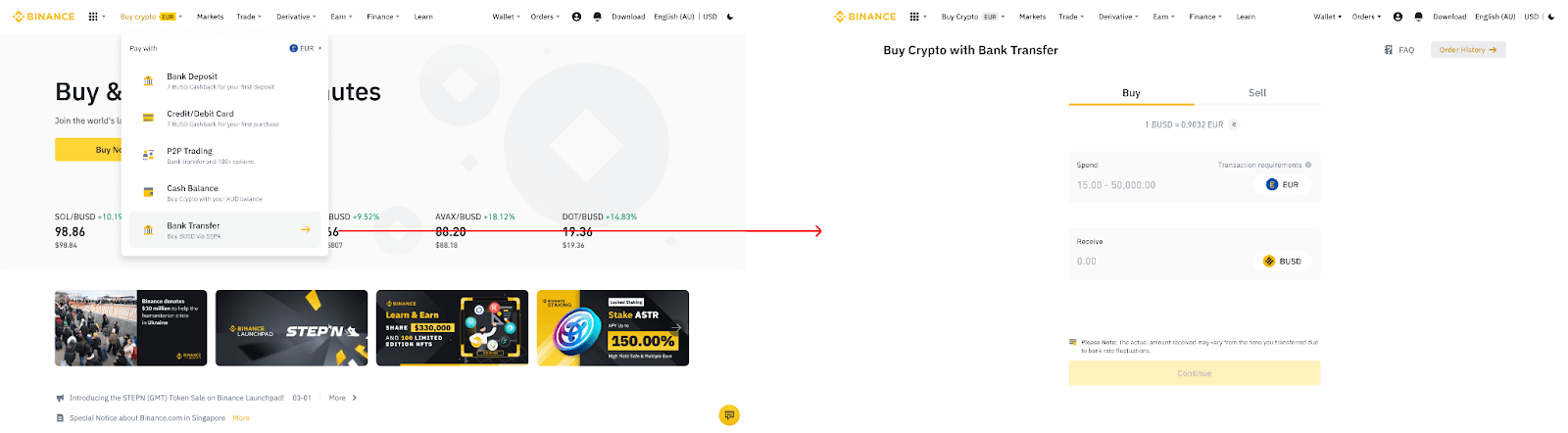
2. Увядзіце суму фіатнай валюты, якую вы хочаце выдаткаваць у еўра.
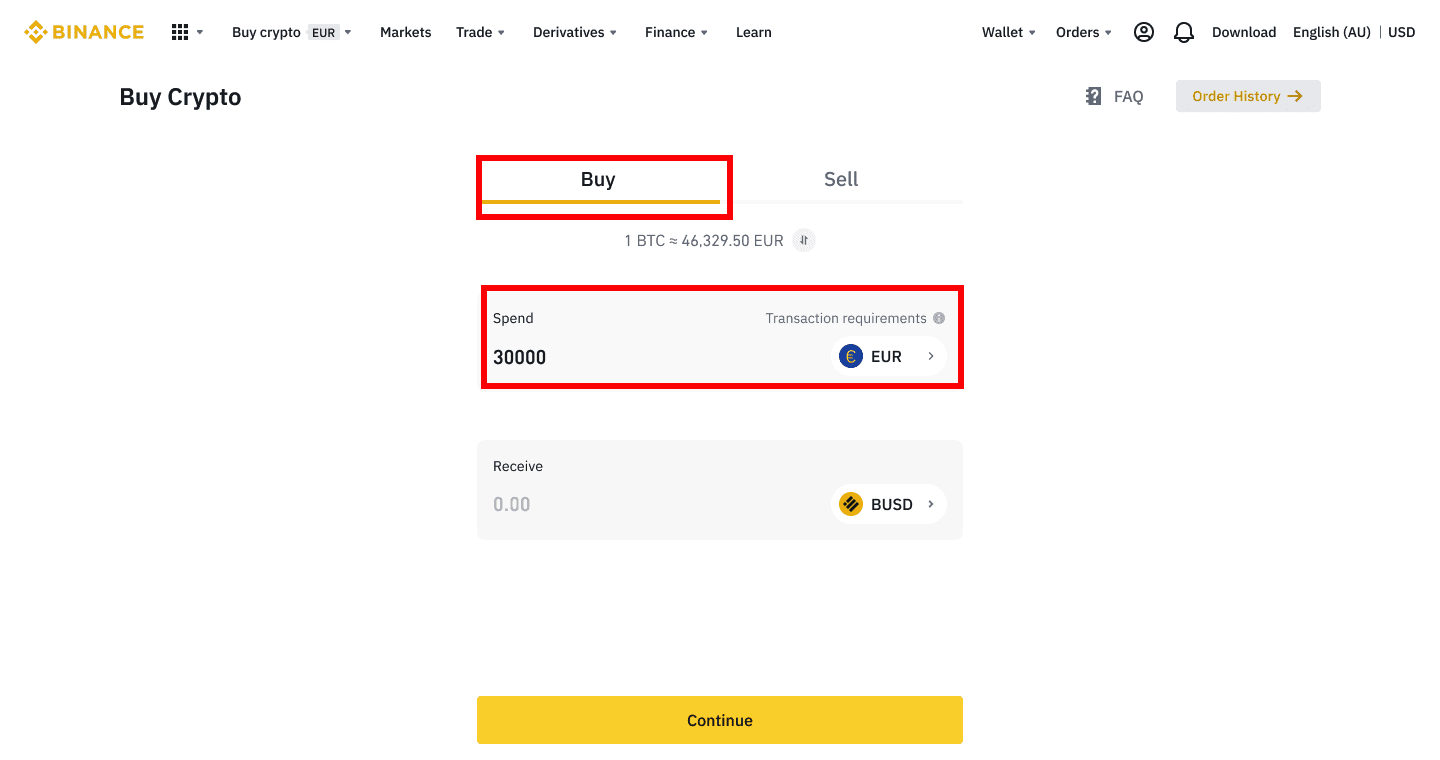
3. Выберыце [Банкаўскі пераклад (SEPA)] у якасці спосабу аплаты і націсніце [Працягнуць] .
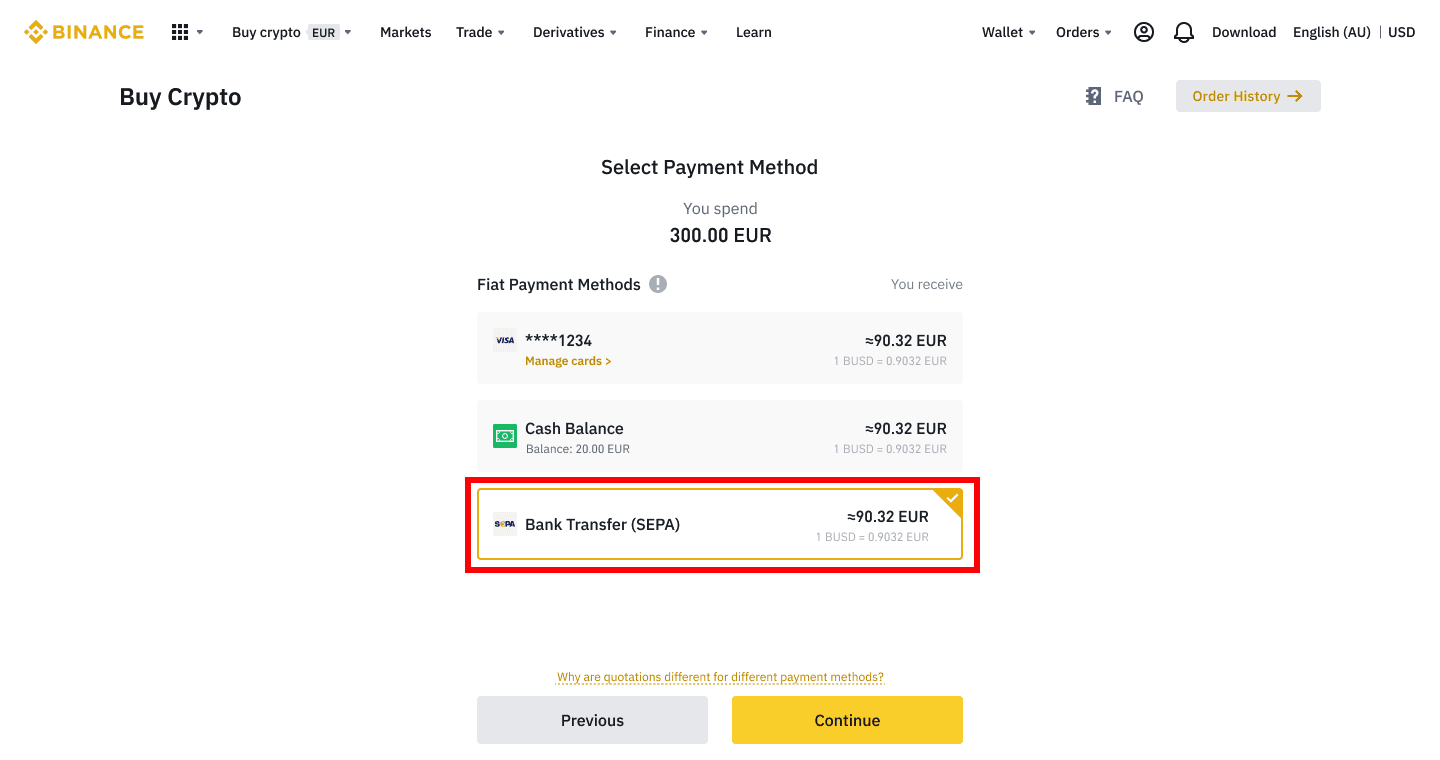
4. Праверце дэталі замовы і націсніце [Пацвердзіць].
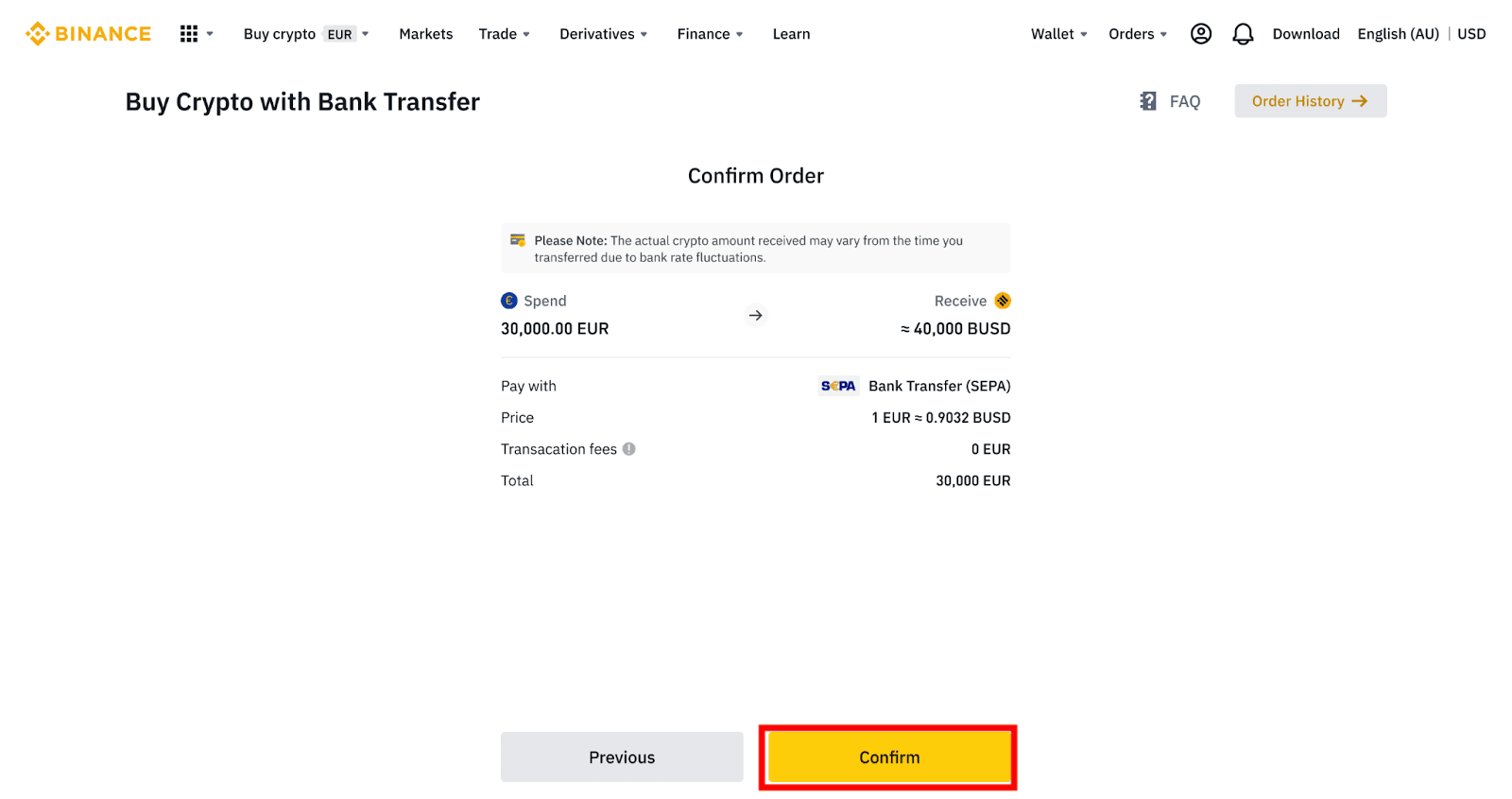
5. Вы ўбачыце свае банкаўскія рэквізіты і інструкцыі па пераводзе грошай з вашага банкаўскага рахунку на рахунак Binance. Сродкі звычайна паступаюць на працягу 3 працоўных дзён. Калі ласка, цярпліва чакайце.
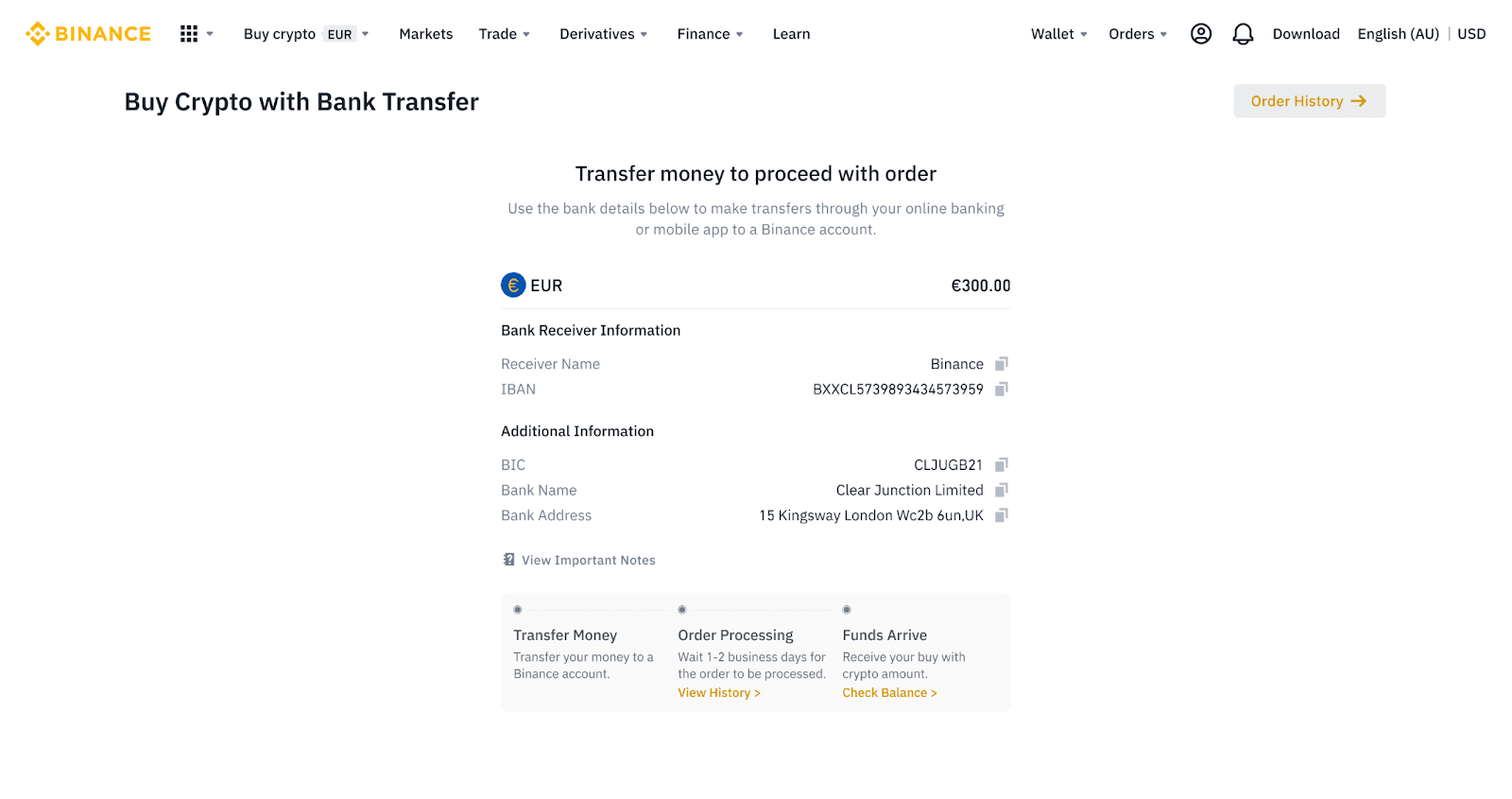
6. Пасля паспяховай перадачы вы можаце праверыць статус гісторыі ў раздзеле [Гісторыя].
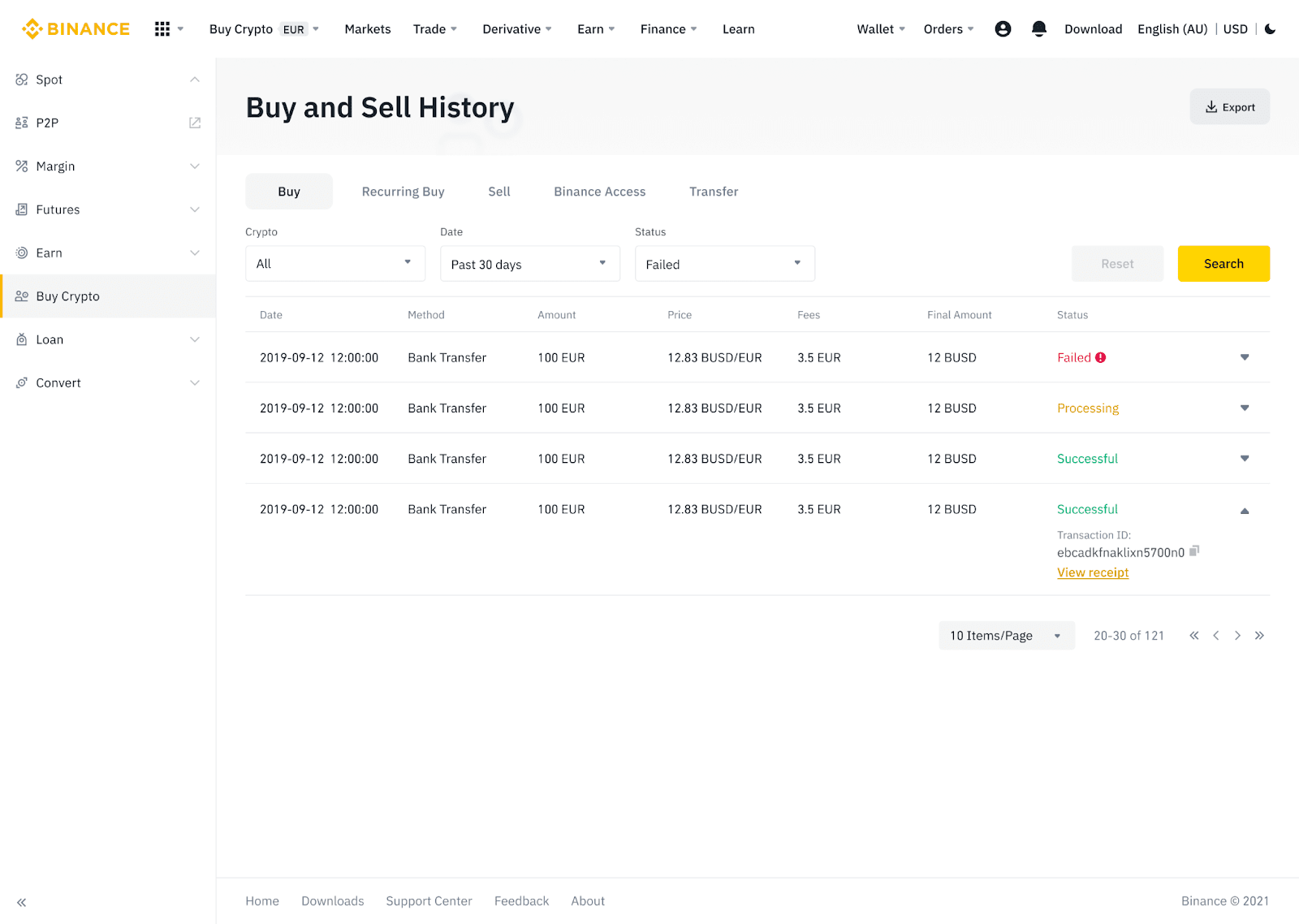
Унясіце фіатную валюту на Binance праз AdvCash
Цяпер вы можаце дэпазітаваць і здымаць фіатныя валюты, такія як EUR, RUB і UAH, праз Advcash. Праверце пакрокавую інструкцыю ніжэй, каб унесці фіят праз Advcash.Важныя заўвагі:
- Дэпазіты і зняцце сродкаў паміж кашальком Binance і AdvCash бясплатныя.
- AdvCash можа спаганяць дадатковыя зборы пры ўнясенні і зняцці ў сваёй сістэме.
1. Увайдзіце ў свой уліковы запіс Binance і націсніце [Купіць крыпта] - [Дэпазіт карты] , і вы будзеце перанакіраваны на старонку [Дэпазіт Fiat] .
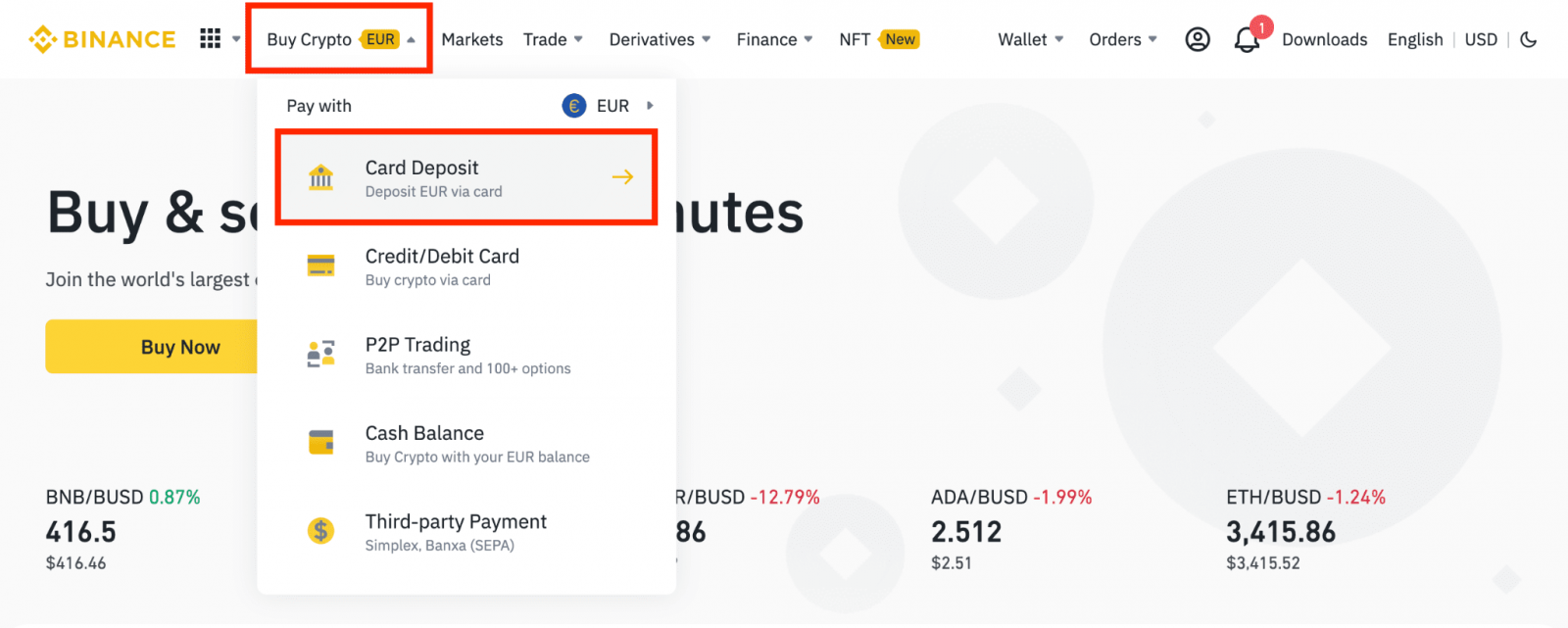
1.1 У якасці альтэрнатывы націсніце [Купіць зараз] і ўвядзіце суму, якую вы хочаце патраціць, і сістэма аўтаматычна разлічыць колькасць крыпты, якую вы можаце атрымаць. Націсніце [Працягнуць].
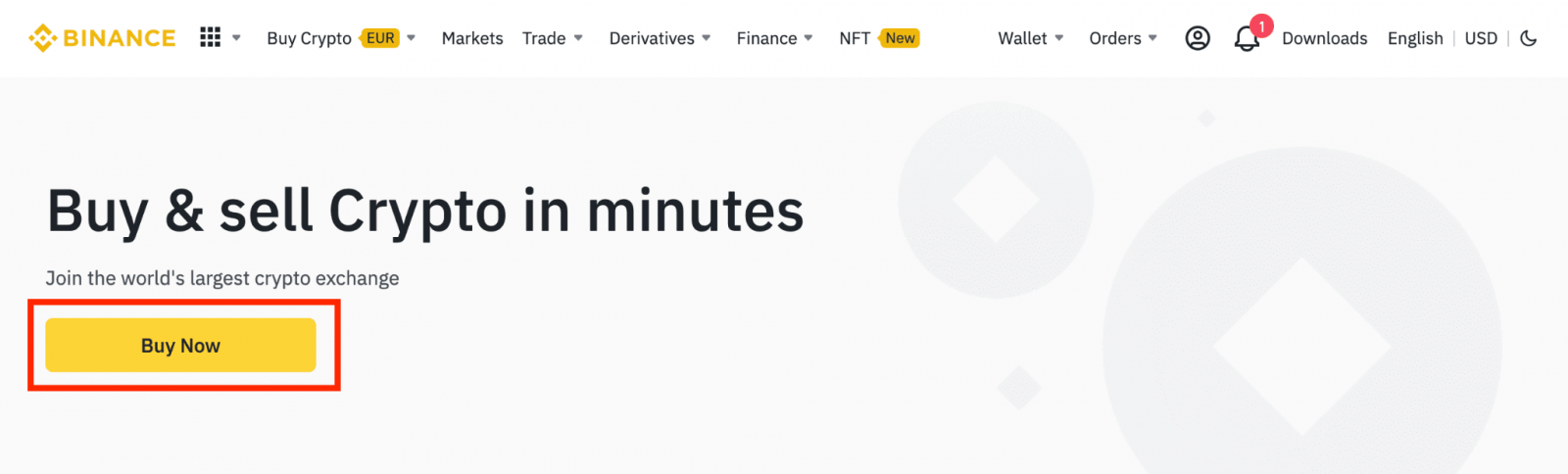
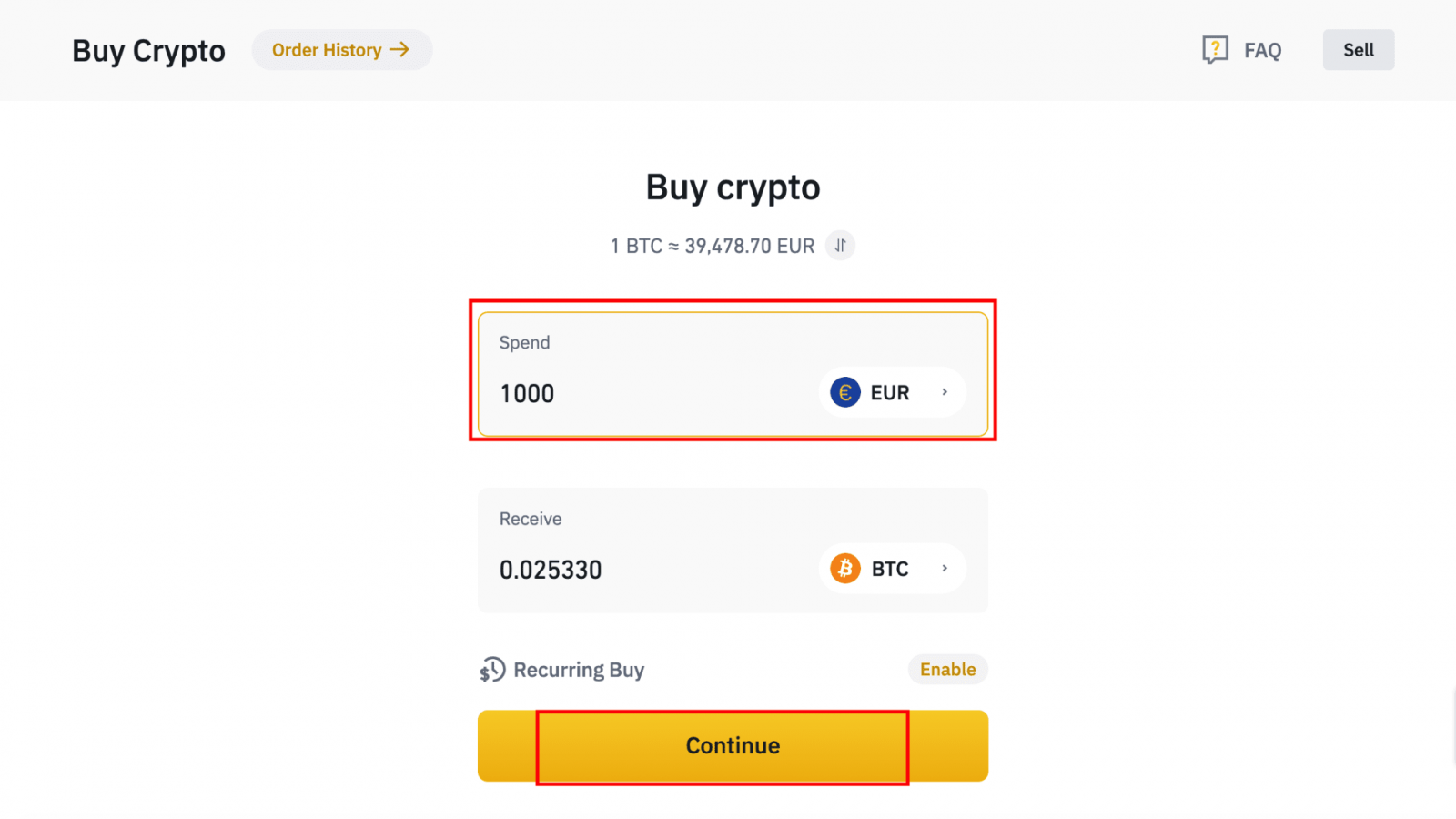
1.2 Націсніце [Папоўніць грашовы баланс] , і вы будзеце перанакіраваны на старонку [Дэпазіт] . 2. У якасці жаданага спосабу аплаты
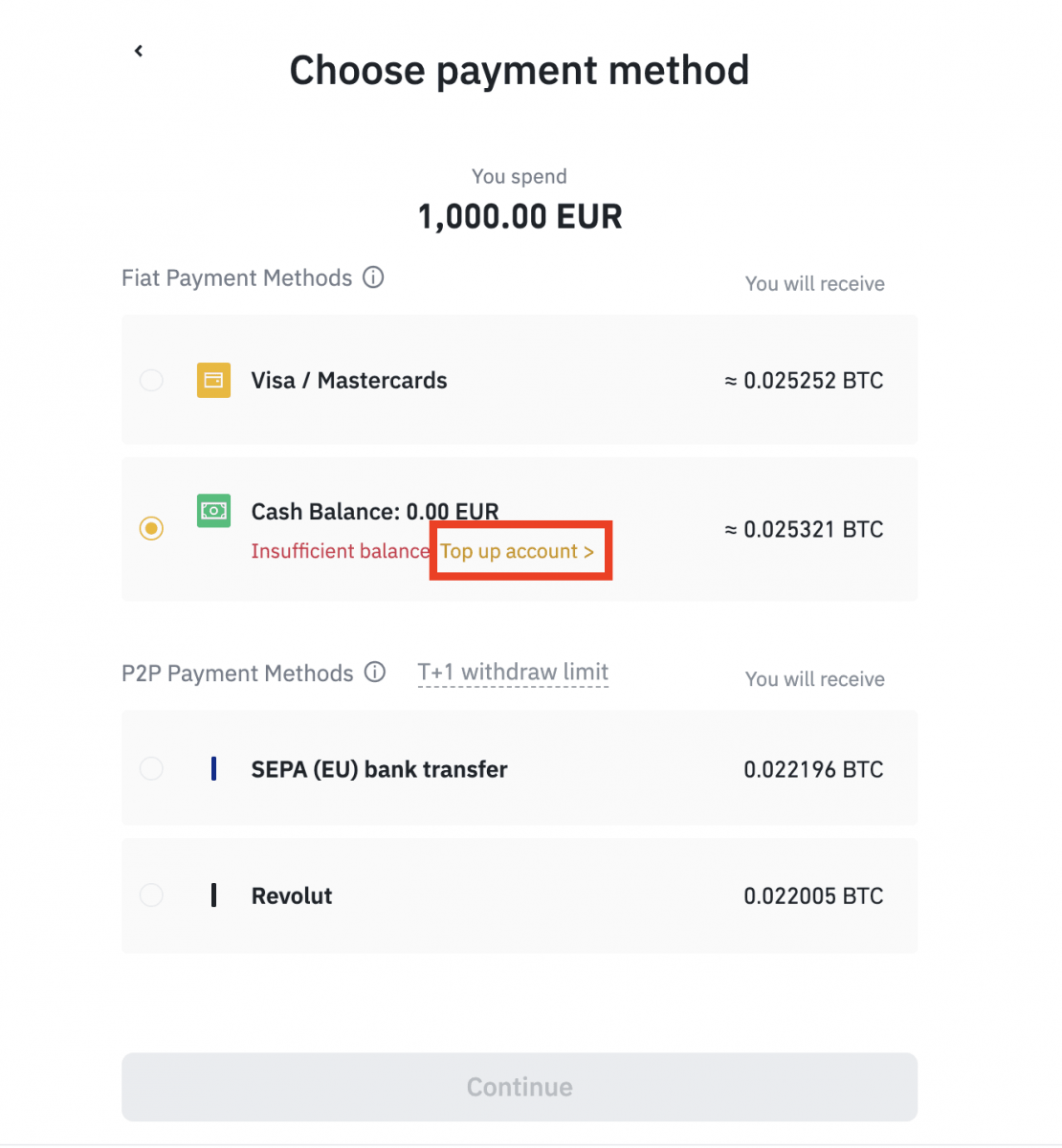
выберыце дэпазіт і [Баланс рахунку AdvCash] . Націсніце [Працягнуць].
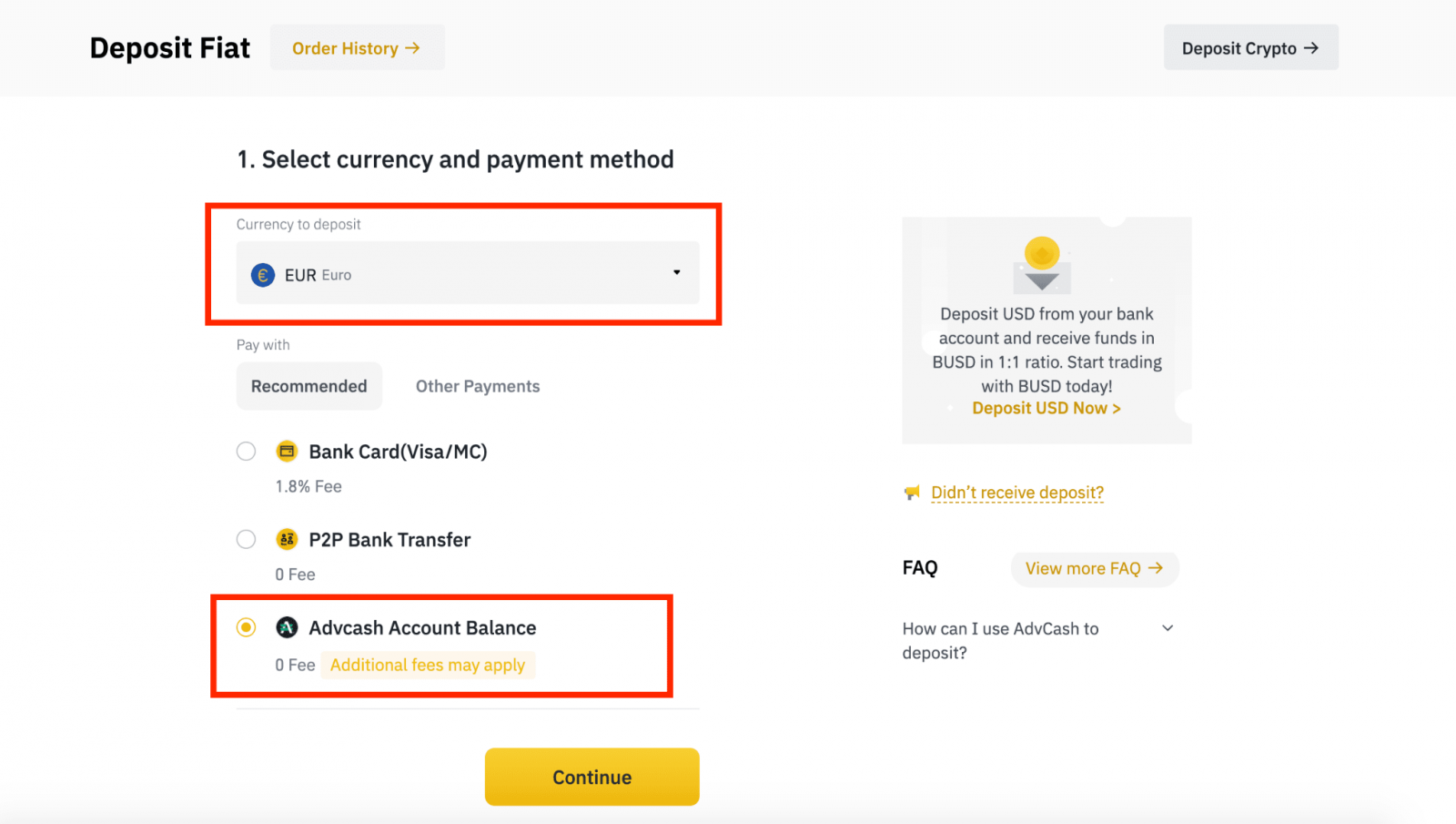
3. Увядзіце суму дэпазіту і націсніце [Пацвердзіць].
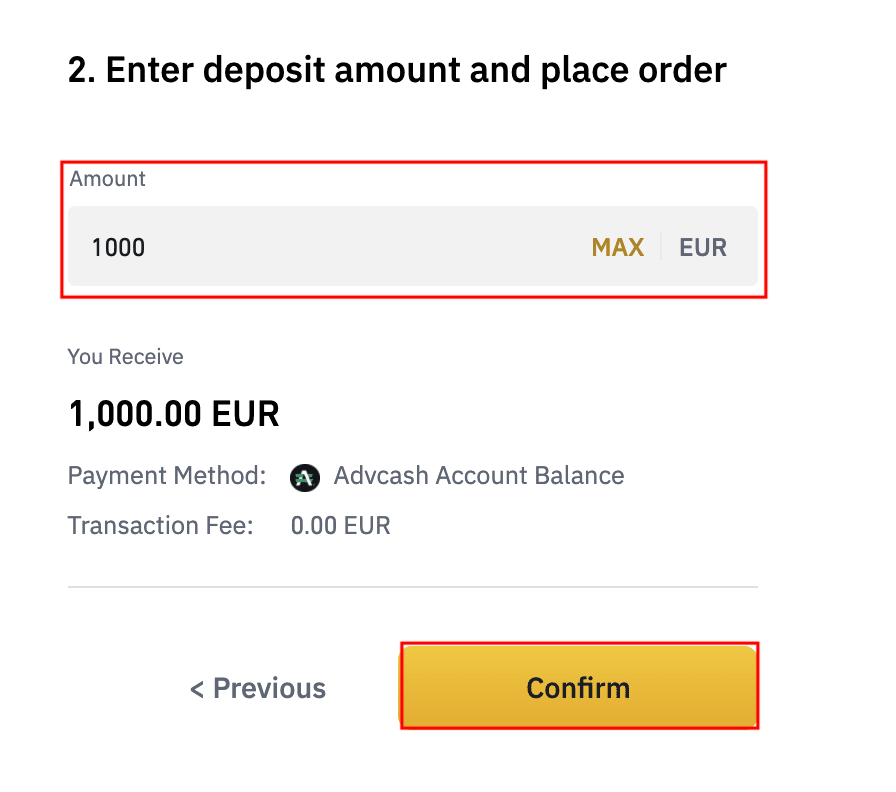
4. Вы будзеце перанакіраваны на сайт AdvCash. Увядзіце ўліковыя дадзеныя для ўваходу або зарэгіструйце новы ўліковы запіс.
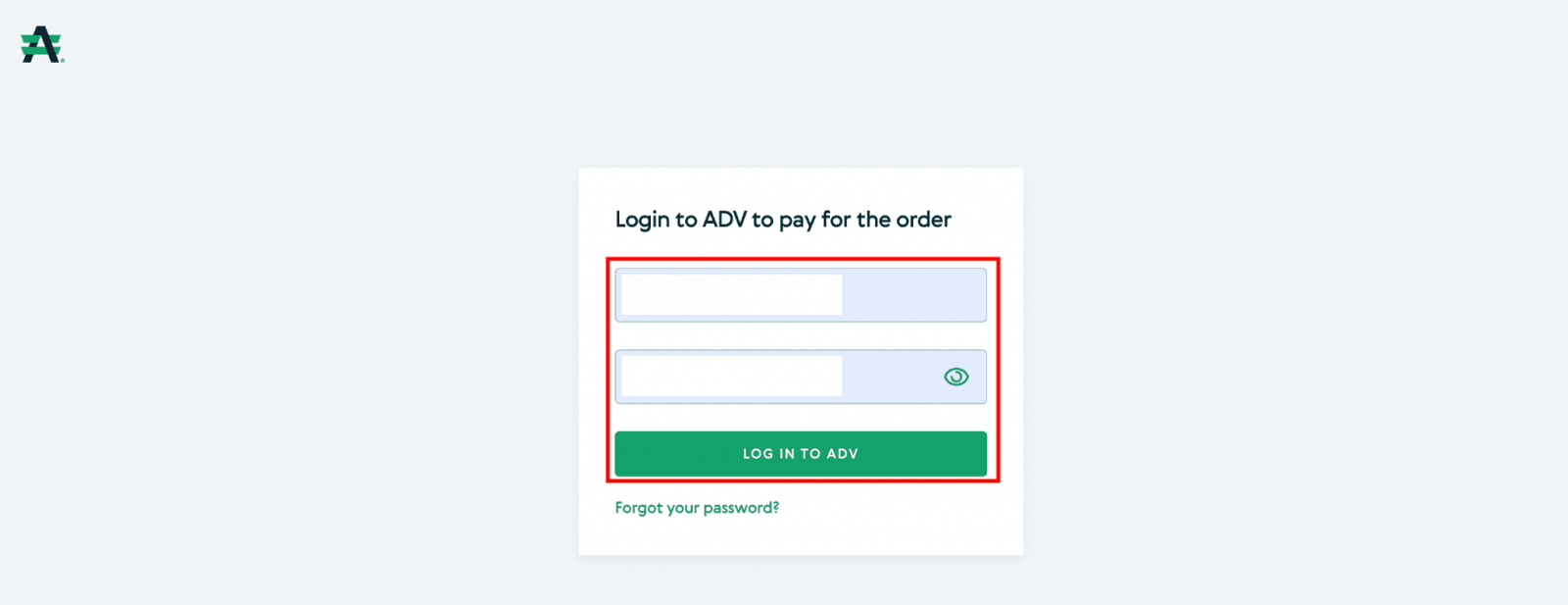
5. Вы будзеце перанакіраваны на плацеж. Праверце дэталі аплаты і націсніце [Працягнуць].
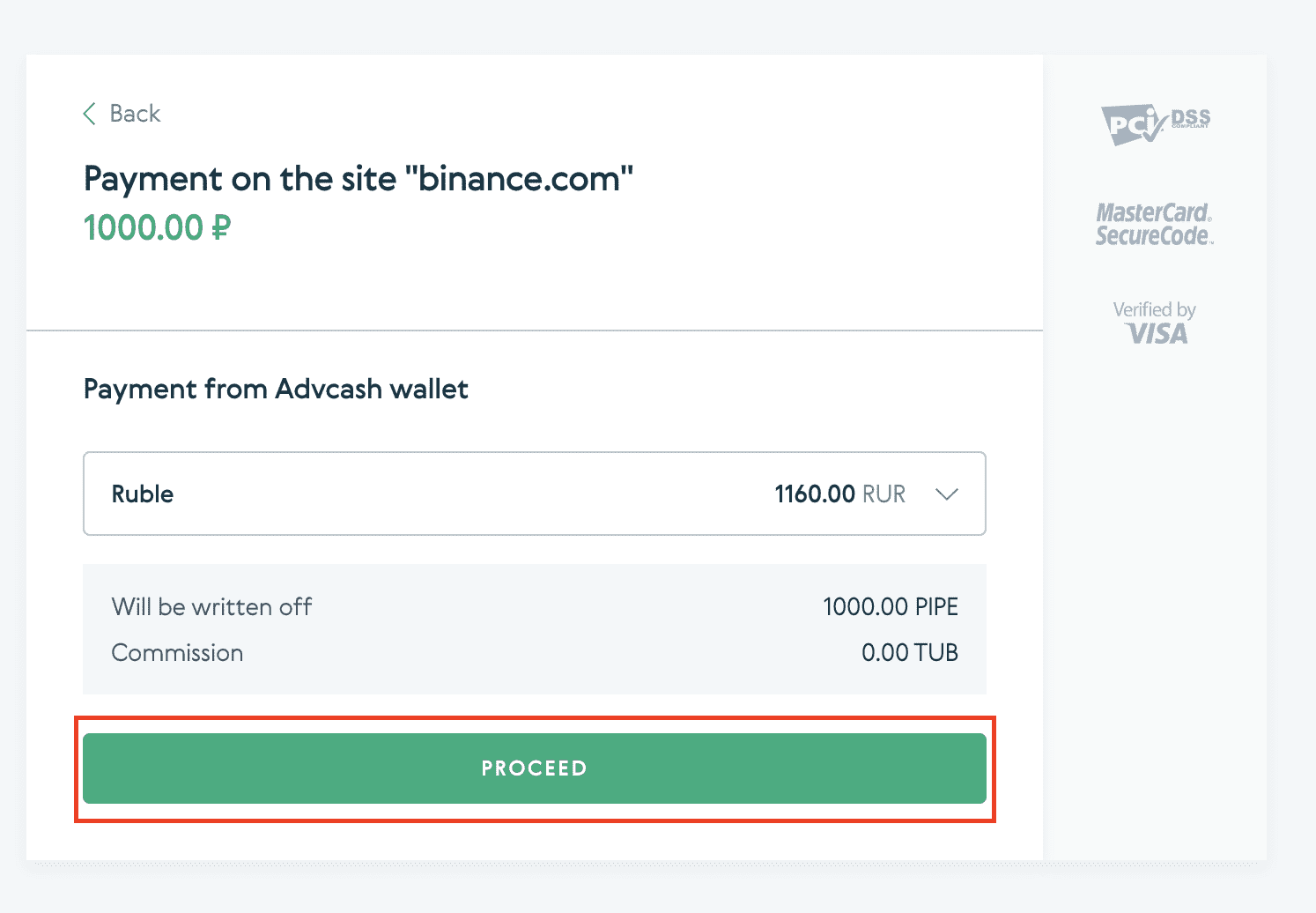
6. Вам будзе прапанавана праверыць электронную пошту і пацвердзіць аплатную аперацыю па электроннай пошце.
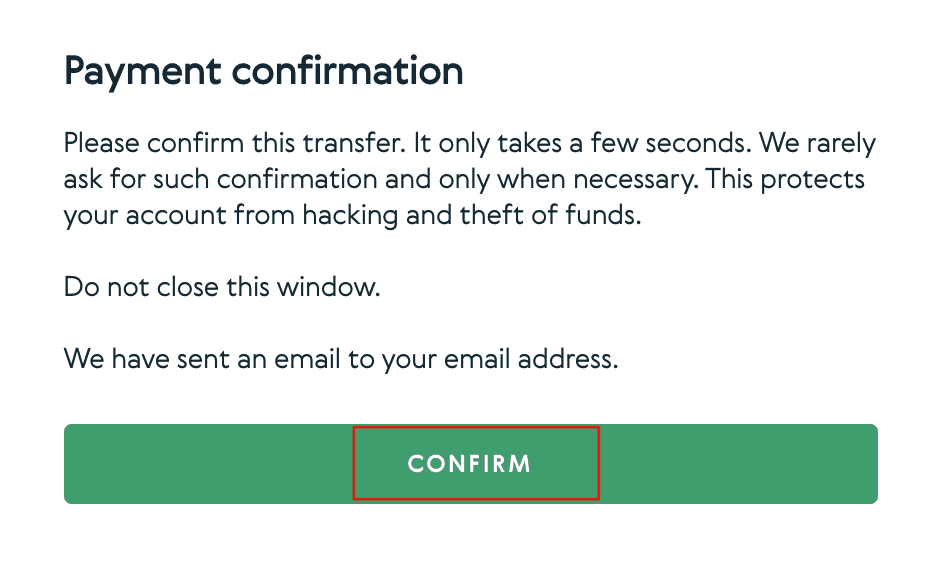
7. Пасля пацверджання плацяжу па электроннай пошце вы атрымаеце паведамленне, прыведзенае ніжэй, і пацвярджэнне выкананай транзакцыі.
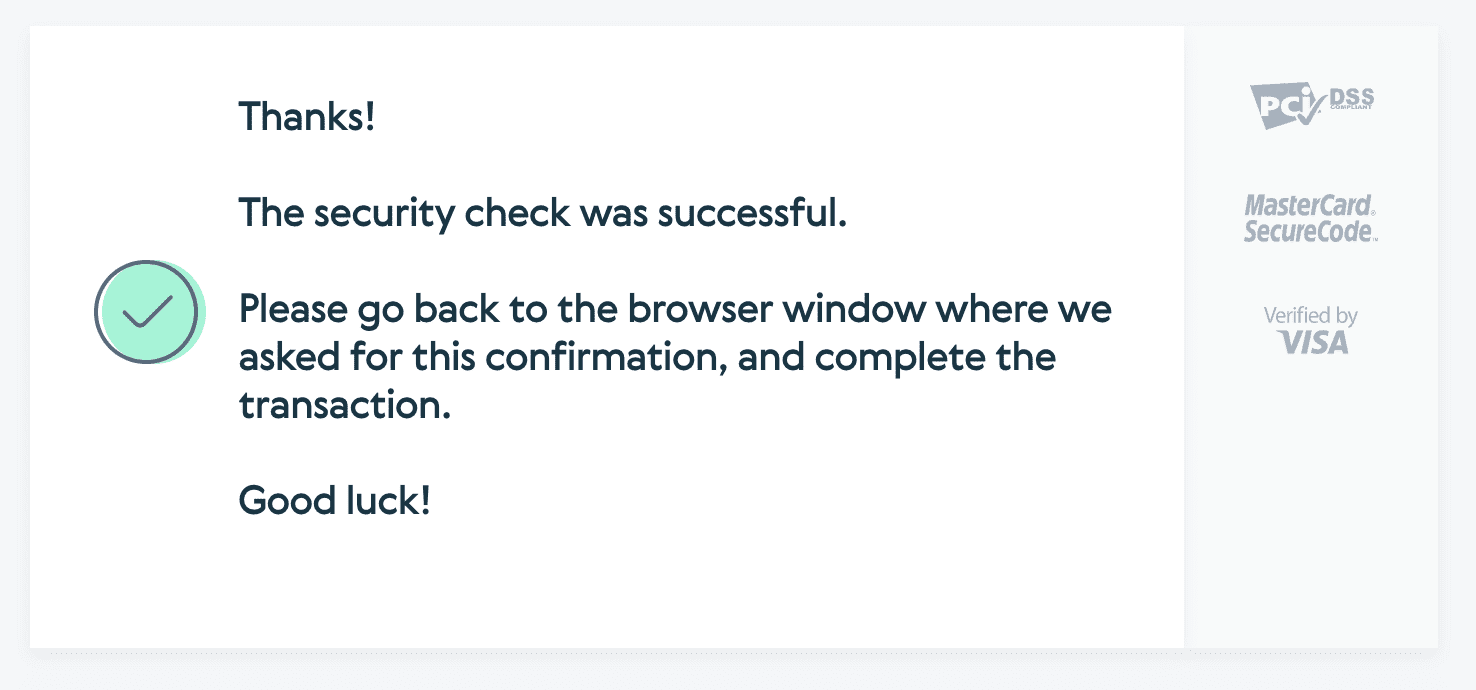
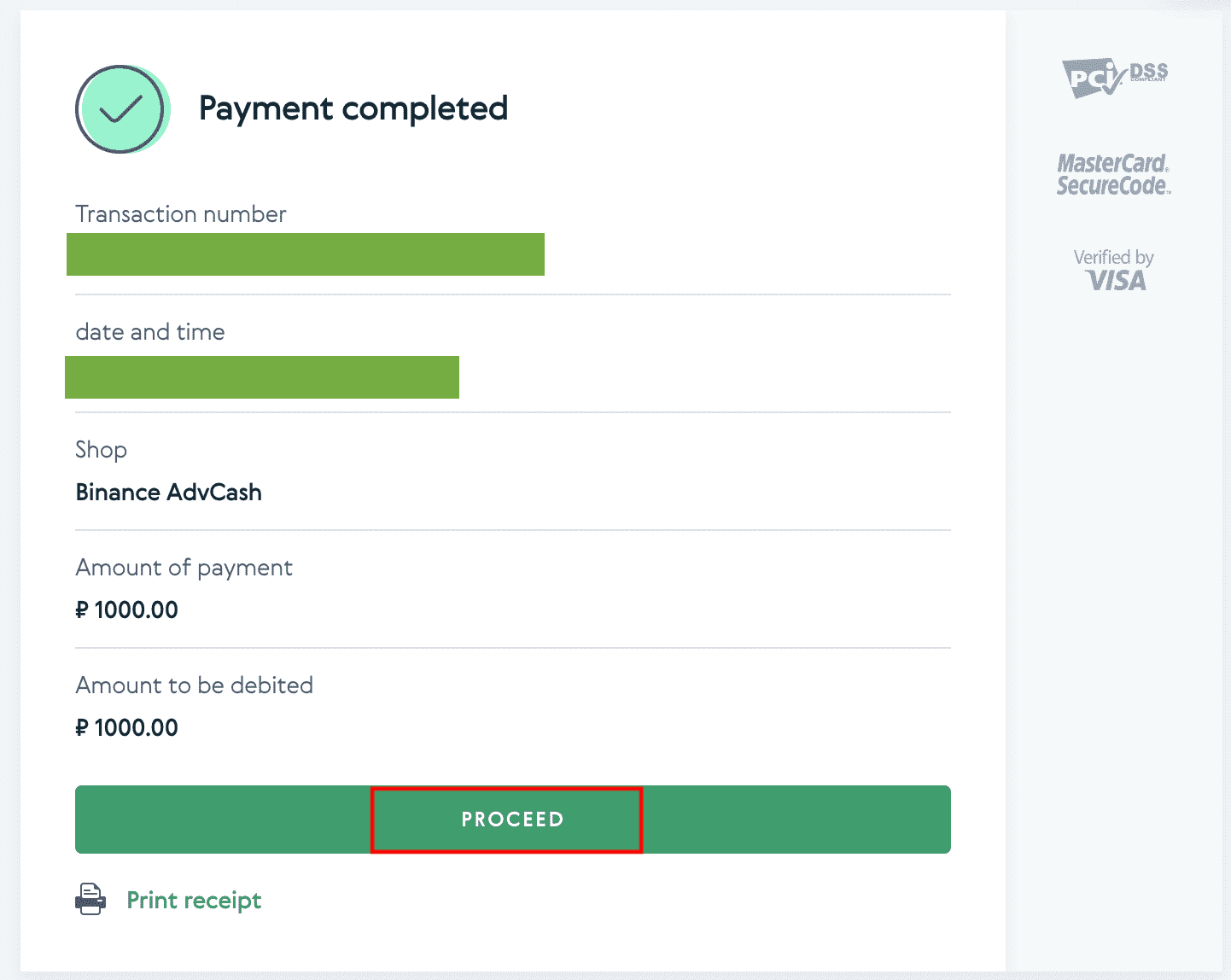
Як унесці крыпта на Binance
Калі вы робіце свой першы дэпазіт на Binance, паспрабуйце спачатку адправіць невялікую колькасць крыпты, каб азнаёміцца з працэсам і пераканацца, што ўсё працуе правільна.
Дэпазіт Crypto на Binance (Інтэрнэт)
Калі вы валодаеце крыптавалютай на іншай платформе або кашальку, вы можаце перавесці іх у свой кашалёк Binance для гандлю або атрымліваць пасіўны прыбытак з дапамогай нашага набору паслуг на Binance Earn.Як знайсці мой адрас дэпазіту Binance?
Крыптавалюты ўносяцца праз «адрас дэпазіту». Каб праглядзець адрас дэпазіту вашага кашалька Binance, перайдзіце ў раздзел [Кашалёк] - [Агляд] - [Дэпазіт]. Націсніце [Крыптавы дэпазіт] і абярыце манету, якую хочаце ўнесці, і сетку, якую вы выкарыстоўваеце. Вы ўбачыце адрас дэпазіту. Скапіруйце і ўстаўце адрас у платформу або кашалёк, з якога вы здымаеце сродкі, каб перавесці іх у свой кашалёк Binance. У некаторых выпадках вам таксама спатрэбіцца ўключыць ПАМЯТКУ.
Пакрокавы падручнік
1. Увайдзіце ў свой уліковы запіс Binance і націсніце [ Кашалёк ] - [ Агляд ].
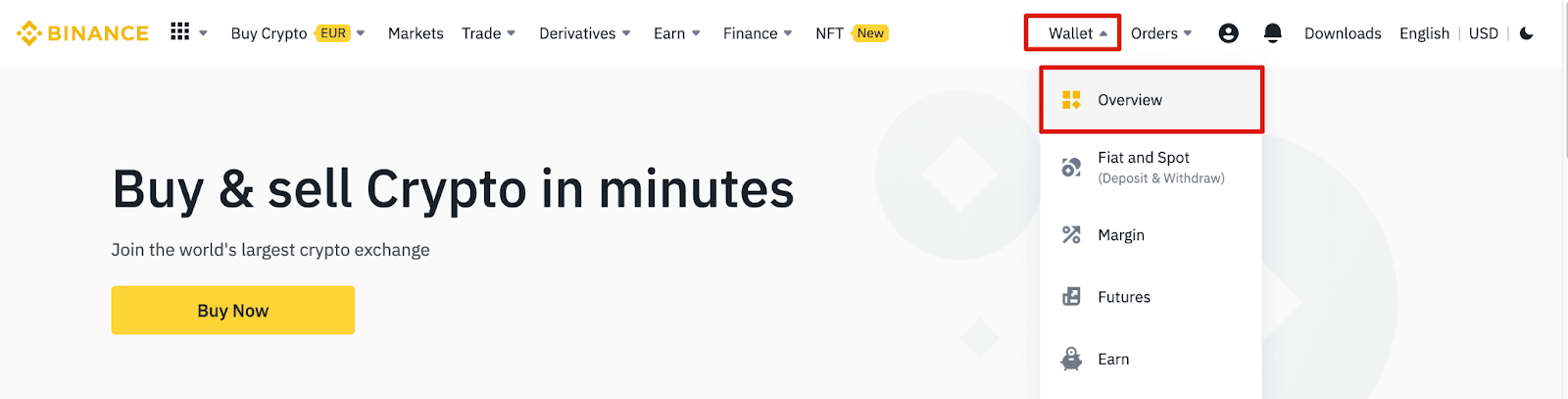
2. Націсніце [ Дэпазіт ], і вы ўбачыце ўсплывальнае акно.

3.Націсніце [ Крыптавы дэпазіт] .
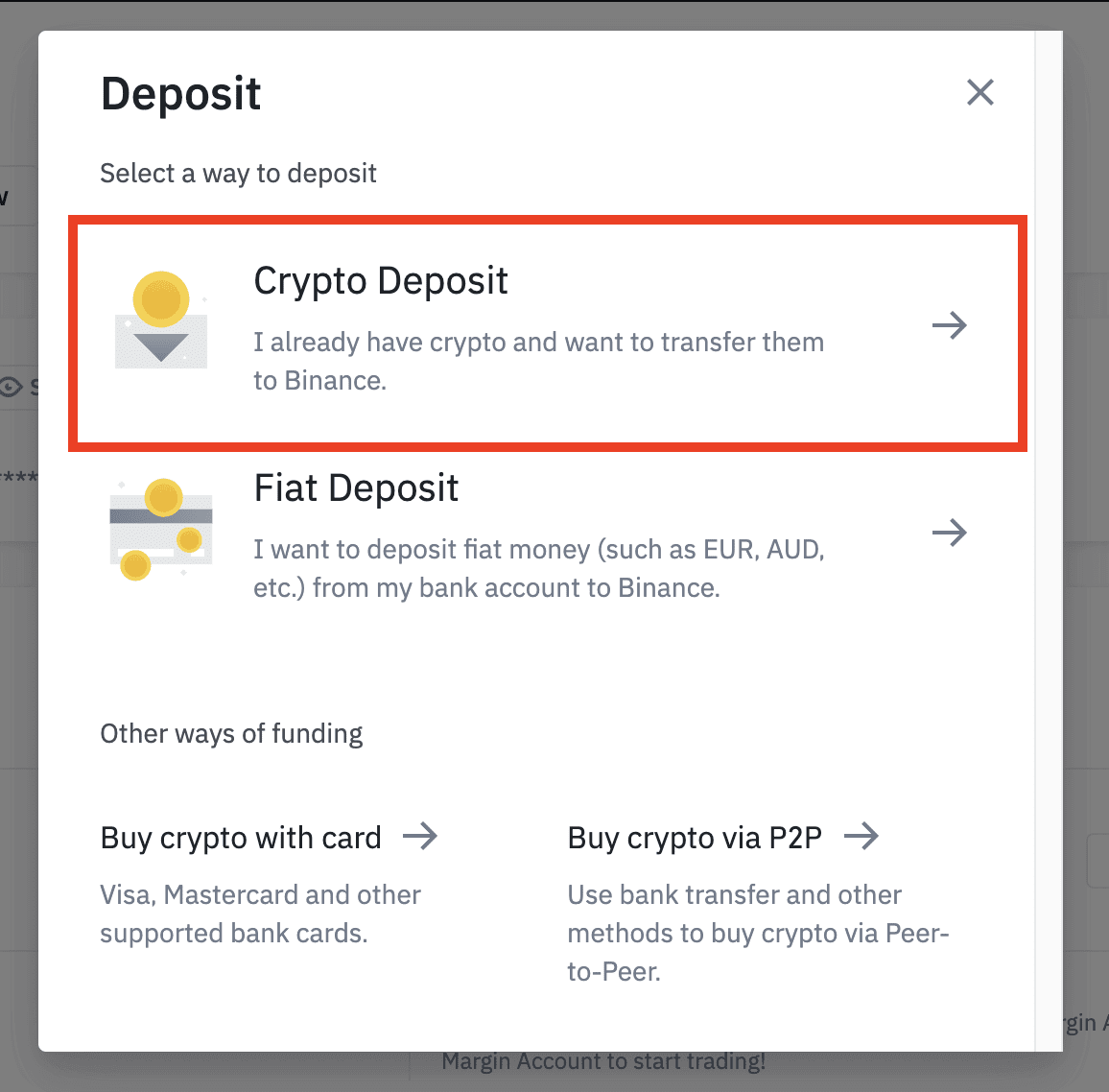
4. Выберыце крыптавалюту, якую хочаце ўнесці, напрыклад USDT .
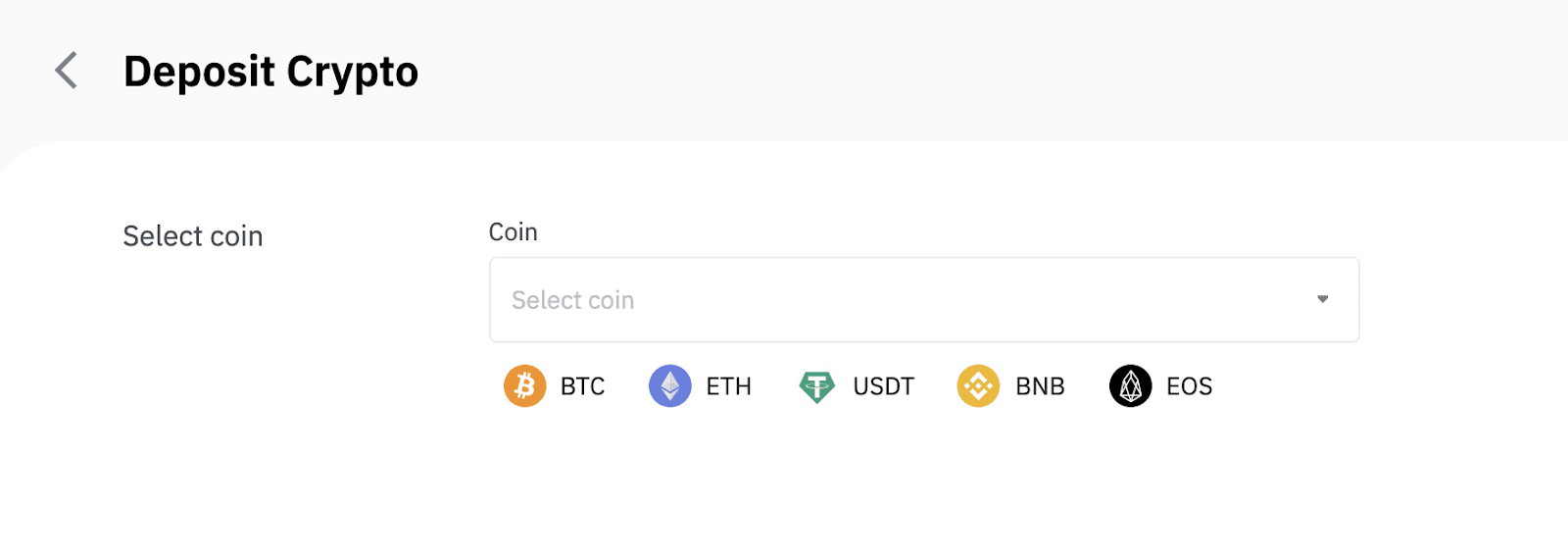
5. Далей выбіраем дэпазітную сетку. Пераканайцеся, што выбраная сетка супадае з сеткай платформы, з якой вы здымаеце сродкі. Калі вы вылучыце няправільную сетку, вы страціце свае сродкі.
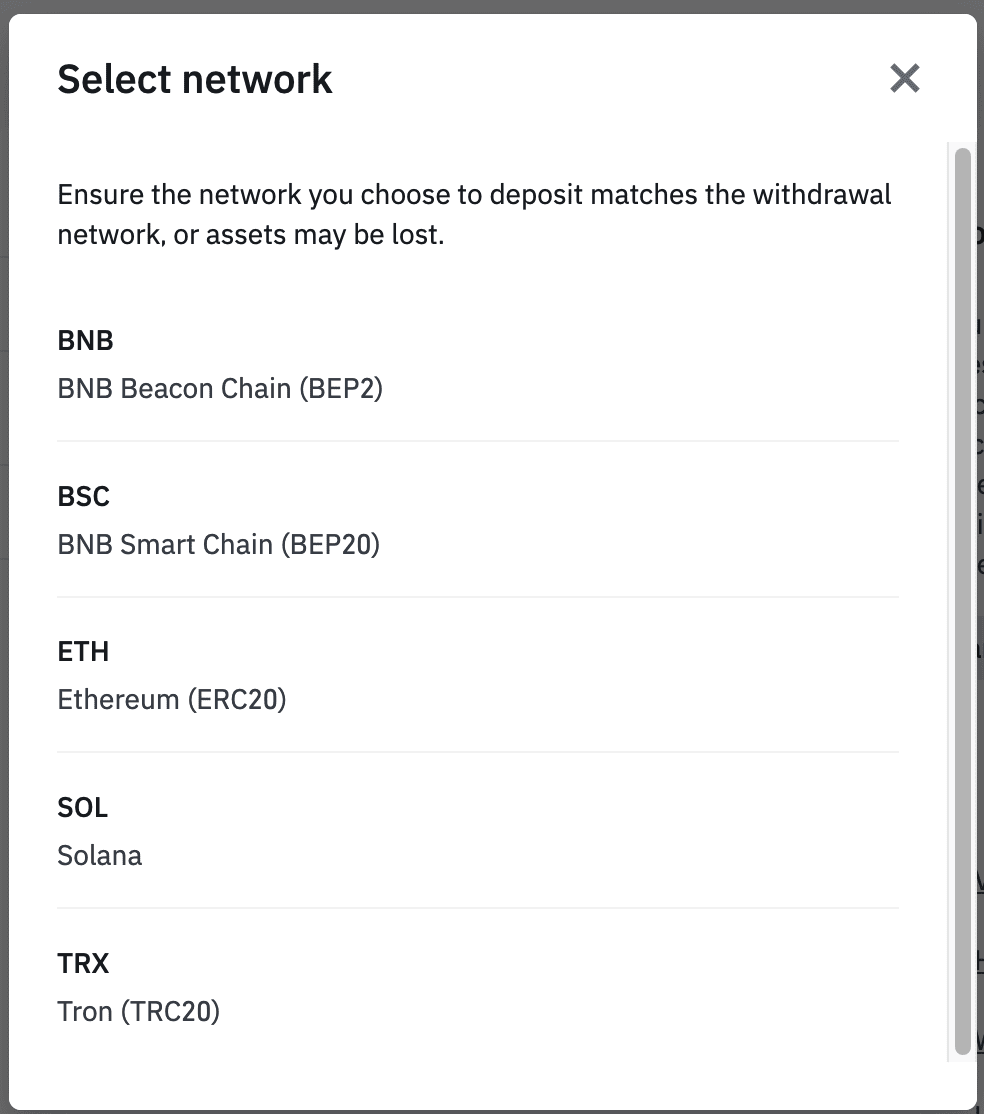
Рэзюмэ выбару сеткі:
- BEP2 адносіцца да BNB Beacon Chain (былая Binance Chain).
- BEP20 адносіцца да BNB Smart Chain (BSC) (былая Binance Smart Chain).
- ERC20 адносіцца да сеткі Ethereum.
- TRC20 ставіцца да сеткі TRON.
- BTC адносіцца да сеткі Bitcoin.
- BTC (SegWit) адносіцца да Native Segwit (bech32), і адрас пачынаецца з «bc1». Карыстальнікам дазволена здымаць або адпраўляць свае біткойны на адрасы SegWit (bech32).
6. У гэтым прыкладзе мы выведзем USDT з іншай платформы і ўнясем яго ў Binance. Паколькі мы здымаем сродкі з адраса ERC20 (блокчейн Ethereum), мы абярэм дэпазітную сетку ERC20.
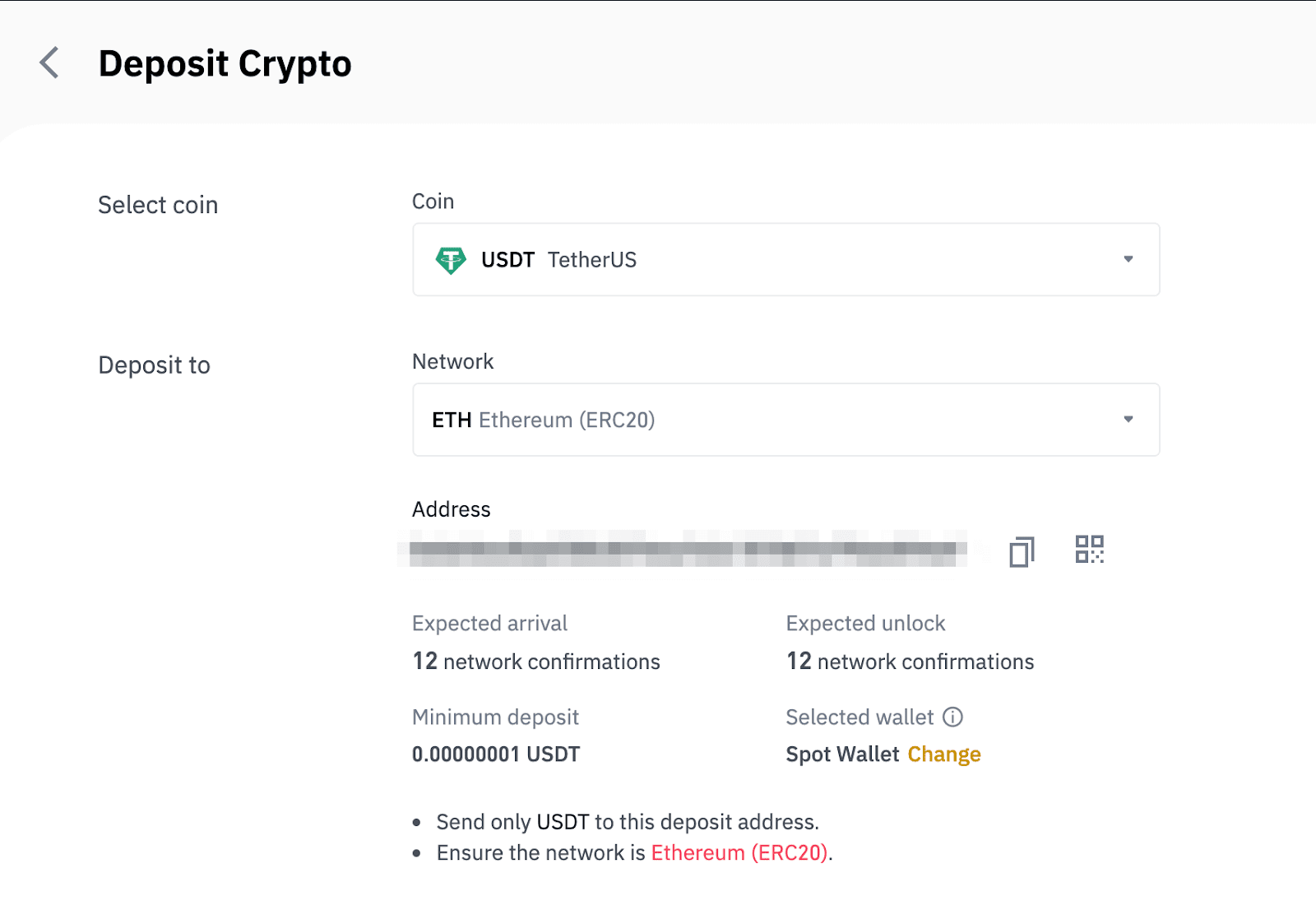
- Выбар сеткі залежыць ад параметраў, якія прадстаўляюцца знешнім кашальком/біржай, з якой вы робіце зняцце сродкаў. Калі знешняя платформа падтрымлівае толькі ERC20, вы павінны выбраць дэпазітную сетку ERC20.
- НЕ выбірайце самы танны варыянт платы. Выберыце той, які сумяшчальны са знешняй платформай. Напрыклад, вы можаце адпраўляць токены ERC20 толькі на іншы адрас ERC20, а токены BSC - толькі на іншы адрас BSC. Калі вы вылучыце несумяшчальныя/розныя сеткі дэпазітаў, вы страціце свае сродкі.
7. Націсніце, каб скапіяваць адрас дэпазіту кашалька Binance і ўставіць яго ў поле адраса на платформе, з якой вы збіраецеся вывесці крыпту.
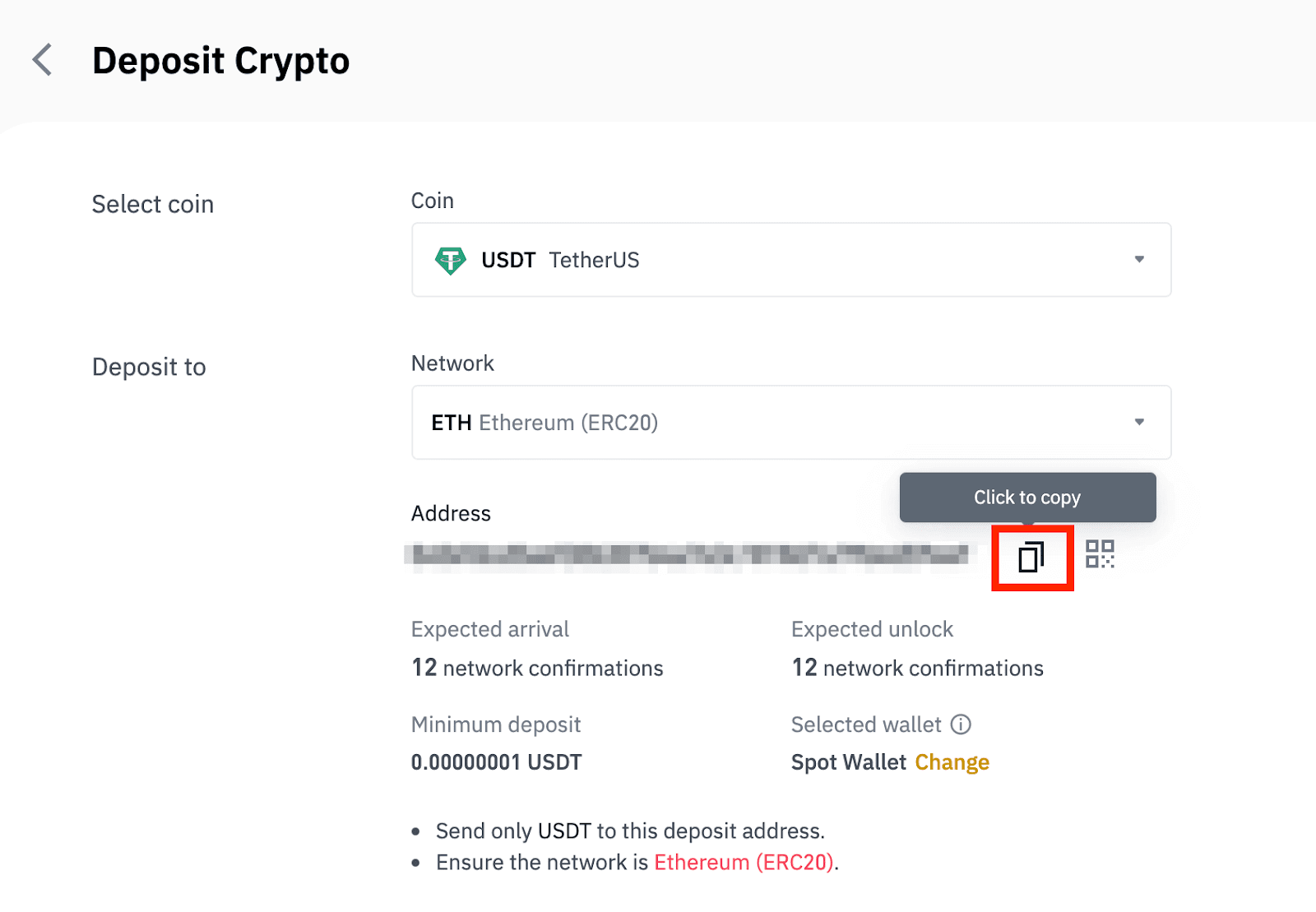
Акрамя таго, вы можаце націснуць на значок QR-кода, каб атрымаць QR-код адраса і імпартаваць яго на платформу, якую вы здымаеце.
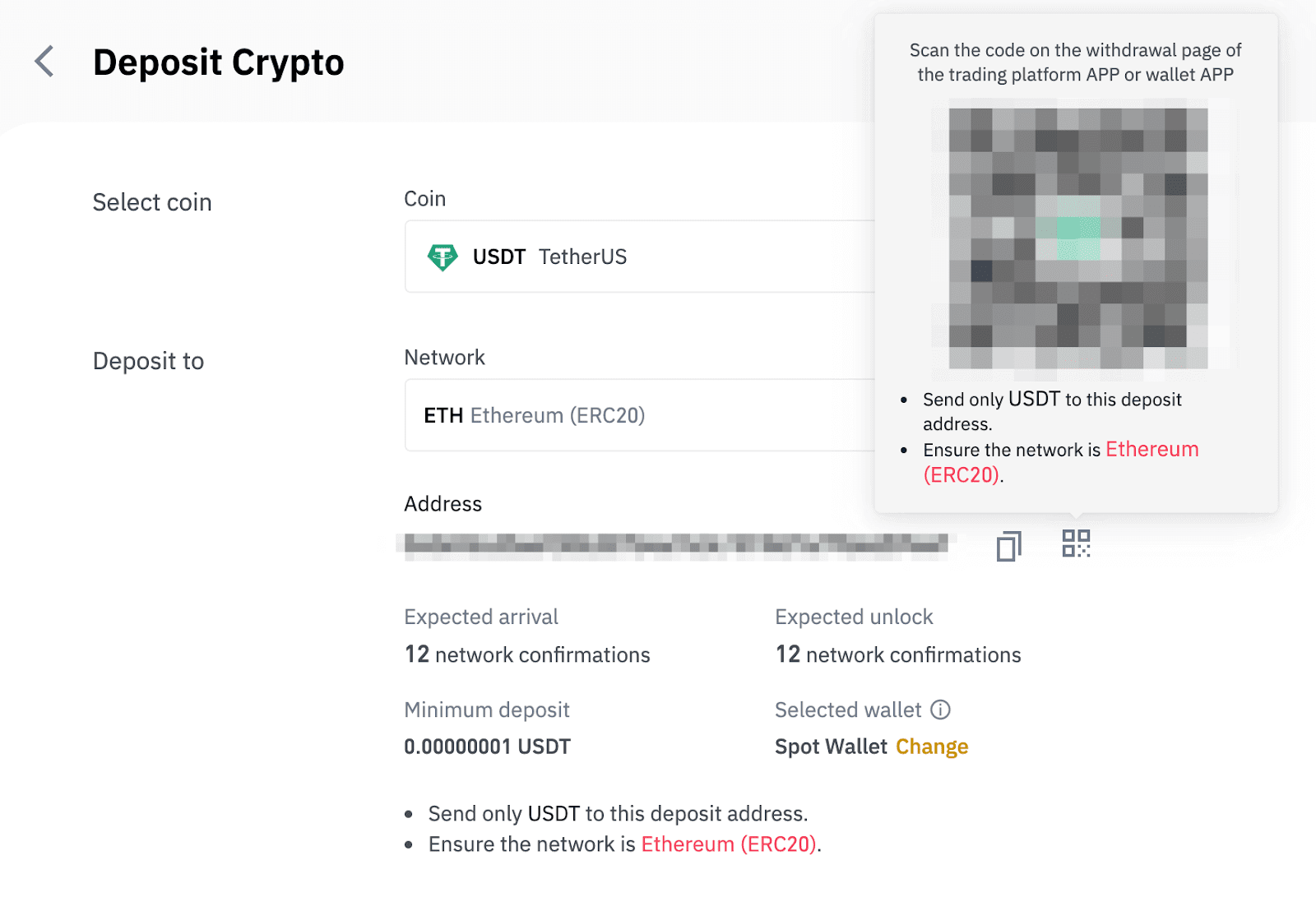
8. Пасля пацверджання запыту на зняцце сродкаў патрабуецца час для пацверджання транзакцыі. Час пацверджання вар'іруецца ў залежнасці ад блокчейна і яго бягучага сеткавага трафіку.
Пасля апрацоўкі перакладу сродкі будуць залічаны на ваш рахунак Binance неўзабаве.
9. Вы можаце праверыць стан свайго дэпазіту ў [Гісторыі транзакцый], а таксама атрымаць дадатковую інфармацыю аб вашых апошніх транзакцыях.
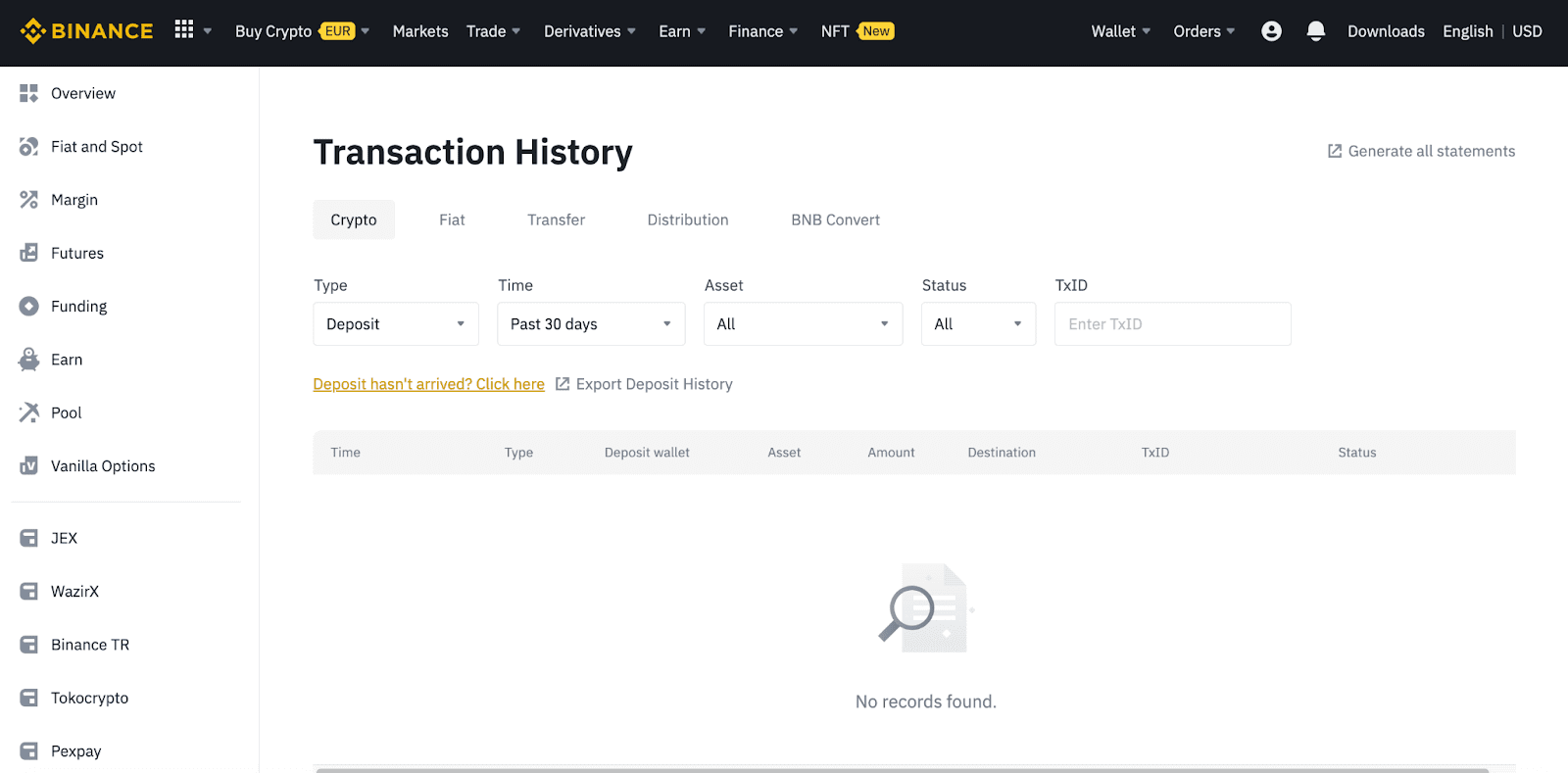
Дэпазіт Crypto на Binance (прыкладанне)
1. Адкрыйце прыкладанне Binance і націсніце [Кашалькі] - [Дэпазіт].
2. Выберыце крыптавалюту, якую хочаце ўнесці, напрыклад USDT . 
3. Вы ўбачыце даступную сетку для дэпазіту USDT. Уважліва выбірайце дэпазітную сетку і пераканайцеся, што выбраная сетка супадае з сеткай платформы, з якой вы здымаеце сродкі. Калі вы вылучыце няправільную сетку, вы страціце свае сродкі. 
4. Вы ўбачыце QR-код і адрас дэпазіту. Націсніце, каб скапіяваць адрас дэпазіту вашага кашалька Binance Wallet і ўставіць яго ў адраснае поле на платформе, з якой вы збіраецеся зняць крыпту. Вы таксама можаце націснуць [Захаваць як малюнак] і імпартаваць QR-код непасрэдна на платформу зняцця сродкаў. 
Вы можаце націснуць [Змяніць кашалёк] і выбраць «Кашалёк Spot» або «Кашалёк фінансавання», каб зрабіць дэпазіт. 
5. Пасля пацверджання запыту на дэпазіт, пераклад будзе апрацаваны. Неўзабаве сродкі будуць залічаны на ваш рахунак Binance.
Часта задаюць пытанні
Што такое тэг/памятка і чаму мне трэба ўводзіць яго пры ўнясенні крыпты?
Тэг або памятка - гэта ўнікальны ідэнтыфікатар, які прысвойваецца кожнаму рахунку для ідэнтыфікацыі дэпазіту і крэдытавання адпаведнага рахунку. Пры ўнясенні пэўных крыпта, такіх як BNB, XEM, XLM, XRP, KAVA, ATOM, BAND, EOS і г.д., вам неабходна ўвесці адпаведны тэг або памятку, каб яны былі паспяхова залічаны.
Колькі часу патрабуецца, каб мае сродкі прыбылі? Што такое камісія за транзакцыю?
Пасля пацверджання вашага запыту на Binance патрабуецца час, каб транзакцыя была пацверджана ў блокчейне. Час пацверджання вар'іруецца ў залежнасці ад блокчейна і яго бягучага сеткавага трафіку. Напрыклад, калі вы ўносіце USDT, Binance падтрымлівае сеткі ERC20, BEP2 і TRC20. Вы можаце выбраць патрэбную сетку з платформы, з якой вы здымаеце грошы, увесці суму для зняцця, і вы ўбачыце адпаведныя зборы за транзакцыю.
Сродкі будуць залічаны на ваш рахунак Binance неўзабаве пасля таго, як сетка пацвердзіць транзакцыю.
Звярніце ўвагу, што калі вы ўвялі няправільны адрас дэпазіту або выбралі сетку, якая не падтрымліваецца, вашы сродкі будуць страчаны. Заўсёды ўважліва правярайце, перш чым пацвярджаць транзакцыю.
Як праверыць маю гісторыю транзакцый?
Вы можаце праверыць стан свайго дэпазіту або зняцця грошай з [Кашалёк] - [Агляд] - [Гісторыя транзакцый].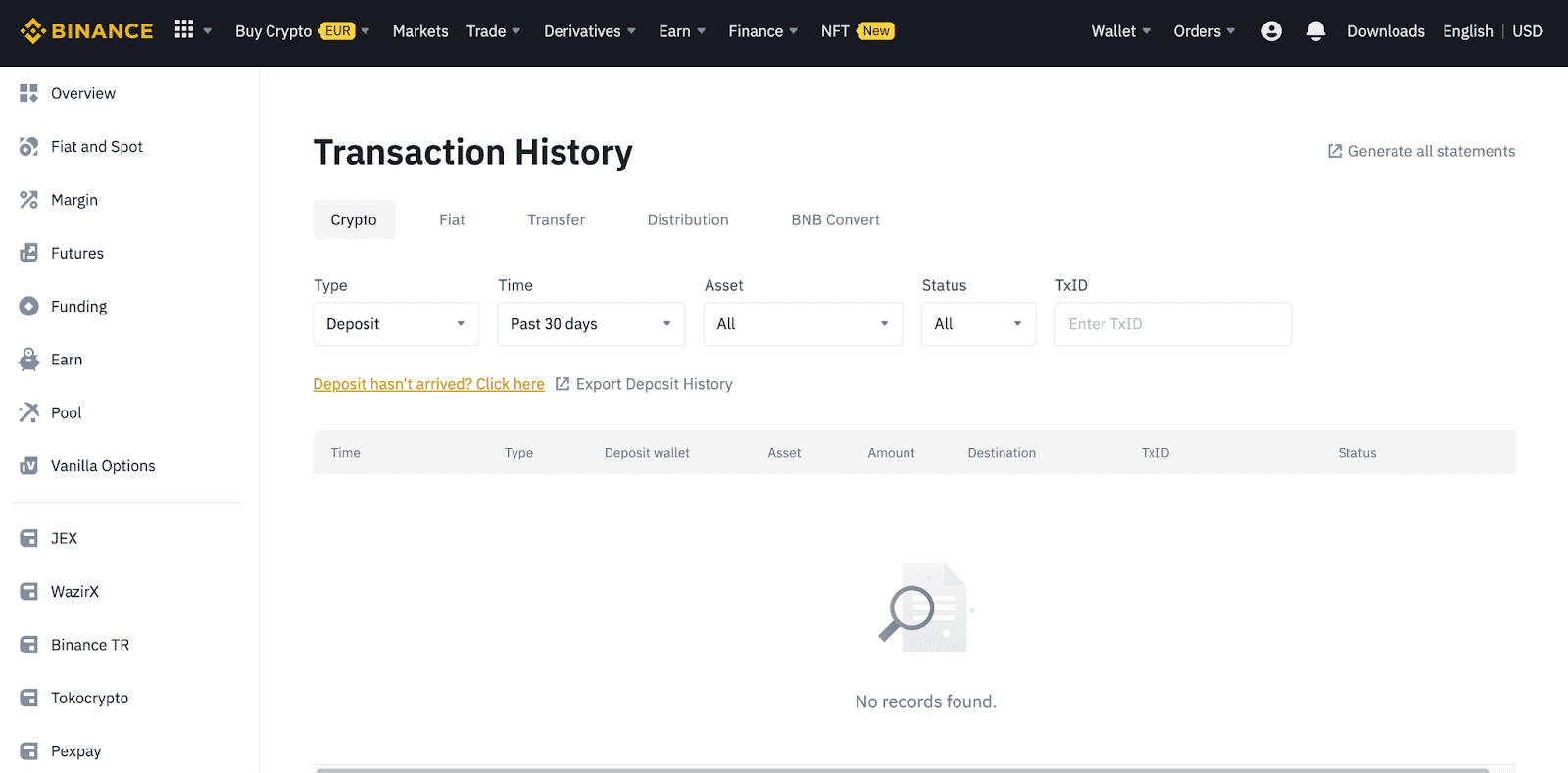
Калі вы карыстаецеся дадаткам, перайдзіце ў раздзел [ Wallets ] - [ Overview ] - [ Spot ] і дакраніцеся да значка [ Transaction History ] справа.

Калі ў вас няма крыптавалюты, вы можаце націснуць [Купіць крыпта], каб купіць у P2P-гандлі.
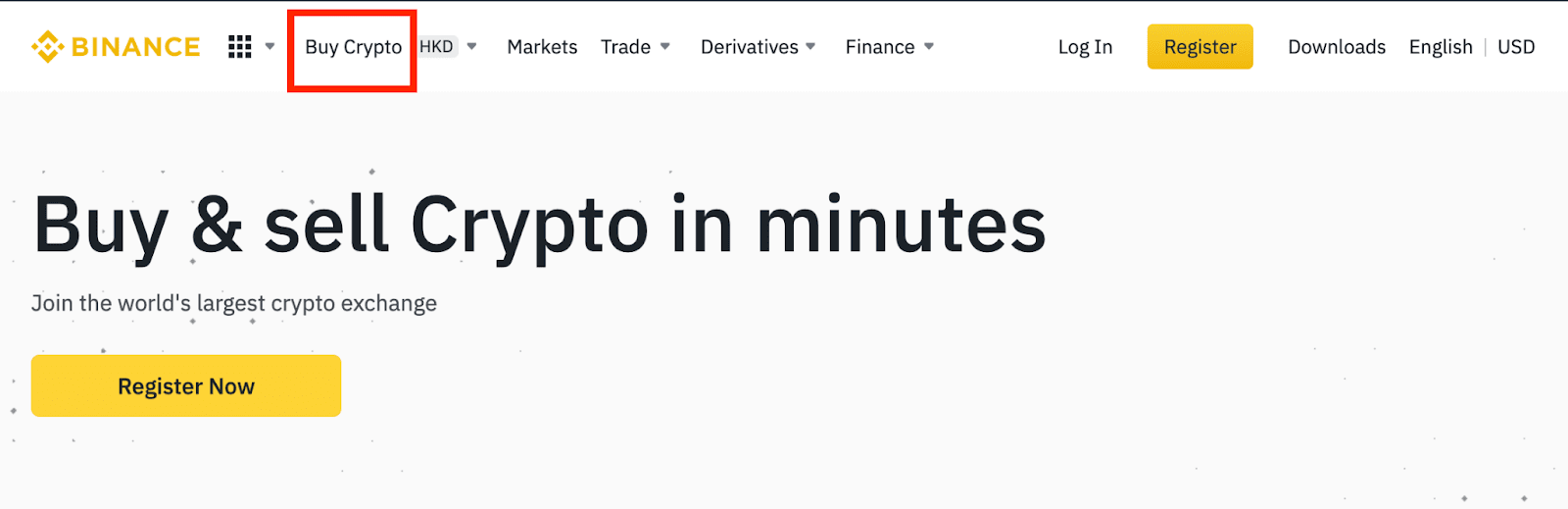
Чаму мой дэпазіт не быў залічаны
1. Чаму мой дэпазіт яшчэ не залічаны?
Перавод сродкаў са знешняй платформы на Binance складаецца з трох этапаў:
- Вывад з вонкавай платформы
- Пацвярджэнне сеткі блокчейн
- Binance залічвае сродкі на ваш рахунак
Вывад актываў, пазначаны як «завершаны» або «поспех» на платформе, з якой вы здымаеце сваю крыпту, азначае, што транзакцыя была паспяхова перададзена ў сетку блокчейн. Аднак для поўнага пацверджання і залічэння на платформу, на якую вы здымаеце сваю крыптаграфію, можа спатрэбіцца некаторы час. Колькасць неабходных «сеткавых пацверджанняў» адрозніваецца для розных блокчейнов.
Напрыклад:
- Аліса хоча ўнесці 2 BTC у свой кашалёк Binance. Першы крок - стварыць транзакцыю, якая перавядзе сродкі з яе асабістага кашалька на Binance.
- Пасля стварэння транзакцыі Алісе неабходна дачакацца сеткавых пацверджанняў. Яна зможа ўбачыць чакаючы дэпазіт на сваім рахунку Binance.
- Сродкі будуць часова недаступныя, пакуль дэпазіт не будзе завершаны (1 пацвярджэнне сеткі).
- Калі Аліса вырашыць зняць гэтыя сродкі, ёй трэба дачакацца 2 пацверджанняў сеткі.
З-за магчымай перагрузкі сеткі можа быць значная затрымка ў апрацоўцы вашай транзакцыі. Вы можаце выкарыстоўваць TxID (ідэнтыфікатар транзакцыі), каб даведацца пра статус перадачы вашых актываў з дапамогай аглядальніка блокчейна.
- Калі транзакцыя яшчэ не была цалкам пацверджана вузламі сеткі блокчейн або не дасягнула мінімальнай колькасці сеткавых пацверджанняў, вызначанай нашай сістэмай, цярпліва пачакайце, пакуль яна будзе апрацавана. Калі транзакцыя будзе пацверджана, Binance залічыць сродкі на ваш рахунак.
- Калі транзакцыя пацверджана блокчейном, але не залічана на ваш рахунак Binance, вы можаце праверыць статус дэпазіту з Запыту стану дэпазіту. Затым вы можаце прытрымлівацца інструкцый на старонцы, каб праверыць свой уліковы запіс або адправіць запыт па праблеме.
2. Як мне праверыць статус транзакцыі ў блокчейне?
Увайдзіце ў свой уліковы запіс Binance і націсніце [Кашалёк] - [Агляд] - [Гісторыя транзакцый], каб праглядзець запіс вашага дэпазіту ў криптовалюте. Затым націсніце на [TxID], каб праверыць дэталі транзакцыі.
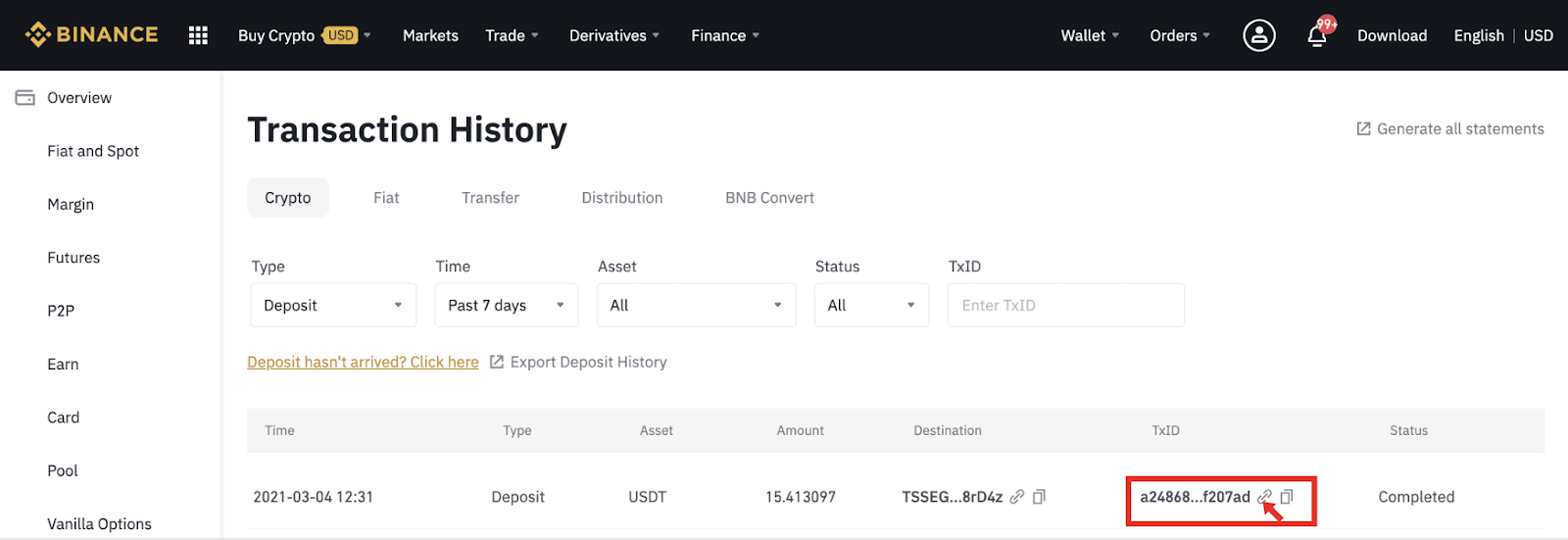
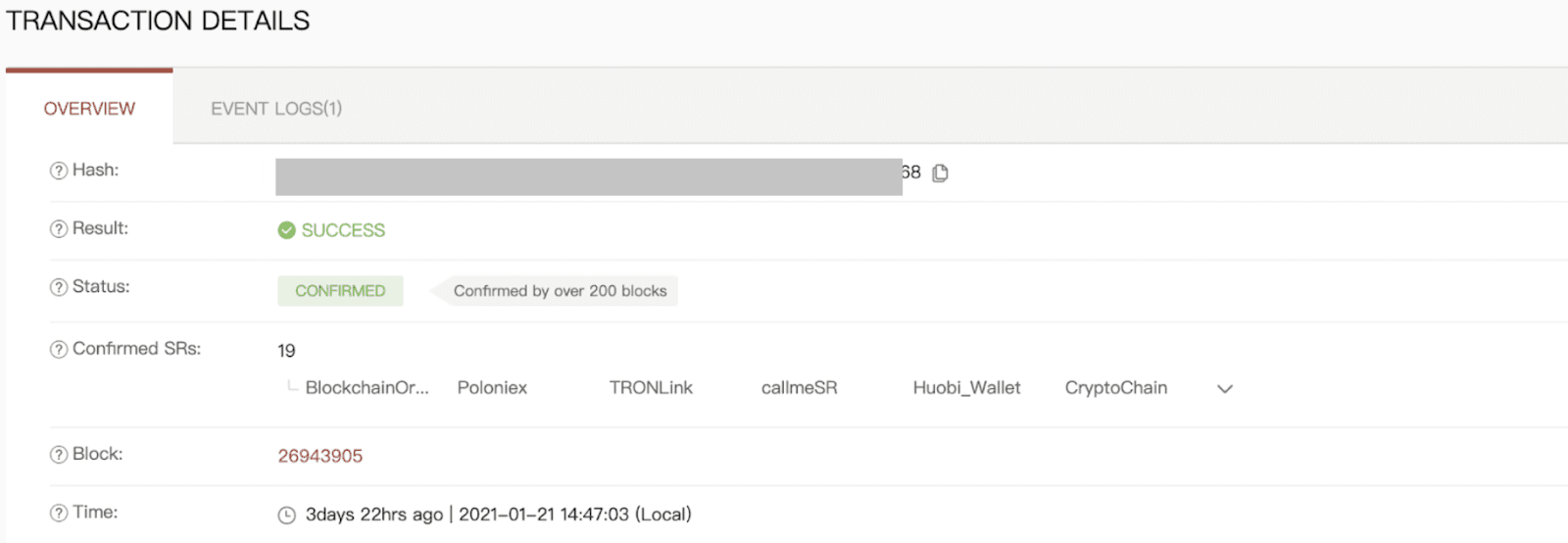
Выснова: пачніце гандляваць на Binance з лёгкасцю
Рэгістрацыя і ўнясенне сродкаў на Binance - гэта просты, але істотны крок да ўваходжання ў свет гандлю криптовалютой. Прытрымліваючыся гэтага кіраўніцтва, вы можаце хутка наладзіць свой уліковы запіс, абараніць яго з дапамогай праверкі і бяспечна ўнесці сродкі. Незалежна ад таго, выкарыстоўваеце вы фіят-валюту або крыптавалюту, Binance прапануе розныя метады дэпазіту ў адпаведнасці з вашымі патрэбамі, забяспечваючы плыўны і эфектыўны гандаль.


